H97I-PLUS Motherboard
|
|
|
- ひでか さだい
- 5 years ago
- Views:
Transcription
1 H97I-PLUS Motherboard
2 J9289 第 1 刷 2014 年 5 月 Copyright 2014 ASUSTeK COMPUTER INC. All Rights Reserved. バックアップの目的で利用する場合を除き 本書に記載されているハードウェア ソフトウェアを含む 全ての内容は ASUSTeK Computer Inc. (ASUS) の文書による許可なく 編集 転載 引用 放送 複写 検索システムへの登録 他言語への翻訳などを行うことはできません 以下の場合は 保証やサービスを受けることができません (1)ASUS が明記した方法以外で 修理 改造 交換した場合 (2) 製品のシリアル番号が読むことができない状態である場合 ASUS は 本マニュアルについて 明示の有無にかかわらず いかなる保証もいたしません ASUS の責任者 従業員 代理人は 本書の記述や本製品に起因するいかなる損害 ( 利益の損失 ビジネスチャンスの遺失 データの損失 業務の中断などを含む ) に対して その可能性を事前に指摘したかどうかに関りなく 責任を負いません 本書の仕様や情報は 個人の使用目的にのみ提供するものです また 予告なしに内容は変更されることがあり この変更について ASUS はいかなる責任も負いません 本書およびハードウェア ソフトウェアに関する不正確な内容について ASUS は責任を負いません 本マニュアルに記載の製品名及び企業名は 登録商標や著作物として登録されている場合がありますが 本書では 識別 説明 及びユーザーの便宜を図るために使用しており これらの権利を侵害する意図はありません Offer to Provide Source Code of Certain Software This product contains copyrighted software that is licensed under the General Public License ( GPL ), under the Lesser General Public License Version ( LGPL ) and/or other Free Open Source Software Licenses. Such software in this product is distributed without any warranty to the extent permitted by the applicable law. Copies of these licenses are included in this product. Where the applicable license entitles you to the source code of such software and/or other additional data,you may obtain it for a period of three years after our last shipment of the product,either (1) for free by downloading it from or (2) for the cost of reproduction and shipment,which is dependent on the preferred carrier and the location where you want to have it shipped to,by sending a request to: ASUSTeK Computer Inc. Legal Compliance Dept. 15 Li Te Rd., Beitou,Taipei 112 Taiwan In your request please provide the name,model number and version,as stated in the About Box of the product for which you wish to obtain the corresponding source code and your contact details so that we can coordinate the terms and cost of shipment with you. The source code will be distributed WITHOUT ANY WARRANTY and licensed under the same license as the corresponding binary/object code. This offer is valid to anyone in receipt of this information. ASUSTeK is eager to duly provide complete source code as required under various Free Open Source Software licenses. If however you encounter any problems in obtaining the full corresponding source code we would be much obliged if you give us a notification to the address gpl@asus.com,stating the product and describing the problem (please DO NOT send large attachments such as source code archives,etc. to this address). ii
3 もくじ 安全上のご注意...iv このマニュアルについて...v パッケージの内容...vii H97I-PLUS 仕様一覧...vii Chapter1: 製品の概要 1.1 始める前に マザーボードの概要 プロセッサー システムメモリー 拡張スロット ジャンパ コネクター オンボードボタン / スイッチ オンボード LED ソフトウェア Chapter2: UEFI BIOS 設定 2.1 UEFI BIOS 更新 UEFI BIOS Utility My Favorites メインメニュー Ai Tweaker メニュー アドバンスドメニュー モニターメニュー ブートメニュー ツールメニュー 終了メニュー Chapter3: 付録 ご注意 ASUSコンタクトインフォメーション iii
4 安全上のご注意電気の取り扱い 本製品 周辺機器 ケーブルなどの取り付けや取り外しを行う際は 必ずコンピューターと周辺機器の電源ケーブルをコンセントから抜いて行ってください お客様の取り付け方法に問題があった場合の故障や破損に関して弊社は一切の責任を負いません 電源延長コードや特殊なアダプターを用いる場合は専門家に相談してください これらは 回路のショート等の原因になる場合があります ご使用の電源装置に電圧選択スイッチが付いている場合は システムの損傷を防ぐために電源装置の電圧選択スイッチがご利用の地域の電圧と合致しているかをご確認ください ご利用になる地域の電圧が不明な場合は 各地域の電力会社にお問い合わせください 電源装置が故障した場合はご自分で修理 分解をせず 各メーカーや販売店にご相談ください 光デジタル S/PDIFは 光デジタルコンポーネントで クラス 1レーザー製品に分類されています ( 本機能の搭載 非搭載は製品仕様によって異なります ) 不可視レーザー光です ビームを直接見たり触れたりしないでください 操作上の注意 作業を行う前に 本パッケージに付属のマニュアル及び取り付ける部品のマニュアルを全て熟読してください 電源を入れる前に ケーブルが正しく接続されていることを確認してください また電源コードに損傷がないことを確認してください 各コネクタ及びスロット ソケット 回路にクリップやネジなどの金属を落とさないようにしてください 電源回路のショート等の原因になります 埃 湿気 高温 低温を避けてください 湿気のある場所で本製品を使用しないでください 本製品は安定した場所に設置してください 本製品をご自分で修理 分解 改造しないでください 火災や感電 やけど 故障の原因となります 修理は弊社修理センターまたは販売代理店にご依頼ください 回収とリサイクルについて 使用済みのコンピューター ノートパソコン等の電子機器には 環境に悪影響を与える有害物質が含まれており 通常のゴミとして廃棄することはできません リサイクルによって 使用済みの製品に使用されている金属部品 プラスチック部品 各コンポーネントは粉砕され新しい製品に再使用されます また その他のコンポーネントや部品 物質も正しく処分 処理されることで 有害物質の拡散の防止となり 環境を保護することに繋がります ASUSは各国の環境法等を満たし またリサイクル従事者の作業の安全を図るよう 環境保護に関する厳しい基準を設定しております ASUSのリサイクルに対する姿勢は 多方面において環境保護に大きく貢献しています 本機は電気製品または電子装置であり 地域のゴミと一緒に捨てられません また 本機のコンポーネントはリサイクル性を考慮した設計を採用しております なお 廃棄の際は地域の条例等の指示に従ってください 本機に装着されているボタン型電池には水銀が含まれています 通常ゴミとして廃棄しないでください iv
5 このマニュアルについて このマニュアルには マザーボードの取り付けや構築の際に必要な情報が記してあります マニュアルの概要 本章は以下のChapter から構成されています Chapter 1: 製品の概要マザーボードの機能や各部位についての説明 及びコンポーネントの取り付けに必要なハードウェアのセットアップ手順 Chapter 2: UEFI BIOS 設定 UEFI BIOS Utilityでのシステム設定の変更方法とパラメータの詳細 Chapter 3: 付録製品の規格や海外の法令について 参考情報 1. ASUSオフィシャルサイト ( 多言語に対応した弊社ウェブページで 製品のアップデート情報やサポート情報をご確認いただけます 2. 追加ドキュメントパッケージ内容によっては 追加のドキュメントが同梱されている場合があります 注意事項や購入店 販売店などが追加した最新情報などです これらは 本書がサポートする範囲には含まれていません v
6 このマニュアルの表記について 本書には 製品を安全にお使いいただき お客様や他の人々への危害や財産への損害を未然に防止していただくために 守っていただきたい事項が記載されています 次の内容をよくご理解いただいた上で本文をお読みください 警告 : 作業人が死亡する または重傷を負う可能性が想定される内容を示しています 注意 : ハードウェアの損傷やデータの損失の可能性があることを示し その危険を回避するための方法を説明しています 重要 : 作業を完了するために必要な指示や設定方法を記載しています メモ : 製品を使いやすくするための情報や補足の説明を記載しています 表記 太字 斜字 選択するメニューや項目を表示します 文字やフレーズを強調する時に使います <Key> < > で囲った文字は キーボードのキーです 例 : <Enter> Enter もしくはリターンキーを押してください <Key1+Key2+Key3> 1 度に 2 つ以上のキーを押す必要がある場合は (+) を使って示しています 例 : <Ctrl+Alt+Del> 本書に記載の内容 ( 安全のための注意事項を含む ) は 製品やサービスの仕様変更などにより 予告なく変更される場合があります あらかじめご了承ください vi
7 パッケージの内容 製品パッケージに以下のものが揃っていることを確認してください マザーボード H97I-PLUS ケーブル SATA 6Gb/s ケーブル 2 アクセサリー I/O シールド 1 ディスク ドキュメント サポート DVD ユーザーマニュアル 万一 付属品が足りない場合や破損していた場合は すぐにご購入元にお申し出ください H97I-PLUS 仕様一覧 対応プロセッサー LGA1150ソケット : 4th / New 4th / 5th Generation Intel Core i7/intel Core i5/ Intel Core i3 プロセッサー Pentium /Celeron プロセッサー 22nm CPU サポート Intel Turbo Boost Technology 2.0 サポート * * Intel Turbo Boost Technology 2.0のサポートは CPUにより異なります ** 最新のCPU 対応状況は オフィシャルサイト ( をご参照ください 搭載チップセット対応メモリー Intel H97 Express チップセット DDR3 DIMM スロット 2: 最大 16GB DDR / 1333MHz Non-ECC Unbuffered DIMM 対応デュアルチャンネルメモリーアーキテクチャ Intel Extreme Memory Profile (XMP) サポート * XMP メモリーの動作はメモリーコントローラーを内蔵する CPU の物理的特性に依存します メモリーサポートの詳細については QVL( 推奨ベンダーリスト ) をご参照ください * チップセットの仕様により 本製品に動作周波数 1600MHz を超えるメモリーモジュールを取り付けた場合 デフォルト設定では1600MHz として動作します 拡張スロット PCI Express 3.0 x16 スロット 1 Mini PCI Express 2.0 スロット ( ハーフサイズ対応 ) 画面出力機能 統合型グラフィックスプロセッサー Intel HD Graphics サポート - DisplayPort 1.2*: 最大解像度 4096 x 3840 x - HDMI: 最大解像度 4096 x /2560 x - DVI-D: 最大解像度 1920 x - VGA : 最大解像度 1920 x Intel InTru 3D Intel Quick Sync Video Intel Clear Video HD Technology Intel Insider サポート最大 3 台までのマルチディスプレイ環境に対応最大共有メモリー 512MB * * DisplayPort 1.2 マルチ ストリーム トランスポート対応 デイジーチェーン接続で最大 3 台までのディスプレイを接続可能 * 最大共有メモリーの容量は Intel Dynamic Video Memory Technology(DVMT) により動作状況によって自動的に変更されます ( 次項へ ) vii
8 H97I-PLUS 仕様一覧 ストレージ機能 Intel H97 Express チップセット - Intel Rapid Storage Technology 13 (RAID 0/1/5/10 サポート ) - SATA 6Gb/s ポート 4 - M.2スロット 1 (Key M Socket3 Type 2260/2280)* - Intel Smart Response Technology Intel Rapid StartTechnology Intel Smart Connect Technologyサポート ** * M.2 スロットは SATA インターフェース PCIe インターフェース両規格の SSD モジュールに対応しています ** サポートする機能は OSやCPUなど機器の構成により異なります LAN 機能 Intel Ethernet Connection I218-V - 内蔵 LANコントローラーと物理層 (PHY) 間のデュアル インターコネクトオーディオ機能 Realtek ALC887 (7.1チャンネル HDオーディオコーデック ) - 専用オーディオ PCBレイヤー : 左右のトラックを別々のレイヤーに別けることで均質な音質を確保 - オーディオアンプ : スピーカー出力とヘッドホン出力用のオペアンプを搭載 - 日本製プレミアムオーディオコンデンサー優れた再現性により自然でクリアなサウンドを提供 - 独自のデポップ回路 : スタートアップ時のポップノイズを低減 - ジャック検出 マルチレコーディング フロントパネル ジャックリタスキング USB 機能 Intel H97 Express チップセット - USB 3.0 Boost 対応 - USB 3.0ポート 6 ( 基板上コネクター 1 基 バックパネル 4ポート [ ブルー ]) - USB 2.0ポート 6 ( 基板上コネクター 1 基 バックパネル 2ポート ) 搭載機能 < ハイパフォーマンス > 5X PROTECTION - DIGI+VRM DRAM Fuse ESD Guards High-Quality Solid Capacitors Stainless Steel Back I/O DIGI+ VRM - 6フェーズデジタル電源回路 DRAM Fuse - DRAM 過電流 短絡損傷保護 ESD Guards - コンポーネントの静電放電保護 High-Quality 5K-Hour Solid Capacitors で5,000 時間動作の高品質固体コンデンサー Stainless Steel Back I/O - 耐腐食コーティング仕様ステンレススチール製バック I/Oパネル < ゲーム特化機能 > ASUS Audio Features - 様々な環境で最高のサウンドパフォーマンスを提供 ( 次項へ ) viii
9 H97I-PLUS 仕様一覧 搭載機能 < インタラクティブ ホームクラウド > ASUS Media Streamer - PC からスマート TV にストリーミング配信 - ios7.0 以上 / Android 4.0 以上に対応 Remote GO! - Cloud GO! Remote Desktop Remote Keyboard & Mouse File Transfer - Wi-Fi GO! & NFC Remote (ios 7.0 以上 / Android 4.0 以上に対応 ) ASUS 独自機能 - USB 3.0 Boost - Ai Charger - Disk Unlocker - AI Suite 3 - Anti Surge - MemOK! 静音サーマルデザイン - Fan Xpert 2+ バックパネルインターフェース EZ DIY Push Notice - PC の状態をスマートデバイスに通知 UEFI BIOS EZ Mode - 直感的に操作できるグラフィカルなインターフェース - CrashFree BIOS 3 - EZ Flash 2 Q-Design - Q-Slot - Q-DIMM PS/2コンボポート ( キーボード / マウス両対応 ) HDMI 出力ポート 1 DVI-D 出力ポート 1 VGA 出力ポート 1 DisplayPort 出力ポート 1 光デジタル S/PDIF 出力ポート 1 LAN ポート 1 (RJ-45タイプ ) USB 2.0ポート 4 USB 3.0ポート 4 [ ブルー ] オーディオ I/O ポート 3 (7.1チャンネル対応) ( 次項へ ) ix
10 H97I-PLUS 仕様一覧 基板上インターフェース USB 3.0コネクター 1: 追加 USB 3.0ポート 2 基に対応 (19ピン) USB 2.0コネクター 1: 追加 USB 2.0ポート 2 基に対応 (9ピン) M.2スロット 1 (Key M Type 2260/2280 Socket3) SATA 6Gb/sポート 4 4ピン CPUファンコネクター 1(PWM 制御に対応 ) 4ピンケースファンコネクター 2 (3ピン DC 制御と4 ピンPWM 制御に対応 ) フロントパネルオーディオコネクタ 1 デジタルオーディオコネクター 1 24ピン EATX 電源コネクター 1 8ピン EPS12V 電源コネクター 1 システムパネルコネクター 1 MemOK! ボタン 1 ビープスピーカーコネクター 1 Clear CMOSジャンパ 1 TPMヘッダー 1 BIOS 機能 64 Mb Flash ROM UEFI AMI BIOS PnP DMI 2.7 WfM 2.0 SM BIOS 2.8 ACPI 2.0a 多言語 BIOS ASUS EZ Flash 2 CrashFree BIOS 3 F11 EZ Tuning Wizard F6 Qfan Control F3 My Favorites Quick Note Last Modified Log F12 画面キャプチャー ASUS SPD Information 管理機能 WfM 2.0 DMI 2.7 WOL by PME PXE サポート DVD の主な内容 ドライバー各種 ASUS ユーティリティ各種マニュアル各種アンチウイルスソフトウェア (OEM 版 ) サポートOS Windows 8.1 Windows 8 Windows 7 フォームファクター Mini-ITXフォームファクター : 17.0cm x 17.0cm(6.7インチ x 6.7インチ ) 製品は性能 機能向上のために 仕様およびデザインを予告なく変更する場合があります x
11 製品の概要 始める前にマザーボードのパーツの取り付けや設定変更の際は 次の事項に注意してください 各パーツを取り扱う前に コンセントから電源ケーブルを抜いてください 静電気による損傷を防ぐために 各パーツを取り扱う前に 静電気除去装置に触れるなど 静電気対策をしてください IC 部分には絶対に手を触れないように 各パーツは両手で端を持つようにしてください 各パーツを取り外すときは 必ず静電気防止パッドの上に置くか コンポーネントに付属する袋に入れてください パーツの取り付け 取り外しを行う前に ATX 電源ユニットのスイッチをオフにし 電源ケーブルがコンセントから抜かれていることを確認してください 電力が供給された状態での作業は 感電 故障の原因となります ASUS H97I-PLUS 1-1
12 1.2 マザーボードの概要システム構築の際は ご使用されるケースの仕様をご確認の上 本製品がご使用されるケースに対応していることをご確認ください マザーボードの取り付けや取り外しを行う前に 必ず電源コードをコンセントから抜き 全ての接続コードを外した状態で行ってください 電源コードを接続したまま作業を行うと ケガやマザーボード コンポーネントの故障の原因となる恐れがあります 設置方向 マザーボードのバックパネルをケースの背面部分に合わせ マザーボードを正しい向きで取り付けます 誤った取り付けを行うと 製品の破損 故障の原因となりますのでご注意ください ネジ穴 ネジ穴は 4 カ所あります ネジ穴の位置を合せてマザーボードをケースに固定します ネジをきつく締めすぎないでください マザーボードの破損の原因となります この面をケースの背面に合わせます H97I-PLUS 1-2 Chapter 1: 製品の概要
13 1.2.3 マザーボードのレイアウト cm(6.7in) KBMS_USB3_56 EATX12V 18 DVI VGA CHA_FAN1 CHA_FAN2 CPU_FAN HDMI _DP ASM 1442K TPM Super USB7-10 I/O LAN_USB3_34 Mini PCIe AAFP SPDIFO Intel I218V AUDIO BATTERY CLRTC ALC 887 SPDIF_OUT 64Mb BIOS MemOK! DRAM_LED USB1112 LGA1150 Intel H97 PCIEX16 M.2(SOCKET3) H97I-PLUS SATA6G_4 SATA6G_3 DDR3 DIMMA1 (64bit, 240-pin module) DDR3 DIMMB1 (64bit, 240-pin module) EATXPWR SB_PWR SPEAKER USB3_12 SATA6G_2 SATA6G_1 F_PANEL 17cm(6.7in) ASUS H97I-PLUS 1-3
14 1.2.4 レイアウトの内容 コネクター / ジャンパ / スロット / スイッチ /LED ページ 1. CPU ケースファンコネクター (4 ピン CPU_FAN 4 ピン CHA_FAN1/2) ATX 電源コネクター (24 ピン EATXPWR 8 ピン ATX12V) TPM ヘッダー (20-1 ピン TPM) MemOK! ボタン (MemOK!) CPU ソケット : LGA DRAM LED (DRAM_LED) DDR3 DIMM スロット スタンバイ電源 LED (SB_PWR) ビープスピーカーコネクター (4 ピン SPEAKER) システムパネルコネクター (10-1 ピン F_PANEL) Intel H97 SATA 6Gb/s ポート (7 ピン SATA6G_1-4) USB 3.0 コネクター (20-1 ピン USB3_12) M.2 スロット (M.2) USB 2.0 コネクター (10-1 ピン USB1112) Clear RTC RAM (2-pin CLRTC) デジタルオーディオコネクター (4-1 ピン SPDIF_OUT) フロントパネルオーディオコネクター (10-1ピン AAFP) Mini PCI Express 2.0 スロット (Mini PCIe) プロセッサー本製品には 4th / New 4th / 5th Generation の Intel Core i7 / Intel Core i5 / Intel Core i3 プロセッサー Intel Pentium / Celeron プロセッサーファミリーに対応する LGA1150 パッケージ用 CPU ソケットが搭載されてます H97I-PLUS H97I-PLUS CPU socket LGA1150 CPU を取り付ける際は 全ての電源ケーブルをコンセントから抜いてから作業を行ってください 1-4 Chapter 1: 製品の概要
15 本製品は LGA1150 パッケージ以外の CPU をサポートしておりません 本製品をご購入後 すぐにソケットキャップが CPU ソケットに装着されていること CPU ソケットの接触部分 ( ピン ) が曲がっていないことをご確認ください ソケットキャップが CPU ソケットに装着されていない場合や CPU ソケットの接触部分 マザーボードのコンポーネントに不足や損傷が見つかった場合は すぐに購入店または販売代理店のお客様相談窓口にお問い合わせください 不足や損傷の原因が出荷及び運送に起因する場合に限り 当社は修理費を負担いたします マザーボードを取り付けた後も ソケットキャップを保存してください ASUS はこのソケットキャップが装着されている場合にのみ RMA( 保証サービス ) を受け付けます 製品保証は CPU やソケットキャップの間違った取り付け 取り外しや ソケットキャップの紛失に起因する故障及び不具合には適用されません CPU を取り付ける 1 A B 2 3 ASUS H97I-PLUS 1-5
16 4 C 5 A B CPU クーラーを取り付ける CPU クーラーを取り付ける前に 必ず CPU にサーマルグリス ( シリコングリス ) を塗布してください CPU クーラーによってはサーマルグリスや熱伝導体シートなどが購入時から塗付されているものがあります 1-6 Chapter 1: 製品の概要
17 CPU クーラーの取り付け手順 1 A B 2 B A 3 4 CPU クーラーの取り外し手順 1 2 A B B A ASUS H97I-PLUS 1-7
18 1.4 システムメモリー 概要 本製品には DDR3 メモリーに対応した DIMMスロットが 2 基搭載されています DDR3メモリーは DDR2メモリーと同様の大きさですが DDR2メモリースロットに誤って取り付けることを防ぐため ノッチの位置は異なります DDR3メモリーは電力消費を抑えて性能を向上させます DIMM_A1 DIMM_B1 H97I-PLUS H97I-PLUS 240-pin DDR3 DIMM sockets チャンネル Channel A Channel B スロット DIMM_A1 DIMM_B メモリー構成 1GB 2GB 4GB 8GB の DDR3 Non-ECC Unbuffered DIMM をメモリースロットに取り付けることができます 容量の異なるメモリーを Channel A と Channel Bに取り付けることができます 異なる容量のメモリーをデュアルチャンネル構成で取り付けた場合 アクセス領域はメモリー容量の合計値が小さい方のチャンネルに合わせて割り当てられ 容量の大きなメモリーの超過分に関してはシングルチャンネル用に割り当てられます 1.65Vを超過する電圧の必要なメモリーを取り付けると CPUが損傷することがあります 1.65V 未満の電圧を必要とするメモリーを取り付けることをお勧めします 同じCASレイテンシを持つメモリーを取り付けてください またメモリーは同じベンダーの同じ製造週のものを取り付けることをお勧めします メモリーの割り当てに関する制限により 32bit Windows OSでは4GB 以上のシステムメモリーを取り付けても OSが実際に利用可能な物理メモリーは 4GB 未満となります メモリーリソースを効果的にご使用いただくため 次のいずれかのメモリー構成をお勧めします - Windows 32bit OSでは 4GB 未満のシステムメモリー構成にする - 4GB 以上のシステムメモリー構成では 64bit Windows OSをインストールする詳細はMicrosoft のサポートサイトでご確認ください 本製品は512 Mbit(64MB) 以下のチップで構成されたメモリーをサポートしていません 512 Mbit のメモリーチップを搭載したメモリーモジュールは動作保証致しかねます ( メモリーチップセットの容量は Megabit で表します 8 Megabit/Mb=1 Megabyte/MB ) デフォルト設定のメモリー動作周波数はメモリーの SPD により異なります デフォルト設定では 特定のメモリーはオーバークロックしてもメーカーが公表する値より低い値で動作する場合があります メーカーが公表する値 またはそれ以上の周波数で動作させる場合は 2.5 Ai Tweaker メニュー を参照し手動で設定してください チップセットの仕様により 本製品に動作周波数 1600MHz を超えるメモリーモジュールを取り付けた場合 デフォルト設定では 1600MHz として動作します 最新の QVL( 推奨ベンダーリスト ) は ASUS オフィシャルサイトをご覧ください ( 1-8 Chapter 1: 製品の概要
19 1.4.3 メモリーを取り付ける メモリーを取り付ける メモリーを取り外す B A ASUS H97I-PLUS 1-9
20 1.5 拡張スロット 拡張カードを取り付ける前に 本項に記載してある内容をよくお読みください 拡張カードの追加や取り外しを行う前は 必ず電源をオフにし 電源コードを抜いてから行ってください 電源コードを接続したまま作業をすると 負傷やマザーボードコンポーネントの損傷の原因となります 拡張カードを取り付ける 手順 1. 拡張カードを取り付ける前に 拡張カードに付属するマニュアルをよく読み 拡張カードの使用に必要なハードウェアの設定を行ってください 2. マザーボードをケースに取り付けている場合は ケースのカバーを開けます 3. 拡張カードを取り付けるスロットのブラケットカバーを取り外します ネジは後で使用するので 大切に保管してください 4. 拡張カードの端子部分をスロットに合わせ 拡張カードがスロットに完全に固定されるまでしっかり挿し込みます 5. 拡張カードのブラケット部をネジで固定します 6. カバーを取り付け ケースを閉じます 拡張カードを設定する 拡張カードを取り付けた後 ソフトウェアの設定を行い拡張カードを使用できるようにします 1. システムを起動し 必要に応じて UEFI BIOSの設定を行います UEFI BIOS Utilityの詳細については Chapter 2 をご覧ください 2. システム情報ツールなどを使用し 新しく追加された拡張カードに IRQ( 割り込み要求 ) が割り当てられていることを確認します 3. 拡張カード用のデバイスドライバーやソフトウェアをインストールします PCI カードを共有スロットに挿入する際は ドライバーが IRQ の共有をサポートすること または カードが IRQ 割り当てを必要としないことを確認してください IRQ 割り当てが正しく行われていないと IRQ を要求する 2 つの PCI グループが対立してシステムが不安定になり 拡張カードが動作しない場合があります PCI Express 3.0 x16 スロット ビデオカード等の PCI Express 3.0 規格準拠の x16 スロットまでの拡張カードを取り付けることができます 1-10 Chapter 1: 製品の概要
21 割り込み要求 (IRQ) の割り当て A B C D E F G H PCIEX16 共有 共有 共有 共有 Intel I218V コントローラー 共有 USB2.0 コントローラー 1 共有 USB2.0 コントローラー 2 共有 HD オーディオ 共有 SATA コントローラー 1 共有 SATA コントローラー 2 共有 XHCI コントローラー 共有 1.6 ジャンパ 1. Clear CMOS ジャンパ (2ピン CLRTC) このジャンパは CMOS のリアルタイムクロック (RTC)RAM を消去するためのものです CMOS RTC RAM を消去することにより システム時計 システムパスワード および設定パラメータを工場出荷時の状態に戻すことができます システムパスワードなどのシステム情報を含む CMOS RAM データの維持は マザーボード上のボタン型電池により行われています H97I-PLUS CLRTC Normal (Open) H97I-PLUS Clear RTC RAM CMOS RTC RAM を消去する手順 Clear CMOS Values (Short) 1. コンピューターの電源をオフにし電源コードをコンセントから抜きます 2. ドライバー等の金属製品を使用して 2つのピンに数秒間触れショートさせます 3. 電源コードを差し込み コンピューターの電源をオンにします 4. 起動プロセスの間 <F2> または <Delete> を押し UEFI BIOS Utilityを起動しデータを再 入力します CMOS RTC RAM のデータを消去している場合を除き CLRTC ジャンパのキャップは取り外さないでください システムの起動エラーの原因となります 上記の手順を踏んでも CMOS RTC RAM のデータが消去できない場合は マザーボードのボタン電池を取り外してから 再度ジャンパによる消去を行ってください なお 消去が終了した後は 必ずボタン電池とジャンパキャップを元の位置に戻してください オーバークロックによりシステムがハングアップした場合は C.P.R.(CPU Parameter Recall) 機能をご利用いただけます システムを停止して再起動すると UEFI BIOS は自動的にパラメータ設定をデフォルト設定値にリセットします ASUS H97I-PLUS 1-11
22 1.7 コネクター パックパネルコネクター PS/2 マウスポート ( グリーン ): PS/2 接続のマウスを接続します 2. VGA 出力ポート : VGA モニター等の VGA 対応デバイスを接続します 3. DisplayPort 出力ポート : 液晶ディスプレイなどの DisplayPort と互換のある デジタルディスプレイ装置を接続します 4. USB 2.0 ポート 7 10: USB 2.0 デバイスを接続することができます 5. LAN ポート : LAN ケーブル (RJ-45 規格 ) を接続します LAN ポート LED の表示内容は次の表をご参照ください LAN ポート LED アクティブリンク LED スピード LED 状態説明状態説明 オフリンクなしオフ 10 Mbps オレンジ ( 点灯 ) リンク確立オレンジ 100 Mbps オレンジ ( 点滅 ) データ送受信中グリーン 1 Gbps オレンジ ( 常時点滅 ) S5 から起動可能な状態 - - アクティブリンクスピード LED LED LAN ポート 6. ライン入力ポート ( ライトブルー ): アナログオーディオソースを接続することで音声の入力 / 録音をすることができます 7. ライン出力ポート ( ライム ): ヘッドホンやスピーカーなどのアナログ出力デバイスを接続します 4.1 / 5.1 / 7.1 チャンネルのマルチチャンネルオーディオ出力の場合 このポートはフロントスピーカー出力となります 8. マイクポート ( ピンク ): マイクなどの録音デバイスを接続します 2.1 / 4.1 / 5.1 / 7.1 チャンネル構成時のオーディオポートの機能については 次のオーディオ構成表を参考にしてください 1-12 Chapter 1: 製品の概要
23 オーディオ構成表 ポート ヘッドセット 2.1チャンネル 4.1チャンネル 5.1チャンネル 7.1チャンネル ライトブルー ( リアパネル ) ライン入力 リアスピーカー出力 リアスピーカー出力 リアスピーカー出力 ライム ( リアパネル ) ライン出力 フロントスピーカー出力 フロントスピーカー出力 フロントスピーカー出力 ピンク ( リアパネル ) マイク入力 マイク入力 バス / センター バス / センター ピンク ( フロントパネル ) サイドスピーカー出力 7.1 チャンネルオーディオ出力の構成には フロントパネルに HD オーディオモジュールが搭載されたケースをご使用ください 9. 光デジタル S/PDIF 出力ポート : 光デジタルケーブル (TOS-Link) を使用して オーディオシステムやヘッドホンなどの光デジタル対応オーディオデバイスを接続します 10. USB 3.0 ポート 3/4: USB 3.0 デバイスを接続することができます Windows 7 環境下では Intel チップセットの USB 3.0 ポートはドライバーをインストールした場合にのみ USB 3.0 として動作します xhci コントローラーの制御する USB ポートに接続された USB デバイスは UEFI BIOS Utility の Intel xhci Mode 設定に従い xhci モードまたは EHCI モードで動作することができます USB 3.0 デバイスを最高のパフォーマンスでご使用いただくために USB 3.0 対応デバイスは USB 3.0 ポートに接続してご使用いただくことをおすすめします チップセットの仕様により Intel 9 series チップセットの制御するUSBポートに接続されたデバイスは xhciコントローラーにより制御されます レガシーデバイスを接続する場合 互換性とパフォーマンスを最適化するためにデバイスファームウェアの更新が必要な場合があります 11. HDMI 出力ポート : HDMI デバイスを接続します 著作権保護技術の 1 つである HDCP(High-bandwidth Digital Content Protection) にも対応していますので HD DVD Blu-ray その他の著作権保護コンテンツを出力することができます 12. DVI-D 出力ポート : DVI-D と互換性のあるデバイスを接続します DVI-D 信号を RGB 信号に変換して CRT モニターに出力することはできません また DVI-D は DVI-I とは互換性がありません また HDCP 互換ですので HD DVD や Blu-ray ディスク等の保護コンテンツを出力することができます Windows OS 環境下で最大 3 台 BIOS 環境下で最大 2 台 DOS 環境下で最大 1 台のマルチディスプレイ環境をサポートします 統合型グラフィックスのディスプレイ アーキテクチャーがサポートする最大ピクセルクロックは次のとおりです - DVI-D 出力ポート : 165 MHz - DisplayPort 出力ポート : 533 MHz - HDMI 出力ポート : 300 MHz 13. USB 3.0 ポート 5/6: USB 3.0 デバイスを接続することができます ASUS H97I-PLUS 1-13
24 1.7.2 内部コネクター 1. Intel H97 SATA 6 Gb/sポート (7ピン SATA6G_1~4) SATA 6Gb/s ケーブルを使用し SATA ストレージデバイスや光学ドライブを接続します Intel チップセットが制御するコネクターに接続した SATA ストレージデバイスを使用して RAID アレイ (0/1/5/10) を構築することも可能です A B SATA6G_1 SATA6G_3 GND RSATA_TXP1 RSATA_TXN1 GND RSATA_RXN1 RSATA_RXP1 GND GND RSATA_TXP3 RSATA_TXN3 GND RSATA_RXN3 RSATA_RXP3 GND H97I-PLUS A B SATA6G_2 GND RSATA_TXP2 RSATA_TXN2 GND RSATA_RXN2 RSATA_RXP2 GND SATA6G_4 GND RSATA_TXP4 RSATA_TXN4 GND RSATA_RXN4 RSATA_RXP4 GND H97I-PLUS SATA 6.0Gb/s connectors SATA 動作モードはデフォルト設定で [AHCI] に設定されています SATA RAID を構築する場合は UEFI BIOS Utility で SATA Mode Selection を [ RAID] に設定してください 詳細は PCH ストレージ設定 をご参照ください ホットプラグ機能と NCQ 機能を使用する場合は UEFI BIOS Utility の SATA Mode Selection を [ AHCI] または [RAID] に設定してください 詳細は PCH ストレージ設定 をご参照ください SATA 6Gb/s ポート (SATA6G_5/6) は M.2 スロットと同じ帯域を使用しています 工場出荷時 接続されたデバイスは自動的に検出されるよう設定されており 同時にデバイスを取り付けた場合 M.2 スロットが優先されます 詳しくは PCH ストレージ設定 をご覧ください 2. デジタルオーディオコネクター (4-1ピン SPDIF_OUT) S/PDIF 出力モジュールを接続します S/PDIF 出力モジュールケーブルをこのコネクターに接続し PCケースの後方にあるスロットにモジュールを設置します H97I-PLUS +5V SPDIFOUT GND SPDIF_OUT H97I-PLUS Digital audio connector S/PDIF 出力モジュール S/PDIF 出力モジュールケーブルは別途お買い求めください 1-14 Chapter 1: 製品の概要
25 3. USB 3.0コネクター (20-1ピン USB3_12) USB 3.0ポート用コネクターです USB 3.0の転送速度は理論値でUSB 2.0の約 10 倍となり プラグアンドプレイに対応しているので接続も非常に簡単です ご利用のPCケースやデバイスが 9ピン+10ピンのピンヘッダーに対応した USB 3.0 デバイスの場合は このコネクターに接続して利用することが可能です USB3_12 PIN 1 H97I-PLUS USB3+5V IntA_P1_SSRX- IntA_P1_SSRX+ IntA_P1_SSTX- GND IntA_P1_SSTX+ GND IntA_P1_D- IntA_P1_D+ GND USB3+5V IntA_P2_SSRX- IntA_P2_SSRX+ GND IntA_P2_SSTX- IntA_P2_SSTX+ GND IntA_P2_D- IntA_P2_D+ H97I-PLUS USB3.0 connector USB 3.0 モジュールは別途お買い求めください Windows 7 環境下では Intel チップセットの USB 3.0 ポートはドライバーをインストールした場合にのみ USB 3.0 として動作します xhci コントローラーの制御する USB ポートに接続された USB デバイスは UEFI BIOS Utility の Intel xhci Mode 設定に従い xhci モードまたは EHCI モードで動作することができます 4. USB 2.0コネクター (10-1ピン USB1112) USB 2.0 ポート用コネクターです USB 2.0モジュールのケーブルをこれらのコネクターに接続します このコネクターは最大 480 Mbps の接続速度を持つUSB 2.0 規格に準拠しています USB+5V USB_P11- USB_P11+ GND NC H97I-PLUS USB1112 PIN 1 USB+5V USB_P12- USB_P12+ GND H97I-PLUS USB2.0 connector IEEE1394 モジュールを USB コネクターに接続しないでください マザーボードが損傷する原因となります USB 2.0 モジュールは別途お買い求めください ASUS H97I-PLUS 1-15
26 5. CPU ケースファンコネクター (4ピン CPU_FAN 4ピン CHA_FAN1/2) CPUクーラーなどの冷却ファンの電源ケーブルを接続します 接続する際は 電源ケーブルのグランドライン (GND) がコネクターのグランドピン (GND) に接続されていることをご確認ください CHA_FAN1 GND CHA FAN PWR CHA FAN IN CHA FAN PWM H97I-PLUS CHA_FAN2 GND CHA FAN PWR CHA FAN IN CHA FAN PWM CPU_FAN GND CPU FAN PWR CPU FAN IN CPU FAN PWM H97I-PLUS Fan connectors PC ケース内に十分な空気の流れがないと マザーボードコンポーネントが損傷する恐れがあります 組み立ての際にはシステムの冷却ファン ( 吸 / 排気ファン ) を必ず搭載してください また 吸 / 排気ファンの電源をマザーボードから取得することで エアフローをマザーボード側で効果的にコントロールすることができます また これはジャンパピンではありません ファンコネクターにジャンパキャップを取り付けないでください 各ファンのケーブルが コネクターにしっかり接続されていることをご確認ください CPU_FAN コネクターは 最大 1A(12W) までの CPU ファンをサポートます オンボードファンコネクターに取り付けられたファンは Fan Xpert 2+ で制御することができます ケースファンコネクターは DC 制御と PWM 制御をサポートしています ケースファンの制御方式は UEFI BIOS Utility の Advanced Mode Monitor Chassis Fan Q-Fan Control で設定することができます 6. ビープスピーカーコネクター (4ピン SPEAKER) システム警告スピーカー用 4ピンコネクターです スピーカーはその鳴り方でシステムの不具合を報告し 警告を発します H97I-PLUS SPEAKER Speaker Out GND GND +5V PIN 1 H97I-PLUS Speaker out connector 1-16 Chapter 1: 製品の概要
27 7. フロントパネルオーディオコネクター (10-1ピン AAFP) PCケースのフロントパネルオーディオ I/Oモジュール用コネクターで HDオーディオ及び AC 97オーディオをサポートしています オーディオ I/Oモジュールケーブルの一方をこのコネクターに接続します AGND NC SENSE1_RETUR SENSE2_RETUR AAFP PIN 1 H97I-PLUS AGND NC NC NC PIN 1 PORT1 L PORT1 R PORT2 R SENSE_SEND PORT2 L HD-audio-compliant pin definition H97I-PLUS Front panel audio connector MIC2 MICPWR Line out_r NC Line out_l Legacy AC 97 compliant definition HD オーディオ機能を最大限に活用するため HD フロントパネルオーディオモジュールを接続することをお勧めします HD フロントパネルオーディオモジュールを接続する場合は UEFI BIOS Utility で Front Panel Type の項目を [HD Audio] に設定します AC 97 フロントパネルオーディオモジュールを接続する場合は この項目を [AC97] に設定します デフォルト設定は [HD Audio] に設定されています 8. M.2スロット (M.2) M.2 規格のSSDを取り付けることができます 本製品の M.2スロットは SATA インターフェース PCIeインターフェース両規格のSSDに対応しています M.2(SOCKET3) H97I-PLUS H97I-PLUS M.2(SOCKET3) M.2 スロットは Type 2260/2280 サイズの Key M の Socket3 に対応します PCIe インターフェースの M.2 ストレージデバイスで Intel Responsiveness Technologies を使用する場合は 必ず SATA Mode Selection を [ RAID] にし Windows を UEFI モードで起動してください M.2 (NGFF) SSD モジュールは別途お買い求めください ASUS H97I-PLUS 1-17
28 9. ATX 電源コネクター (24ピン EATXPWR 8ピン EATX12V) ATX 電源プラグ用のコネクターです 電源プラグは正しい向きでのみ取り付けられるように設計されています 正しい向きでしっかりと挿し込んでください H97I-PLUS A B +12V DC +12V DC +12V DC +12V DC A EATX12V PIN 1 GND GND GND GND +3 Volts +12 Volts +12 Volts +5V Standby Power OK GND +5 Volts GND +5 Volts GND +3 Volts +3 Volts B EATXPWR PIN 1 GND +5 Volts +5 Volts +5 Volts -5 Volts GND GND GND PSON# GND -12 Volts +3 Volts H97I-PLUS ATX power connectors システムの快適なご利用のために 容量 350W 以上の ATX 12V バージョン 2.4 規格以降の電源ユニットを使用することをお勧めします 最小構成として 24 ピンメイン電源コネクターと 4 ピン ATX12V コネクターを接続することでも動作します CPU への安定した電流を確保するために 8 ピンの EPS12V コネクターを [EATX12V] に接続することを推奨します 8 ピンの EPS12V コネクターの有無は電源ユニットにより異なります 電源ユニットの仕様については 電源ユニット各メーカーまたは代理店にお問い合わせください 大量に電力を消費するデバイスを使用する場合は 高出力の電源ユニットの使用をお勧めします 電源ユニットの能力が不十分だと システムが不安定になる またはシステムが起動できなくなる等の問題が発生する場合があります 10. TPMヘッダー (20-1ピン TPM) TPM(Trusted Platform Module) を取り付けることができます TPMはプラットフォームの監視やデータの暗号化 電子証明書を保管といった高レベルなセキュリティ機能を備えています TPM H97I-PLUS PIN 1 PCICLK FRAME PCIRST# LAD3 +3V LAD0 NC +3VSB GND PWRDWN H97I-PLUS TPM connector GND NC LAD2 LAD1 GND NC SERIRQ CLKRUN NC TPM は別途お買い求めください 1-18 Chapter 1: 製品の概要
29 11. システムパネルコネクター (10-1ピン PANEL) このコネクターは PCケースに付属する各機能に対応しています H97I-PLUS PWR_BTN PWR LED GND PWR PWR_LED- PWR_LED+ F_PANEL (NC) HWRST# Ground HDD_LED- HDD_LED+ PIN 1 HDD_LED RESET H97I-PLUS System panel connector システム電源 LED(2 ピン PWR_LED) システム電源 LED 用 2 ピンコネクターです PC ケース電源 LED ケーブルを接続してください システムの電源 LED はシステムの電源をオンにすると点灯し システムがスリープモードに入ると点滅します ハードディスクドライブアクティビティ LED(2 ピン HDD_LED) ハードディスクドライブアクティビティ LED 用 2ピンコネクターです ハードディスクドライブアクティビティLED ケーブルを接続してください ハードディスクアクティビティLED は SATA ストレージドライブがデータの読み書きを行っているときに点灯 または点滅します 電源ボタン / ソフトオフボタン (2ピン PWR_SW) システムの電源ボタン用 2ピンコネクターです 電源ボタンを押すとシステムの電源がオンになります OSが起動している状態で 電源スイッチを押してから 4 秒以内に離すと システムは OSの設定に従いスリープモード または休止状態 シャットダウンに移行します 電源スイッチを 4 秒以上押すと システムは OSの設定に関わらず強制的にオフになります リセットボタン (2ピン RESET) リセットボタン用 2ピンコネクターです システムの電源をオフにせずにシステムを再起動します 12. Mini PCI Express 2.0 スロット (Mini PCIe) ハーフサイズのMini PCI Express 2.0 拡張カードを取り付けることができます H97I-PLUS Mini PCIe H97I-PLUS Mini PCIe slot Mini PCI Express 2.0 拡張カードは別途お買い求めください ASUS H97I-PLUS 1-19
30 1.8 オンボードボタン / スイッチベアシステムまたはオープンケースシステムでの作業中に パフォーマンスを微調整することができます これらのボタンはシステムパフォーマンスを頻繁に変更するオーバークロッカーやゲーマーに理想的なソリューションです MemOK! ボタン (MemOK!) 本製品と互換性のないメモリーを取り付けると システムが起動せず DRAM_LEDが点灯します 起動時の自己診断テスト (POST) 中にMemOK! ボタンを押すと MemOK! 機能が実行され 互換性を調整し起動する確率を上げることができます H97I-PLUS H97I-PLUS MemOK! button DRAM_LED の正確な位置は 1.9 オンボード LED をご覧ください DRAM_LED はメモリーが正しく取り付けられていない場合にも点灯します MemOK! 機能を利用する前にシステムの電源をオフにし メモリーが正しく取り付けられているか確認してください MemOK! ボタンは Windows OS 上では機能しません MemOK を機能させるには 電源ボタンの代わりに MemOK! ボタンを長押しして電源をオンにします 調整作業中は システムはフェイルセーフメモリー設定をロードしテストを実行します 1 つのフェイルセーフ設定のテストには約 30 秒かかります テストに失敗した場合 システムは再起動し次のフェイルセーフ設定のテストを実行します DRAM_LED の点滅が速くなった場合は 異なるテストが実行されていることを示します メモリー調整を行うため 各タイミング設定のテスト実行時にシステムは自動的に再起動します なお 調整作業が終了しても取り付けたメモリーで起動しない場合は DRAM_LED が点灯し続けます その場合は QVL( 推奨ベンダーリスト ) に記載のメモリーをご使用ください QVL は本書または ASUS オフィシャルサイトでご確認ください 調整作業中にコンピューターの電源をオフにする またはメモリー交換するなどした場合 システム再起動後にメモリー調整作業を続行します 調整作業を終了するには コンピューターの電源をオフにし 電源コードを 5 秒から 10 秒取り外してください メモリーのオーバークロックによりシステムが正常に起動しなくなった場合は POST 中に MemOK! ボタンを押してメモリーを調整し UEFI BIOS Utility でデフォルト設定をロードしてください MemOK! 機能をご利用の際は 事前に UEFI BIOS を最新バージョンに更新することをお勧めします 最新の BIOS ファイルは ASUS オフィシャルサイトにて公開しております ( Chapter 1: 製品の概要
31 1.9 オンボード LED 1. スタンバイ電源 LED (SB_PWR) 本製品にはスタンバイ電源 LED が搭載されており 電力が供給されている間は緑の LED が点灯します ( スリープモード ソフトオフモードも含む ) マザーボードに各パーツの取り付け 取り外しを行う際は システムをオフにし 電源ケーブルを抜いてください H97I-PLUS SB_PWR H97I-PLUS Onboard LED 2. DRAM LED (DRAM_LED) システムは起動時に POST(Power-on Self Test) と呼ばれる動作チェックを実行します POST 時にメモリー周辺のチェックを行い エラーが発見された場合 DRAM_LED が点灯します DRAM_LED が点灯している場合 システムは正常に動作することができません DRAM_LED は 素早くエラーを発見することができる非常に便利な機能です H97I-PLUS DRAM_LED H97I-PLUS DRAM LED ASUS H97I-PLUS 1-21
32 1.10 ソフトウェア OS をインストールする 本製品は Windows 7 / Windows 8 / Windows 8.1 オペレーティングシステムをサポートしています ハードウェアの機能を最大限に活用するために OS は定期的にアップデートを実行することをおすすめします 本マニュアルで使用されているイラストや画面は実際とは異なる場合があります 操作方法や設定方法はご使用のオペレーティングシステムにより異なる場合があります 詳しい操作方法などは ご利用のオペレーティングシステムマニュアルをご覧ください サポート DVD 情報 マザーボードに付属のサポート DVD には マザーボードを利用するために必要なドライバー アプリケーション ユーティリティが収録されています サポート DVD の内容は 予告なしに変更する場合があります 最新のドライバーやユーティリティなどは ASUS オフィシャルサイトをご覧ください ( サポート DVDを実行するサポート DVDを光学ドライブに挿入します OSの自動実行機能 ( オートラン ) が有効の場合は メニューウィンドウが自動的に表示されます メニュータブを選択し インストールする項目を選択してください 本マニュアルで使用されているイラストや画面は実際のものと異なる場合があります マザーボード情報ファイルブラウズファイルリスト 収録アイテム 自動実行機能が有効でない場合は サポート DVD のルートディレクトリーで Setup.exe を実行してください Setup.exe を実行することで メニューウィンドウが表示されます 1-22 Chapter 1: 製品の概要
33 UEFI BIOS 設定 UEFI BIOS 更新 ASUS オフィシャルサイトでは最新の UEFI BIOS を公開しています UEFI BIOS の更新により システムの安定性 互換性 パフォーマンスの向上が期待できます ただし UEFI BIOS の更新には常にリスクが伴います 使用上 現在の状態で特に問題がない場合は UEFI BIOS の更新を行わないでください 不適切な更新はシステムが起動しない または不安定になるといった問題の原因となります UEFI BIOS の更新が必要な場合は 本書に記載の指示に従い 慎重に行ってください 最新の BIOS ファイルは ASUS オフィシャルサイトからダウンロードすることができます ( EZ Update EZ Update は あなたのシステム更新をサポートします このユーティリティを使用することで ご使用のマザーボードに対応した ドライバー ソフトウェア UEFI BIOS の更新情報を確認し 簡単にアップデートすることができます また 保存された BIOS ファイルを使用して ファイルから直接 UEFI BIOS を更新したり 起動画面を変更することも可能です EZ Updateを起動する AI Suite 3のメニューバーで EZ Update をクリックします 更新を確認 BIOS ファイルを選択 MyLogo を起動 BIOS を更新 EZ Update を使用するには インターネット接続が必要です ASUS H97I-PLUS 2-1
34 2.1.2 ASUS EZ Flash 2 ASUS EZ Flash 2 は起動ディスクや OS ベースのユーティリティを起動することなく UEFI BIOS を短時間で更新することができます このユーティリティをご利用になる前に 最新の BIOS を ASUS のオフィシャルサイトからダウンロードしてください ( ASUS EZ Flash 2を使用して UEFI BIOSを更新する手順 1. 最新のBIOSファイルを保存した USBメモリーをシステムにセットします 2. UEFI BIOS UtilityのAdvanced Mode を起動し Tool メニューから ASUS EZ Flash 2 Utility を起動します 3. Driverフィールドで最新のBIOSファイルが保存されている USBメモリーを選択し <Enter> を押します 4. Folderフィールドで更新に使用するBIOSファイルを選択し <Enter> を押します 5. 読み込まれたBIOSファイルが正しいことを確認し UEFI BIOSの更新を開始します 6. UEFI BIOSの更新が完了したら OK ボタンを押してシステムを再起動します FAT32/16 ファイルシステムをもつ シングルパーティションの USBメモリーのみサポートします UEFI BIOS 更新中にシステムのシャットダウンやリセットを行わないでください UEFI BIOSが破損 損傷しシステムを起動することができなくなるおそれがあります UEFI BIOSアップデートに伴う不具合 動作不良 破損等に関しましては保証の対象外となります UEFI BIOS 更新後はシステムの互換性 / 安定性の観点から 必ずUEFI BIOSの初期設定値をロードすることをおすすめします 初期設定値のロードについて 詳しくは 2.10 終了メニュー をご覧ください 2-2 Chapter 2: UEFI BIOS 設定
35 2.1.3 ASUS CrashFree BIOS 3 ASUS CrashFree BIOS 3 は UEFI BIOS の自動復旧ツールで 更新時に障害を起こした場合や破損した UEFI BIOS を復旧します 破損した UEFI BIOS はサポート DVD または BIOS ファイルを保存した USB メモリーを使用して復旧することができます UEFI BIOS を復旧する サポート DVD に収録の BIOS ファイルは最新のものではない場合もあります 最新バージョンの BIOS ファイルは弊社サイトで公開しております USB メモリーにダウンロードしてご使用ください ( 本ユーティリティを使用する前に USB メモリー内の BIOS ファイルの名前を H97IPLUS.CAP に変更してください 手順 1. システムの電源をオンにします 2. BIOSファイルを保存した USBメモリーまたはサポート DVDをシステムにセットします 3. USBメモリーまたはサポート DVDが正しく検出されると BIOSファイルを読み込み ASUS EZ Flash 2 が自動的に起動します 4. UEFI BIOS Utility で初期設定値をロードするように指示が表示されます UEFI BIOS Utility を起動し 初期設定値をロードして保存します 初期設定値のロードについて 詳しくは 2.10 終了メニュー をご覧ください UEFI BIOS の更新や復旧中にシステムのシャットダウンやリセットを行わないでください UEFI BIOS が破損 損傷しシステムを起動することができなくなる恐れがあります UEFI BIOS アップデートに伴う不具合 動作不良 破損等に関しましては保証の対象外となります ASUS BIOS Updater ASUS BIOS Updater は DOS 環境で UEFI BIOS ファイルを更新するツールです 本マニュアルで使用されているイラストや画面は実際とは異なる場合があります 更新の前に 1. サポート DVD と FAT32/16 ファイルシステムをもつ シングルパーティションの USB メモリーを手元に準備します 2. 最新の BIOS ファイルと BIOS Updater を ASUS オフィシャルサイトからダウンロードし USB メモリーに保存します ( DOS 環境では NTFS はサポートしていません BIOS ファイルと BIOS Updater は 必ず FAT32/16 ファイルシステムの USB メモリーに保存してください DOS 環境では マウス操作を行なうことはできません キーボードをご使用ください 3. コンピューターをシャットダウンします 4. コンピューターに光学ドライブを接続します ASUS H97I-PLUS 2-3
36 DOS 環境でシステムを起動する 1. 最新の BIOS ファイルと BIOS Updater を保存した USB メモリーを USB ポートに接続します 2. コンピューターを起動し POST 中に <F8> を押します 続いて Boot Device Select Menu が表示されたらサポート DVD を光学ドライブに挿入し カーソルキーで光学ドライブを選択し <Enter> を押します Please select boot device: and to move selection ENTER to select boot device ESC to boot using defaults P2: ST AS (76319MB) aigo miniking (250MB) UEFI: (FAT) ASUS DRW-2014L1T(4458MB) P1: ASUS DRW-2014L1T(4458MB) UEFI: (FAT) aigo miniking (250MB) Enter Setup 3. 画面に次のようなメッセージが表示されたら 5 秒以内に <Enter> を押し FreeDOS を起動します ISOLINUX Copyright (C) H. Peter Anvin A Bootable DVD/CD is detected. Press ENTER to boot from the DVD/CD. If no key is pressed within 5 seconds, the system will boot next priority device automatically. boot: 4. FreeDOS プロンプトで d: と入力し < Enter> を押してドライブを Drive C( 光学ドライブ ) から Drive D(USB メモリー ) に切り替えます 他の SATA ストレージデバイスを接続している場合ドライブパスが異なる場合があります Welcome to FreeDOS ( C:/> d: D:/> UEFI BIOSを更新する手順 1. FreeDOSプロンプトで bupdater /pc /g と入力し <Enter> を押します D:/> bupdater /pc /g 2. BIOS Updater が起動し 次のような画面が表示されます 2-4 Chapter 2: UEFI BIOS 設定
37 ASUSTeK BIOS Updater for DOS V1.30 [2014/01/01] Current ROM BOARD: H97I-PLUS VER: 0201 (H :00 B :00) DATE: 03/13/2014 Update ROM BOARD: Unknown VER: Unknown DATE: Unknown PATH: C:\ ドライバパネル C: D: FORMAN~1 <DIR> H97IPLUS.CAP :14:34 ファイルパネル Note [Enter] Select or Load [Tab] Switch [V] Drive Info [Up/Down/Home/End] Move [Esc] Exit 3. <Tab> でパネルを切り替え BIOS ファイルの保存された USB メモリードライブを選択し <Enter> を押します 次に カーソルキーで更新に使用する BIOS ファイルを選択して <Enter> を押します BIOS Updater は選択した BIOS ファイルをチェックし 次のような確認画面が表示されます 4. BIOS Updater は選択した BIOS ファイルをチェックします 正しい BIOS ファイルが選択されると次のような確認画面が表示されます UEFI プラットフォームの BIOS(UEFI BIOS) には Windows セキュアブートのためのデジタル署名が含まれています セキュリティの関係上 このデジタル署名を含む UEFI BIOS はバックアップすることができません 5. 更新を実行するには Yes を選択し < Enter> を押します 6. UEFI BIOS の更新が完了したら <ESC> を押して BIOS Updater を終了します 続いてコンピューターを再起動します UEFI BIOS 更新中にシステムのシャットダウンやリセットを行わないでください UEFI BIOS が破損 損傷しシステムを起動することができなくなるおそれがあります UEFI BIOS アップデートに伴う不具合 動作不良 破損等に関しましては保証の対象外となります 互換性と安定性の観点から UEFI BIOS の更新後は UEFI BIOS Utility の初期設定値をロードすることをおすすめします 初期設定値のロードについて 詳しくは 2.10 終了メニュー をご覧ください ASUS H97I-PLUS 2-5
38 2.2 UEFI BIOS Utility UEFI BIOS Utility では各種パラメーターの調整やオンボード機能の有効 / 無効 UEFI BIOS の更新などを行なうことができます UEFI BIOS Utility はグラフィカルなユーザーインターフェースを採用しており 従来のキーボードだけでなくマウスでも操作することができるので だれでも直感的に操作することが可能です コンピューターの起動時にUEFI BIOS Utilityを起動するコンピューターの起動時にASUSロゴが表示されます ASUSロゴが表示されている間 システムはPOST (Power on self test: 電源投入時の自己診断テスト ) を行っています この POST 中に <F2> または <Delete> を押すことで UEFI BIOS Utilityを起動することができます POST 後にUEFI BIOS Utilityを起動する手順 PCケースまたはマザーボード上のリセットボタンを押す PCケースまたはマザーボード上の電源ボタンを押してシステムをシャットダウンし 再度電源ボタンを押してシステムをオンにする 上記のいずれかの方法でコンピューターを再起動した後で 再度 POST 中に <F2> または <Delete> を繰り返し押します 本マニュアルで使用されているイラストや画面は実際のものと異なる場合があります マウスで UEFI BIOS Utility の操作を行う場合は USB マウスをマザーボードに接続してからシステムの電源を ON にしてください 設定を変更した後システムが不安定になる場合は デフォルト設定をロードしてください デフォルト設定に戻すには <F5> を押すか終了メニューの Load Optimized Defaults を選択します ( 詳細は 2.10 終了メニュー 参照 ) 設定を変更した後システムが起動しなくなった場合は CMOS クリアを実行し マザーボードのリセットを行ってください Clear CMOS ジャンパの位置は 1.6 ジャンパ をご参照ください UEFI BIOS Utility は Bluetooth デバイスには対応していません UEFI BIOS Utility 上で キーボードは英語配列キーボードとして認識されます UEFI BIOS Utility の各項目の名称 設定値 デフォルト設定値は ご利用のモデルや UEFI BIOS バージョン 取り付けた CPU/ メモリーにより異なる場合があります 予めご了承ください メニュー画面 UEFI BIOS Utilityには EZ Mode とAdvanced Mode の2つのモードがあります モードの切り替えは <F7> を押すか 画面右下の Advanced Mode(F7) / EZ Mode(F7) ボタンを押すことで簡単に切り替えることができます 2-6 Chapter 2: UEFI BIOS 設定
39 2.2.1 EZ Mode EZ Mode では 基本的なシステム情報の一覧が表示され 表示言語やシステムパフォーマンスモード ブートデバイスの優先順位などが設定できます Advanced Mode へ切り替えるには <F7> を押すか 画面右下の Advanced Mode(F7) ボタンを押すことで簡単に切り替えることができます UEFI BIOS Utility 起動時に表示する画面モードは変更することができます 詳細は 2.8 ブートメニュー の Setup Mode をご参照ください EZ System Tuning システムインフォメーション 表示言語 EZ Tuning Wizard(F11) Intel Rapid Storage Technology 用 SATA RAID の有効 / 無効 Q-Fan Tuning デフォルト設定を適用 起動デバイスの選択 終了メニュー Advanced Mode 起動デバイスの優先順位 各項目に表示される内容は 取り付けたデバイスにより異なります ASUS H97I-PLUS 2-7
40 2.2.2 Advanced Mode Advanced Mode では オーバークロックや各種電圧の調整から オンボード機能の有効 / 無効など詳細な設定を行うことができます Advanced Mode の各項目の詳細については 以降のページをご覧ください Advanced Mode から EZ Mode へ切り替えるには <F7> を押すか 画面右下の EZ Mode(F7) ボタンを押すことで簡単に切り替えることができます Qfan Control(F6) MyFavorite(F3) 表示言語メニューバー EZ Tuning Wizard(F11) Quick Note(F9) Hot Keys サブメニュー 詳細情報 構成フィールド スクロールバー Last Modified メニュー EZ Mode ハードウェアモニター 2-8 Chapter 2: UEFI BIOS 設定
41 メニューバー画面上部のメニューバーには次の項目が表示されます 主な設定内容は以下のとおりです My Favorites Main Ai Tweaker Advanced Monitor Boot Tool Exit 登録したお気に入り項目基本システム設定オーバークロック関連拡張システム設定システム温度 / 電力状態の表示 およびファンの設定システム起動関連独自機能終了メニュー 及びデフォルト設定のロード メニューメニューバーの各項目を選択することにより 各項目に応じた設定メニューが表示されます 例えば メニューバーで Main を選択すると Main の設定メニューが画面に表示されます メニューバーの My Favorites Main Ai Tweaker Advanced Monitor Boot Tool Exit には それぞれ設定メニューがあります サブメニューサブメニューが含まれる項目の前には > マークが表示されます サブメニューを表示するには マウスで項目を選択するか カーソルキーで項目を選択し <Enter> を押します 表示言語 UEFI BIOS Utility で表示する言語を選択することができます MyFavorite (F3) ツリーマップから頻繁に使用する項目をお気に入りとして登録することで 画面の切り替えなどの面倒な操作をせずに一画面で各種設定を変更することができるようになります 詳細は 2.3 My Favorites をご覧ください Qfan Control (F6) Q-Fan Tuning 画面を起動し Q-Fan Control 機能によるファンの調整を行うことができます 詳細は Q-Fan Control をご覧ください EZ Tuning Wizard (F11) 設定ウィザードを使用して 用途に合わせてシステムを簡単にオーバークロックすることができます また EZ Tuning WizardにはRAIDアレイを構築するための設定ウィザードも備わっています 詳細は EZ Tuning Wizard をご覧ください ASUS H97I-PLUS 2-9
42 Quick Note(F9) UEFI BIOS の設定状況や設定値など メモを書き込むことができます 次のキーとキーボードショートカットは使用できません : <DEL> キー 切り取り (Ctrl + X) コピー (Ctrl + C) 貼り付け (Ctrl + V) 使用可能な言語は英語のみです また キーボードは英語配列キーボードとして認識されています Hot Keys ( 操作ガイド ) UEFI BIOS Utility を操作するためのキーボードの基本操作やショートカットの一覧を表示します スクロールバー設定項目が画面に収まりきらない場合は スクロールバーがメニュー画面の右側に表示されます マウスやカーソルキー または <Page Up>/<Page Down> で 画面をスクロールすることができます 詳細情報選択した項目に関する詳細な情報を表示します また 本製品では <F12> を押して UEFI BIOS Utility 画面のスクリーンショットを撮影し USBメモリーに保存することができます 構成フィールド構成フィールドには各項目の現在設定されている状態や数値が表示されます ユーザーによる変更が可能でない項目は 選択することができません 設定可能なフィールドは選択するとハイライト表示されます フィールドの値を変更するには そのフィルドをマウスで選択するか 表示されるナビゲーションキーに従い数値を変更し <Enter> を押して決定します Last Modified ( 最終更新内容 ) 前回保存した UEFI BIOS Utilityの変更内容を表示します 2-10 Chapter 2: UEFI BIOS 設定
43 2.2.3 Q-Fan Control Q-Fan Control では CPU 温度にあわせて各ファンの回転数を制御することができます また 環境に合わせて既定の動作プロファイルを選択することも可能です ファンの選択 PWM 制御モード DC 制御モード ファン動作プロファイル 変更を取り消す 設定を適用メインメニューに戻る ASUS H97I-PLUS 2-11
44 ファンの回転数を手動で設定する プロファイルの Manual を選択することで ファンの回転数を手動で設定することができます スピードポイント マニュアル設定 手順 1. 設定を変更するファンを選択し プロファイルの Manual を選択します 2. スピードポイントをドラッグして CPU 温度に対するファンの回転数を設定します 3. Apply をクリックして設定を適用します メインメニューへ戻るには Exit (ESC) をクリックします 2-12 Chapter 2: UEFI BIOS 設定
45 2.2.4 EZ Tuning Wizard 設定ウィザードを使用して 用途に合わせてシステムを簡単にオーバークロックすることができます また EZ Tuning Wizard には RAID アレイを構築するための設定ウィザードも備わっています システムオーバークロック RAID セットアップ システム設定の調整手順 1. キーボードの <F11> を押すかをクリックし EZ Tuning Wizardを起動します 次に OC を選択し Next をクリックします 2. Daily Computing Gaming/Media Editing のいずれかから PCの利用環境を選択し Next をクリックします 3. Box cooler( リファレンス / ストッククーラー ) Tower cooler( 大型 / タワー型クーラー ) Water cooler( 液冷 ) の中から 取り付けられている CPUクーラーのタイプを選択し Next をクリックします CPU クーラーのタイプが不明な場合は I m not sure( 不明 ) を選択してください システムは自動的に適切なクーラータイプを検出します 4. Estimation tuning result の内容を確認し問題がなければ Next Yes の順にクリックし自動調整を実行します ASUS H97I-PLUS 2-13
46 RAID アレイの構築 手順 (SATA Mode Selection が RAID に設定されている場合 ) 1. キーボードの <F11> を押すか をクリックし EZ Tuning Wizardを起動し ます 2. RAID を選択し Next をクリックします 取り付けられている SATAストレージデバイスに既存のRAIDボリュームが存在しないことをご確認ください RAIDアレイを構築するSATAストレージは Intel チップセットが制御するSATAポートに接続してください SATA Mode Selection が RAID 以外に設定されている場合は EZ Tuning Wizard 上で動作モードを [RAID] に変更することができます 3. Easy Backup または Super Speed のいずれかから構築する RAID アレイのタイプを選択し Next をクリックします a. Easy Backup を選択した場合は Easy Backup (RAID1) または Easy Backup (RAID10) どちらかの RAID レベルを選択します Easy Backup (RAID10) は SATA ストレージデバイスを 4 台以上接続している場合にのみ選択することができます b. Super Speed を選択した場合は Super Speed (RAID0) または Super Speed (RAID5) どちらかの RAID レベルを選択します Super Speed (RAID5) は SATA ストレージデバイスを 3 台以上接続している場合にのみ選択することができます 4. RAID レベルを選択したら Next をクリックします 5. 画面に指示に従いセットアップを完了します 2-14 Chapter 2: UEFI BIOS 設定
47 2.3 My Favorites 頻繁に使用する項目をお気に入りとして登録することで 画面の切り替えなどの面倒な操作をせずに一画面で各種設定を変更することができます ASUS H97I-PLUS 2-15
48 お気に入り項目を追加する 手順 1. Advanced Modeでキーボードの <F3> を押すか をクリックし Setup Tree Mapを開きます 2. Setup Tree Mapでお気に入りに登録したい項目を選択します メインメニューパネル 追加した項目 サブメニューパネル 3. まず メインメニューパネルでカテゴリーを選択し 次にサブメニューパネルでお気に入りに追加したい項目を選択します お気に入りに追加したい項目で <Enter> を押すかをクリックして項目を追加します 次の項目はお気に入りに追加することはできません : ユーザー管理項目 ( システム言語や起動デバイス優先順位など ) ユーザー設定項目 ( システム日付や時間など ) 4. Exit (ESC) をクリックするか <ESC> を押してメインメニューに戻ります 5. 登録した項目はメニューバー My Favorites から呼び出すことができます 2-16 Chapter 2: UEFI BIOS 設定
49 2.4 メインメニュー Advanced Mode のメインメニューでは マザーボード CPU メモリーの基本的な情報を表示する他に 表示言語やセキュリティの設定を行うことができます Language [English] UEFI BIOS Utility の表示言語を選択することができます 設定オプション : [English] [Русский][ 한국어 ] Security システムセキュリティ設定の変更が可能です [Español] パスワードを忘れた場合 CMOS クリアを実行しパスワードを削除します Clear CMOS ジャンパの位置はセクション 1.6 ジャンパ をご参照ください パスワードを削除すると 画面上の Administrator または User Password の項目にはデフォルト設定の Not Installed と表示されます パスワードを再び設定すると Installed と表示されます ASUS H97I-PLUS 2-17
50 Administrator Password 管理者パスワードを設定した場合は システムにアクセスする際に管理者パスワードの入力を要求するように設定することをお勧めします 管理者パスワードの設定手順 1. Administrator Password を選択します 2. Create New Password ボックスにパスワードを入力し <Enter> を押します 3. パスワードの確認のため Confirm New Password ボックスに先ほど入力したパスワードと同じパスワードを入力し [OK] ボタンをクリックします 管理者パスワードの変更手順 1. Administrator Password を選択します 2. Enter Current Password ボックスに現在のパスワードを入力し <Enter> を押します 3. Create New Password ボックスに新しいパスワードを入力し <Enter> を押します 4. パスワードの確認のため Confirm New Password ボックスに先ほど入力したパスワードと同じパスワードを入力し [OK] ボタンをクリックします 管理者パスワードの消去も 管理者パスワードの変更時と同じ手順で行いますが パスワードの作成 / 確認を要求された後 なにも入力せずに <Enter> を押します パスワード消去後は Administrator Password の項目は Not Installed と表示されます User Password ユーザーパスワードを設定した場合 システムにアクセスするときにユーザーパスワードを入力する必要があります ユーザーパスワードの設定手順 1. User Password を選択します 2. Create New Password にパスワードを入力し <Enter> を押します 3. パスワードの確認のため Confirm New Password ボックスに先ほど入力したパスワードと同じパスワードを入力し [OK] ボタンをクリックします ユーザーパスワードの変更手順 1. User Password を選択し <Enter> を選択します 2. Enter Current Password に現在のパスワードを入力し <Enter> を押します 3. Create New Password に新しいパスワードを入力し <Enter> を押します 4. パスワードの確認のため Confirm New Password ボックスに先ほど入力したパスワードと同じパスワードを入力し [OK] ボタンをクリックします ユーザーパスワードの消去も ユーザーパスワードの変更時と同じ手順で行いますが パスワードの作成 / 確認を要求された後 なにも入力せずに <Enter> を押します パスワード消去後は User Password の項目は Not Installed と表示されます 2-18 Chapter 2: UEFI BIOS 設定
51 2.5 Ai Tweaker メニュー オーバークロックに関連する設定を行なうことができます Ai Tweaker メニューで設定値を変更する際は十分ご注意ください 不適切な値を設定した場合 システムに誤作動や故障が発生する可能性があります 本項目で表示される設定オプションは取り付けた CPU とメモリーにより異なります CPU Core Ratio [Auto] CPUの動作倍率の同期方法を設定します [Auto] 自動的にすべてのコアの動作倍率を調整します [Sync All Cores] 1コア時の動作倍率上限を すべてのコアの動作倍率として設定します [Per Core] アクティブなコア数毎に動作倍率の上限を設定します 1-Core Ratio Limit [Auto] 1コア時の動作倍率上限を設定します [Auto] CPUの既定値を使用します [Manual] 1コア時の動作倍率上限を手動で設定します 設定値は [2-Core Ratio Limit] と同じか またはそれ以上で設定する必要があります 2-Core Ratio Limit [Auto] 2コア時の動作倍率上限を設定します [Auto] CPUの既定値を使用します [Manual] 2コア時の動作倍率上限を手動で設定します 設定値は [3-Core Ratio Limit] と同じか またはそれ以上で設定する必要があります さらに [1-Core Ratio Limit] は [Auto] であってはなりません ASUS H97I-PLUS 2-19
52 2.5.2 Min. CPU Cache Ratio [Auto] CPU キャッシュ ( リングバス ) の最小作倍率を設定します 設定範囲は取り付けた CPU により異なります Max. CPU Cache Ratio [Auto] CPU キャッシュ ( リングバス ) の最大動作倍率を設定します 設定範囲は取り付けた CPU により異なります BCLK Frequency: DRAM Frequency Ratio [Auto] CPU の基準動作周波数 ( ベースクロック ) に対するメモリー動作周波数の比率を設定します [Auto] 自動的に最適な値を割り当てます [100:133] 100:133 の比率で動作させます [100:100] 100:100 の比率で動作させます DRAM Frequency [Auto] メモリーの動作周波数を設定することができます 設定可能なオプションは ベースクロック周波数の設定に応じて変化します 設定オプション : [DDR3-800MHz] [DDR3-1066MHz] [DDR3-1333MHz] [DDR3-1600MHz] [DDR3-1800MHz] [DDR3-1866MHz] [DDR3-2000MHz] [DDR3-2133MHz] [DDR3-2200MHz] [DDR3-2400MHz] [DDR3-2600MHz] [DDR3-2666MHz] [DDR3-2800MHz] [DDR3-2933MHz] [DDR3-3000MHz] [DDR3-3200MHz] [DDR3-3400MHz] [Auto] メモリーの動作周波数を変更するとシステムが不安定になる場合があります 不安定になった場合は デフォルト設定に戻してください Max. CPU Graphics Ratio [Auto] CPU 統合型グラフィックス (Intel HD Graphics) の最大動作倍率を設定します [Auto] CPUが内蔵するGPUの最大動作クロックを システムの負荷状態に応じて自動的に最適化します [Manual] CPUが内蔵するGPUの最大動作クロックを 手動で設定します 数値の調節は <+> <-> で行います 設定範囲は取り付けたCPUにより異なります GPU Boost [Keep Current Settings] 統合型グラフィックスの動作周波数とコア電圧を自動的に調整しオーバークロックします [Keep Current Settings] 現在の設定を維持します [Enabled] 統合型グラフィックスの動作周波数とコア電圧を自動で調整します 2-20 Chapter 2: UEFI BIOS 設定
53 2.5.8 EPU Power Saving Mode [Disabled] 省電力機能 EPU (Energy Processing Unit) の有効 / 無効を設定します 設定オプション : [Disabled] [Enabled] DRAM Timing Control メモリーのアクセスタイミングに関する設定を行うことができます デフォルト設定に戻すには キーボードで [auto] と入力し <Enter> を押します メモリーのアクセスタイミングを変更するとシステムが不安定になる場合があります 不安定になった場合は デフォルト設定に戻してください External DIGI+ Power Control CPU Load-Line Calibration [Auto] CPUへの供給電圧を調整します 高い値を設定することでオーバークロックの限界を引き上げることができますが CPUとVRMの発熱量は増加します 設定オプション : [Auto][Level 1]~[Level 9] 本項目の設定を変更する場合は 必ず適切な冷却装置を取り付けた上で行ってください CPU VRM Switching Frequency [Auto] CPU 用 VRMのスイッチング周波数の制御方法を設定します 周波数を高くすることで VRM の過渡応答を高めることができます 設定オプション : [Auto] [Manual] 本項目の設定を変更する場合は 必ず適切な冷却装置を取り付けた上で行ってください 次の項目は CPU VRM Switching Frequency を [ Manual] にすると表示されます Fixed CPU VRM Switching Frequency (KHz) [300] CPU 用 VRM のスイッチング周波数を設定します 数値の調節は <+> <-> で行います 設定範囲は 300kHz ~ 500kHz で 50kHz 刻みで調節します CPU Power Phase Control [Auto] CPU 用 VRMの稼働フェーズ数の制御方法を設定します [Auto] 自動的に制御 [Standard] CPUの電力情報に基づき制御 [Optimized] ASUS 独自の最適化プロファイルに基づき制御 [Extreme] 常に最大フェーズ数で制御 [Power Phase Response] 電流状態に基づき制御 本項目の設定を変更する場合は 必ず適切な冷却装置を取り付けた上で行ってください 次の項目は CPU Power Phase Control を [ Power Phase Response] にすると表示されます ASUS H97I-PLUS 2-21
54 Power Phase Response [Fast] CPU 用 VRM の応答速度を設定します [Ultra Fast] に設定すると 負荷に対してもっとも鋭敏にフェーズ数を変動させるようになります 設定オプション : [Ultra Fast] [Fast] [Medium] [Regular] CPU Power Duty Control [T.Probe] CPU 用 VRMの制御方法を設定します [T. Probe] VRMの温度バランスを重視します [Extreme] VRMの出力電流バランスを重視します この設定を変更する場合は 必ず適切な冷却装置を取り付けた上で行ってください CPU Current Capability [Auto] CPUに供給する電流の上限値を設定します オーバークロック時は高い値を設定することで動作を安定させることができます ただし VRMの消費電力が上昇します 設定オプション : [Auto] [100%] [110%] [120%] [130%] [140%] CPU Power Thermal Control [120] CPU 用 VRMの許容する上限温度を設定します CPU 用 VRMがここで設定した値に達すると VRMは温度を下げるために自動的にパフォーマンスを低下させます 設定オプション : [120] - [141] この設定を変更する場合は 必ず適切な冷却装置を取り付けた上で行ってください DRAM Current Capability [100%] メモリーに供給する電流の上限値を設定します オーバークロック時は高い値を設定することで動作を安定させることができます ただし VRMの消費電力が上昇します 設定オプション : [100%] [110%] [120%] [130%] DRAM Switching Frequency [Auto] メモリー用 VRMのスイッチング周波数の制御方法を設定します スイッチング周波数を高くすることで VRMの過渡応答を高めることができ 低くすることでシステムの安定性が向上させることができます 設定オプション : [Auto] [Manual] 次の項目は DRAM Switching Frequency を [ Manual] にすると表示されます Fixed DRAM Switching Frequency (KHz) [300] メモリー用 VRM のスイッチング周波数を設定します 設定範囲は 300kHz~500kHz で 50kHz 刻みで調節します DRAM Power Phase Control [Auto] メモリー用 VRMの稼働フェーズ数の制御方法を設定します [Auto] 自動的に制御 [Optimized] ASUS 独自の最適化プロファイルに基づき制御 [Extreme] 常に最大フェーズ数で制御 2-22 Chapter 2: UEFI BIOS 設定
55 Internal CPU Power Management CPU の動作倍率や Enhanced Intel SpeedStep Turbo Boost の設定をすることができます Enhanced Intel SpeedStep Technology [Enabled] CPU の負荷に応じて動作周波数や電圧を段階的に変化させることで消費電力と発熱を抑える 拡張版 Intel SpeedStep テクノロジー (EIST) の有効 / 無効を設定します [Disabled] [Enabled] CPUは定格速度で動作します OSが自動的にCPUの電圧とコア周波数を調節します これにより電力消費と発熱量を抑えることができます Turbo Mode [Enabled] この設定を有効にすることで CPUにかかる負荷や発熱の状況に応じて動作クロックを変化させる Intel Turbo Boost Technologyを使用することができます 設定オプション : [Disabled] [Enabled] 次の項目は Turbo Mode を [ Enabled] にすると表示されます Turbo Mode Parameters Long Duration Package Power Limit [Auto] Turbo Boost 時に参照するCPUの電力値を設定します 設定範囲は1 ~ 4096 で 単位はW( ワット ) です Package Power Time Window [Auto] CPUの電力値が設定値を超えた場合の Turbo Boostによるブースト状態の維持時間を設定します 設定範囲は1 ~ 127 で 単位はS( 秒 ) です Short Duration Package Power Limit [Auto] Turbo Boost 時の電力の上限値を設定します 設定範囲は1 ~ 4096 で 単位はW( ワット ) です CPU Integrated VR Current Limit [Auto] 高負荷時の統合 VRMの電流上限を設定します この値を高く設定することで オーバークロック時のスロットリングによる周波数と電力の低下を防止することができます 設定範囲は ~ で 刻みで調節します 単位はA( アンペア ) です CPU Internal Power Switching Frequency Frequency Tuning Mode [Auto] 統合 VRMのスイッチング周波数の制御方法を設定します [+] または [-] に設定することで Frequency Tuning Offset の項目が表示され 0% ~ 6% の範囲でオフセット調整することができます CPU Internal Power Fault Control Thermal Feedback [Auto] 外部 VRMの温度が既定値を超えた場合に CPUへの供給電力を抑え動作周波数を下げ CPUの故障を防止する機能の有効 / 無効を設定します 設定オプション : [Auto] [Disabled] [Enabled] ASUS H97I-PLUS 2-23
56 CPU Integrated VR Fault Management [Auto] 統合 VRMが過電圧を検知した際に動作を停止する機能の有効 / 無効を設定します オーバークロックを行う際は この機能を無効に設定することをおすすめします 設定オプション : [Auto] [Disabled] [Enabled] CPU Internal Power Configuration CPU Integrated VR Efficiency Management [Auto] CPUが低電力状態にあるときの省電力性能を向上させる機能を設定します この項目を [High Performance] に設定すると 統合電圧レギュレーターは常にCPUが高いパフォーマンスを発揮できるよう動作します 設定オプション : [Auto] [High Performance] [Balanced] Power Decay Mode [Auto] アイドル時に統合 VRMを省電力モードに切り替え 省電力パフォーマンスを向上させる機能の有効 / 無効を設定します 設定オプション : [Auto] [Disabled] [Enabled] Idle Power-in Response [Auto] 統合 VRMのアイドル状態に移行する際のスルーレートを設定します 設定オプション : [Auto] [Regular] [Fast] Idle Power-out Response [Auto] 統合 VRMがアイドル状態から復帰する際のスルーレートを設定します 設定オプション : [Auto] [Regular] [Fast] Power Current Slope [Auto] 統合 VRMの電流スロープの傾斜レベルを設定します 設定オプション : [Auto] [LEVEL -4] - [LEVEL 4] Power Current Offset [Auto] CPUが検出する出力電流をオフセット調整します 調整する場合は電流のしきい値を超過しない範囲で調整します 設定オプション : [Auto] [100%] [87.5%] [75.0%] [62.5%] [50.0%] [37.5%] [25.0%] [12.5%] [0%] [-12.5%] [-25.0%] [-37.5%] [-50.0%] [-62.5%] [-75.0%] [-87.5%] [-100%] Power Fast Ramp Response [Auto] 急激な負荷による変動が生じた際のVRMの応答速度を調整します 数値が大きいほど応答速度は高速になります 設定オプション : [Auto] [0.00] - [1.50] CPU Internal Power Saving Control Power Saving Level 1 Threshold [Auto] 値を低く設定することで オーバークロックの潜在能力を高めることができます 省電力性能を高めるには値を高く設定します 数値の調節は <+> <-> で行います 設定範囲は 0A 80Aで 1A 刻みで調節します Power Saving Level 2 Threshold [Auto] 値を低く設定することで オーバークロックの潜在能力を高めることができます 省電力性能を高めるには値を高く設定します 数値の調節は <+> <-> で行います 設定範囲は 0A 50Aで 1A 刻みで調節します Power Saving Level 3 Threshold [Auto] 値を低く設定することで オーバークロックの潜在能力を高めることができます 省電力性能を高めるには値を高く設定します 数値の調節は <+> <-> で行います 設定範囲は 0A 30Aで 1A 刻みで調節します 2-24 Chapter 2: UEFI BIOS 設定
57 Extreme Over-voltage [Disabled] CPU に搭載されている過電圧保護回路の保護機能解除の有効 / 無効を設定します この項目を [Enabled] に設定することで 極限までオーバークロックを行なうことができますが CPU が破損する可能性は非常に高くなります 設定オプション : [Enabled] [Disabled] CPU Core Voltage [Auto] CPUコアに供給する電圧の調整方法を設定します 設定オプション : [Auto] [Manual Mode] [Offset Mode] 次の項目は CPU Core Voltage を [ Manual] にすると表示されます CPU Core Voltage Override [Auto] CPUコアに供給する電圧を設定します 設定範囲は 0.001V 1.920Vで 0.001V 刻みで調節します 次の項目は CPU Core Voltage を [ Offset Mode] にすると表示されます Offset Mode Sign [+] [+] CPU Core Voltage Offsetで指定した値の電圧を上げます [-] CPU Core Voltage Offsetで指定した値の電圧を下げます CPU Core Voltage Offset CPU Core Voltageのオフセット調整値を設定します 数値の調節は <+> <-> で行います 設定範囲は 0.001V 0.999Vで 0.001V 刻みで調節します CPU Cache Voltage [Auto] CPU キャッシュ ( リングバス ) に供給する電圧の制御方法を設定します 設定オプション : [Auto] [Manual Mode] [Offset Mode] 次の項目は CPU Cache Voltage を [Manual Mode] にすると表示されます CPU Cache Voltage Override [Auto] CPU Cache Voltageを手動で設定します デフォルトでは取り付けたCPUの標準値が設定されています 数値の調節は <+> <-> で行います 設定範囲は0.001V 1.920Vで 0.001V 刻みで調節します 次の項目は CPU Cache Voltage を [ Offset Mode] にすると表示されます Offset Mode Sign [+] [+] CPU Cache Voltage Offsetで指定した値の電圧を上げます [ ] CPU Cache Voltage Offsetで指定した値の電圧を下げます CPU Cache Voltage Offset CPUキャッシュ ( リングバス ) に供給する電圧のオフセット調整値を設定します 設定範囲は 0.001V 0.999Vで 0.001V 刻みで調節します ASUS H97I-PLUS 2-25
58 CPU Graphics Voltage [Auto] 統合型グラフィックスコアに供給する電圧の制御方法を設定します 設定オプション :[Auto] [Manual Mode] [Offset Mode] [Adaptive Mode] 次の項目は CPU Graphics Voltage を [ Manual] にすると表示されます 設定オプションは取り付けた CPU により異なります CPU Graphics Voltage Override [Auto] 統合型グラフィックスコアに供給する電圧を設定します 設定範囲は0.001V 1.920Vで 0.001V 刻みで調節します 次の項目は CPU Graphics Voltage を [ Offset Mode] または [Adaptive Mode] にすると表示されます Offset Mode Sign [+] [+] CPU Graphics Voltage Offsetで指定した値の電圧を上げます [ ] CPU Graphics Voltage Offsetで指定した値の電圧を下げます CPU Graphics Voltage Offset [Auto] 統合型グラフィックスコアに供給する電圧のオフセット調整値を設定します 設定範囲は 0.001V 0.999Vで 0.001V 刻みで調節します 次の項目は CPU Graphics Voltage を [ Adaptive Mode] にすると表示されます Additional Turbo Mode CPU Graphics Voltage [Auto] Turbo Boost 時に統合型グラフィックスコアに供給する電圧を設定します 設定範囲は 0.001V 1.920Vで 0.001V 刻みで調節します Total Adaptive Mode CPU Graphics Voltage [Auto] CPU Graphics Voltage Offset と Additional Turbo Mode CPU Graphics Voltage の合計値が表示されます CPU System Agent Voltage Offset Mode Sign [+] [+] CPU System Agent Voltage Offsetで指定した値の電圧を上げます [ ] CPU System Agent Voltage Offsetで指定した値の電圧を下げます CPU System Agent Voltage Offset [Auto] CPUのシステムエージェント部に供給する電圧をオフセット調整します 設定範囲は 0.001V 0.999Vで 0.001V 刻みで調節します CPU Analog I/O Voltage Offset Mode Sign [+] [+] CPU Analog I/O Voltage Offsetで指定した値の電圧を上げます [ ] CPU Analog I/O Voltage Offsetで指定した値の電圧を下げます 2-26 Chapter 2: UEFI BIOS 設定
59 CPU Analog I/O Voltage Offset [Auto] CPU のアナログインターフェース回路に供給する電圧をオフセット調整します 設定範囲は 0.001V 0.999V で 0.001V 刻みで調節します CPU Digital I/O Voltage Offset Mode Sign [+] [+] CPU Digital I/O Voltage Offset で指定した値の電圧を上げます [ ] CPU Digital I/O Voltage Offset で指定した値の電圧を下げます CPU Digital I/O Voltage Offset [Auto] CPU のデジタルインターフェース回路に供給する電圧をオフセット調整します 設定範囲は 0.001V 0.999V で 0.001V 刻みで調節します SVID Support [Auto] CPU と電圧レギュレーターコントローラー間での電源管理情報を送信する SVID(Serial Voltage IDentification) の有効 / 無効を設定します 設定オプション : [Auto] [Disabled] [Enabled] 次の項目は SVID Support を [ Enabled] にすると表示されます SVID Voltage Override [Auto] SVID 電圧を設定します 設定範囲は 0.001V 2.440Vで 0.001V 刻みで調節します CPU Input Voltage(VCCIN) [Auto] 外部電圧レギュレーターによるプロセッサー用の入力電圧を設定します デフォルトでは取り付けた CPU の標準値が設定されています 数値の調節は <+> <-> で行います 設定範囲は 0.800V 2.700V で 0.010V 刻みで調節します DRAM Voltage [Auto] メモリーに供給する電圧を設定します 設定範囲は1.2000V V で V 刻みで調節します 1.65V を超過する電圧の必要なメモリーを取り付けると CPU が損傷することがあります 1.65V 未満の電圧を必要とするメモリーを取り付けることをお勧めします PCH VLX Voltage [Auto] チップセット内蔵インターフェースに供給する電圧を設定します 設定範囲は V V で V 刻みで調節します ASUS H97I-PLUS 2-27
60 PCH Core Voltage [Auto] チップセット (PCH) に供給する電圧を設定します 設定範囲は V V で V 刻みで調節します 電圧を高く設定する場合は 冷却システムを増強することをお勧めします DRAM CTRL REF Voltage [Auto] メモリーチャンネルごとのデータ信号の基準電圧の倍率を設定します 設定範囲は V ~ V で V 刻みで調節します DRAM DATA REF Voltage on CHA/CHB [Auto] メモリーチャンネルごとのメモリー制御の基準となる電圧の倍率を設定します 設定範囲は V ~ V で V 刻みで調節します DRAM DATA REF Voltage を設定する際は 標準値の V に近い値を設定することをお勧めします CPU Spread Spectrum [Auto] 動作周波数を変調させることで信号伝送時の電磁波を低減させ 通常動作時の動作を安定させるスペクトラム拡散機能の有効 / 無効を設定します * オーバークロック時には この項目を [Disabled] に設定することで システムの動作が安定する場合があります [Auto] 自動設定します [Disabled] BCLK( ベースクロック ) のオーバークロック性能を強化します [Enabled] EMIを制御します 2-28 Chapter 2: UEFI BIOS 設定
61 2.6 アドバンスドメニュー CPU チップセット オンボードデバイスなどの詳細設定の変更ができます アドバンスドメニューの設定変更は システムの誤動作の原因となることがあります 設定の変更は十分にご注意ください CPU 設定 CPU に関する設定をすることができます 表示される項目は 取り付けた CPU により異なります Intel Adaptive Thermal Monitor [Enabled] CPU の温度が上がりすぎた場合に自動で動作周波数を下げ故障を防ぐ Intel Adaptive Thermal Monitor 機能の有効 / 無効を設定します 設定オプション : [Disabled] [Enabled] Hyper-threading [Enabled] 1つのコアで 2つのスレッドを同時に実行することができる Intel Hyper-Threading Technology の有効 / 無効を設定します [Enabled] 1つのコアで 2つのスレッドを同時に実行することができます [Disabled] 有効なコア1 つにつきスレッド 1つのみが有効になります ASUS H97I-PLUS 2-29
62 Active Processor Cores [All] 有効にするコア数を設定します 設定オプション : [All] [1] [2] [3] 設定オプションは取り付けた CPU により異なります Limit CPUID Maximum [Disabled] 古いオペレーティングシステム向けの機能で CPUID 命令に対する戻り値に上限を設けて互換性を向上させる機能の有効 / 無効を設定します 設定オプション : [Disabled] [Enabled] Execute Disable Bit [Enabled] 不正なメモリ領域を使用して悪意のあるプログラムを実行可能にするバッファ オーバーフロー脆弱性を防止する execute Disable Bit 機能の有効 / 無効を設定します 設定オプション : [Disabled] [Enabled] Intel Virtualization Technology [Disabled] CPU による仮想化支援技術 Intel Virtualization Technology の有効 / 無効を設定します 設定オプション : [Disabled] [Enabled] Hardware Prefetcher(L2 Cache) [Enabled] メインメモリーから CPU の 2 次キャッシュに先読みを行い 効率化を図るハードウェアプリフェッチ機能の有効 / 無効を設定します 設定オプション : [Enabled] [Disabled] Adjacent Cache Line Prefetch [Enabled] メインメモリーから CPU の 2 次キャッシュに先読みを行なう際に 隣接したキャッシュラインのデータを先読みを行なう機能の有効 / 無効を設定します 設定オプション : [Enabled] [Disabled] Boot Performance Mode [Max Non-Turbo Performance] UEFIが起動してから OSに制御が渡されるまでのCPU 動作モードを設定します [Max Non-Turbo Performance] CPUの仕様に基づき 最大動作倍率で動作します [Max Battery] CPUの仕様に基づき 最小動作倍率で動作します [Turbo Performance] CPUは性能を最優先にし動作します CPU Power Management Configuration CPUの動作倍率やEnhanced Intel SpeedStep の設定をすることができます Enhanced Intel SpeedStep Technology [Enabled] CPUの負荷に応じて動作周波数や電圧を段階的に変化させることで消費電力と発熱を抑える 拡張版 Intel SpeedStep テクノロジー (EIST) の有効 / 無効を設定します [Disabled] CPUは定格速度で動作します [Enabled] OSが自動的にCPUの電圧とコア周波数を調節します これにより電力消費と発熱量を抑えることができます Turbo Mode [Enabled] この設定を有効にすることで CPUにかかる負荷や発熱の状況に応じて動作クロックを変化させる Intel Turbo Boost Technologyを使用することができます [Enabled] CPUにかかる負荷や発熱の状況に応じて動作クロックを変化させる Intel Turbo Boost Technologyを有効にします [Disabled] この機能を無効にします 2-30 Chapter 2: UEFI BIOS 設定
63 設定オプションは取り付けた CPU により異なります CPU C-States [Auto] CPU の省電力機能 C ステートの設定をします 設定オプション : [Auto] [Disabled] [Enabled] PCH 設定 次の項目は CPU C-States を [ Enabled] にすると表示されます Enhanced C1 state [Enabled] アイドル状態にある CPU を休止状態にして電力消費を抑える拡張 C1 ステート (C1E) の有効 / 無効を設定します 設定オプション : [Enabled] [Disabled] CPU C3 Report [Enabled] CPU がアイドル状態にあるときにクロック バス 内部 PLL を停止させディープスリープ状態に移行する C3 ステートの有効 / 無効を設定します 設定オプション : [Disabled] [Enabled] CPU C6 Report [Enabled] CPUの1 次キャッシュと 2 次キャッシュの内容をフラッシュし CPUコア電圧を最大限まで下げディープスリープ状態に移行するC6ステートの有効 / 無効を設定します 設定オプション : [Disabled] [Enabled] C6 Latency [Short] C6ステートのリクエストに対して CPUが応答するまでの遅延時間を設定します 設定オプション : [Short] [Long] CPU C7 Report [CPU C7s] CPUの1 次 2 次 3 次キャッシュの内容をフラッシュし CPUコア電圧を最大限まで下げディープスリープ状態に移行するC7ステートの有効 / 無効を設定をします 設定オプション : [Disabled] [CPU C7] [CPU C7s] C7 Latency [Long] C7ステートのリクエストに対して CPUが応答するまでの遅延時間を設定します 設定オプション : [Short] [Long] Package C-States Support [Auto] Intel が仕様を定める省電力機能パッケージ C ステートの動作方法を設定します 設定オプション : [Auto] [Enabled] [C0/C1] [C2] [C3] [C6] [CPU C7] [CPU C7s] Intel Rapid Start Technology Intel Rapid Start Technology [Disabled] Intel Rapid Start Technology の有効 / 無効を設定します 設定オプション : [Enabled] [Disabled] 次の項目は Intel Rapid Start Technology を [ Enabled] に設定すると表示されます ASUS H97I-PLUS 2-31
64 Entry on S3 RTC Wake [Enabled] S3 ステート ( スリープ ) に入った状態から Intel Rapid Start Technology (IRST) の制御する S4 ステート ( ハイバネート ) へ移行する機能の有効 / 無効を設定します 設定オプション : [Enabled] [Disabled] Entry After [0] S3 ステート ( スリープ ) に入った状態から Intel Rapid Start Technology (IRST) の制御する S4 ステート ( ハイバネート ) へ移行するまでの待機時間を設定します 設定範囲は 分です Active Page Threshold Support [Enabled] Intel Rapid Start Technology を動作させるためのパーティションサイズが十分でない場合に 自動的にスリープモードに移行する機能の有効 / 無効を設定します 設定オプション : [Enabled] [Disabled] Active Memory Threshold [0] Intel Rapid Start Technology (IRST) を実行するために必要なキャッシュ用パーティションのしきい値を設定します 数値を [0] に設定した場合 システムは IRST を実行するためのパーティション容量のしきい値を 現在のシステムに合わせて自動的に適切な値を割り当てます Intel Rapid Start Technology を使用するにはキャッシュ用パーティションの容量が搭載メモリー容量よりも大きい必要があります Hybrid Hard Disk Support [Disabled] ハイブリッド HDDによる Intel Rapid Start Technologyサポートの有効 / 無効を設定します 設定オプション : [Enabled] [Disabled] Intel Smart Connect Technology Intel Smart Connect Technology Support [Disabled] スケジュールされた時間にシステムを起動してネットワーク接続を再確立し 電子メール ソーシャルネットワーク ニュースなどのクラウドコンテンツを自動更新する Intel Smart Connect Technologyの有効 / 無効を設定します 設定オプション : [Enabled] [Disabled] PCH ストレージ設定 UEFI BIOS Utility の起動中は UEFI BIOS は自動的にシステムに取り付けられた SATA ストレージデバイスを検出します SATA ストレージデバイスが取り付けられていない場合はポート名の横に Empty と表示されます SATA Mode Selection [AHCI] Serial ATAインターフェースの動作モードを設定します [Disabled] PCHのSATAコントローラーを無効にします [IDE] SATAデバイスを IDEデバイスとして認識させます [AHCI] SATAデバイス本来の性能を発揮させます このモードを選択することによりホットプラグ機能とネイティブ コマンド キューイング (NCQ) をサポートすることができます [RAID] SATA デバイスで RAID アレイを構築することができます 次の項目は SATA Mode Selection を [ RAID] に設定すると表示されます 2-32 Chapter 2: UEFI BIOS 設定
65 Pcie Nand Configuration [Auto] PCIe SSD による Intel Rapid Storage Technology サポートの有効 / 無効を設定します 設定オプション : [Auto] [Disabled] [Enabled] Aggressive LPM Support [Disabled] アイドル時に SATA 信号ケーブルを流れる電流を抑制し 消費電力を抑える Aggressive Link Power Management(ALPM) 機能の有効 / 無効を設定します 設定オプション : [Disabled] [Enabled] S.M.A.R.T. Status Check[Enabled] SSD や HDD などの自己診断機能 S.M.A.R.T. (Self-Monitoring Analysis and Reporting Technology) の有効 / 無効を設定します SATA ストレージドライブで読み込み / 書き込みエラーが発生すると POST 実行中に警告メッセージが表示されます 設定オプション : [Disabled] [Enabled] Hot Plug [Disabled] (SATA6G_1 - SATA6G_4) この項目は SATA Mode Selection を [AHCI] または [RAID] に設定すると表示されます SATA ポートのホットプラグ機能の有効 / 無効を設定することができます 設定オプション : [Disabled] [Enabled] システムエージェント設定 CPU Display Audio [Enabled] CPU が内蔵するオーディオ機能の有効 / 無効を設定します 設定オプション : [Enabled] [Disabled] DVI Port Audio [Disabled] DVIポートのオーディオ機能の有効 / 無効を設定します 設定オプション : [Enabled] [Disabled] Graphics Configuration 統合型グラフィックス (igpu) に関する設定をします Primary Display [Auto] 画面出力を行うデバイスの優先順位を設定します 設定オプション : [Auto] [CPU Graphics] [PCIE] CPU Graphics Memory [Auto] 統合型グラフィックスがメインメモリー上で確保するビデオメモリーの容量を設定します 設定オプション : [Auto] [32M] ~ [512M] Render Standby [Auto] 統合型グラフィックスの負荷状態に応じて自動的に節電モードへと移行し 消費電力を抑制させることができる Intel Graphics Render Standby Technologyの有効 / 無効を設定します 設定オプション : [Auto] [Disabled] [Enabled] CPU Graphics Multi-Monitor [Disabled] CPU 統合型グラフィックスのマルチディスプレイ機能の有効 / 無効を設定します 統合型グラフィックスとビデオカードによるマルチディスプレイシステムを構築する場合は この項目を [Enabled] に設定します この設定を [Enabled] にした場合 統合型グラフィックスのメモリーサイズは64MBに固定されます 設定オプション : [Disabled] [Enabled] ASUS H97I-PLUS 2-33
66 DMI Configuration DMI (direct media interface) に関する設定をします DMI Gen 2 [Enabled] DMIの速度を設定します PCI Express 2.0ベースの速度で動作させるには この項目を有効に設定します 設定オプション : [Enabled] [Disabled] NB PCI-E Configuration PCI Expressインターフェースに関する設定をします PCIEx16_1 Link Speed [Auto] CPUに接続されている PCIEX16スロットの動作モードを設定します 設定オプション : [Auto] [Gen1] [Gen2] [Gen3] Memory Configuration メモリーに関する設定をします Memory Scrambler [Enabled] 動作周波数の高いメモリーにおける安定性を向上させることができる メモリースクランブラー機能の有効 / 無効を設定します 設定オプション : [Enabled] [Disabled] Memory Remap [Enabled] 64bit オペレーティングシステムにおいて4GB 以上のアドレス空間を再割り当て ( リマッピング ) する機能の有効 / 無効を設定します 設定オプション : [Enabled] [Disabled] USB 設定 USB 関連の機能を変更することができます USB Devices の項目は USB ストレージデバイスが接続されている場合にのみ表示されます Legacy USB Support [Enabled] [Enabled] レガシー OS 用にUSBデバイスのサポートを有効にします [Disabled] USBデバイスは UEFI BIOS Utility でのみ使用できます [Auto] 起動時にUSBデバイスを検出します USBデバイスが検出されると USBコントローラーのレガシーモードが有効になり 検出されないとレガシー USBのサポートは無効になります Intel xhci Mode [Smart Auto] チップセットの xhciコントローラーが制御するusbポートの動作モードを設定します [Smart Auto] 動作モードを自動的に切り替えます [Auto] DOS 上で常にEHCIとして動作します ただし OS 上ではxHCIとして動作します [Enabled] 常にxHCIとして動作します [Disabled] 常にEHCIとして動作します EHCI Hand-off [Disabled] [Enabled] EHCI ハンドオフ機能に対応していないOSでも問題なく動作させることができます [Disabled] この機能を無効にします 2-34 Chapter 2: UEFI BIOS 設定
67 Mass Storage Devices [Auto] 接続された USB デバイスのエミュレーションモードを設定します 設定オプション : [Auto] [Floppy] [Forced FDD] [Hard Disk] [CD-ROM] USB Single Port Control 個々に USB ポートの有効 / 無効を設定することができます USB ポートの位置は マザーボードのレイアウト をご参照ください プラットフォーム関連設定 PCH (Platform Controller Hub) に関する設定をすることができます PCI-E Native Power Management [Disabled] この項目を有効に設定することで PCI Express の省電力機能を強化し OS 環境下で ASPM を実行することが可能になります 設定オプション : [Disabled] [Enabled] 次の項目は PCI-E Native Power Management を [Enabled] に設定すると表示されます Native ASPM [Disabled] [Enabled] ACPI 3.0 準拠のOSで デバイスの ASPMサポートを制御します [Disabled] BIOSでのみ デバイスの ASPMサポートを制御します PCH - PCI Express DMI Link ASPM Control [Disabled] システムエージェントおよびチップセット (PCH) に適用するASPM (Active State Power Management) レベルを設定します 設定オプション : [Disabled] [Enabled] ASPM Support [Disabled] 省電力機能 Active State Power Management(ASPM) の有効 / 無効を設定します 設定オプション : [Disabled] [L0s] [L1] [L0sL1] [Auto] SA - PCI Express DMI Link ASPM Control [Disabled] システムエージェントおよびチップセット (PCH) に適用するASPM (Active State Power Management) レベルを設定します ASPMによる制御を行うには CPU 側とチップセット側の両方でASPM 機能を有効に設定する必要があります 設定オプション : [Disabled] [L0s] [L1] [L0sL1] PEG ASPM Support [Disabled] PCI Express 接続のビデオカードに対する省電力機能 ASPM(Active State Power Management) を設定します 設定オプション : [Disabled] [L0s] [L1] [L0sL1] [Auto] ASUS H97I-PLUS 2-35
68 2.6.7 オンボードデバイス設定 HD Audio Controller [Enabled] オンボードサウンド機能の有効 / 無効を設定します [Enabled] [Disabled] オンボードサウンド機能を有効にします コントローラーを無効にします 次の項目は HD Audio Controller の項目を [Enabled] にすると表示されます Front Panel Type [HD Audio] フロントパネル用音声入出力端子の動作モードを選択します [HD Audio] [AC97] SPDIF Out Type [SPDIF] HD モードで動作します AC 97 モードで動作します S/PDIF 端子からの出力信号タイプを設定します [SPDIF] [HDMI] Depop [Enabled] S/PDIF モードで出力します HDMI モードで出力します ポップノイズを低減するデポップ機能の有効 / 無効を設定します 設定オプション : [Disabled] [Enabled] Intel LAN Controller [Enabled] Intel LAN コントローラーの有効 / 無効を設定します 設定オプション : [Disabled] [Enabled] 次の項目は Intel LAN Controller の項目を [Enabled] に設定すると表示されます Charging USB devices in Power State S5 [Disabled] コンピューターがオフ状態 (S5) でもUSB ポートに電力を供給し USBデバイスを充電をすることができる機能の有効 / 無効を設定します 設定オプション : [Enabled] [Disabled] APM Deep S4 [Disabled] S4 状態におけるさらなる消費電力の削減を設定します この設定を有効にした場合 S4 状態で USBデバイスと PS/2デバイスはオフになります これにより USBデバイスと PS/2デバイスによるシステムの復帰は行えません 設定オプション : [Disabled] [Enabled] Restore AC Power Loss [Power Off] 停電などにより コンピューターへの電力が突然遮断されたしまった場合 再度通電した際の動作を設定します [Power On] 電源オンにします [Power Off] 電源オフの状態を維持します [Last State] 電源遮断時の状態に戻します 2-36 Chapter 2: UEFI BIOS 設定
69 Power On By PS/2 Keyboard [Disabled] [Disabled] PS/2 キーボードで電源をオンにする機能を無効にします [Space Bar] PS/2 キーボードのスペースキー ( スペースバー ) でシステムをオンにします [Ctrl-Esc] PS/2 キーボードの <Ctrl+Esc> でシステムをオンにします [Power Key] PS/2 キーボードの Power キーでシステムをオンにします この機能を利用する には +5VSBラインに最低 1Aを供給するATX 電源を必要とします Power On By PS/2 Mouse [Disabled] [Disabled] [Enabled] この機能を無効にします Power On By PCI-E [Disabled] [Disabled] [Enabled] PS/2 マウスで電源を ON にする機能を有効にします この機能を利用するには +5VSB ラインに最低 1A を供給する ATX 電源を必要とします この機能を無効にします オンボード LAN デバイスおよび PCI/PCI Express デバイスで起動信号を受信した際の Wake-On-LAN 機能を有効にします Power On By Ring [Disabled] [Disabled] この機能を無効にします [Enabled] 外部モデムが起動信号を受信した場合のウェイクアップ機能を有効にします Power On By RTC [Disabled] [Disabled] RTCによるウェイクアップ機能を無効にします [Enabled] RTC Alarm Date (Days) と Hour/Minute/Second の項目がユーザー設定可能になります Network Stack 設定 Network Stack [Disabled] PXE(Pre-Boot execution Environment) による UEFI ネットワーク スタックの有効 / 無効を設定します 設定オプション : [Disable] [Enable] 次の項目は Network Stack の項目を [Enabled] にすると表示されます Ipv4 / Ipv6 PXE Support [Enabled] IPv4/IPv6を使用した PXEによるネットワークブートの有効 / 無効を設定します 設定オプション : [Disabled] [Enabled] ASUS H97I-PLUS 2-37
70 2.7 モニターメニュー システムの温度 電源状態 ファン回転数を確認することができます また この項目では取り付けられたファンの制御を行なうことができます Qfan Tuning マザーボードに取り付けられたファンの最低回転数を計測し 各ファンの最小デューティサイクルを自動で設定します CPU/ MB Temperature [xxxºc/xxxºf] オンボードハードウェアモニターはシステムの温度を自動検出し摂氏 / 華氏で表示します 温度の検出を停止する場合は [Ignore] に設定します CPU / Chassis Fan Speed [xxxx RPM] オンボードハードウェアモニターは各ファンのスピードを自動検出し RPM の単位で表示します マザーボードにファンが接続されていない場合は [N/A] と表示されます 回転数の検出を停止する場合は [Ignore] に設定します CPU Input (VCCIN) / CPU Core / 3.3V / 5V / 12V Voltage オンボードハードウェアモニターは電圧レギュレータを介して電圧出力を自動検出しその値を表示します 電圧の検出を停止する場合は [Ignore] に設定します 2-38 Chapter 2: UEFI BIOS 設定
71 2.7.5 CPU Q-Fan Control [Enabled] CPUファンの制御方法を選択します [Disabled] この機能を無効にします [Enabled] CPUファンの Q-Fan コントロール機能を有効にします CPU Fan Speed Low Limit [200 RPM] CPUファンの最低回転数を設定します CPUファンの回転数がこの値を下回ると警告が発せられます 設定オプション : [Ignore] [200 RPM] [300 RPM] [400 RPM] [500 RPM] CPU Fan Profile [Standard] CPUファンの動作モードを設定します [Standard] 温度により自動調整します [Silent] 常時低速回転で動作します [Turbo] 常時最高速回転で動作します [Manual] 温度とデューティサイクルを手動で設定します 次の項目は CPU Fan Profile を [ Manual] にすると表示されます CPU Upper Temperature [70] CPU 温度の上限温度を設定します CPU 温度がこの上限値に達すると CPUファンはデューティサイクルの最大値で動作します 設定範囲は20 ~75 です CPU Fan Max. Duty Cycle(%) [100] CPUファンのデューティサイクルの最大値を設定します 設定値は中間デューティサイクル以上である必要があります 設定可能な範囲はQfan Tuningの結果により異なります CPU Middle Temperature [25] CPU 温度の中間温度を設定します CPU 温度がこの温度に達すると CPUファンは中間デューティサイクルで動作します CPU Fan Middle Duty Cycle(%) [20] CPUファンの中間デューティサイクルを設定します 設定値は 最小デューティサイクル以上である必要があります 設定可能な範囲はQfan Tuningの結果により異なります CPU Lower Temperature [20] CPU 温度の下限温度を設定します CPU 温度がこの下限値を下回ると CPUファンはデューティサイクルの最小値で動作します 設定値はCPU 温度の中間温度以下である必要があります 設定範囲は 20 ~75 です CPU Fan Min. Duty Cycle(%) [20] CPUファンのデューティサイクルの最小値を設定します 設定値は中間デューティサイクル以下である必要があります 設定可能な範囲はQfan Tuningの結果により異なります Chassis Fan Q-Fan Control [DC Mode] ケースファンの制御方法を選択します [Disabled] この機能を無効にします [DC Mode] 3ピンタイプのケースファンを DC 制御します [PWM Mode] 4ピンタイプのケースファンを PWM 制御します ASUS H97I-PLUS 2-39
72 Chassis Fan Q-Fan Source [CPU] 選択した熱源の温度状態によりファンを制御します 設定オプション : [CPU] [MB] Chassis Fan Speed Low Limit [600 RPM] ケースファンの最低回転数を設定します ケースファンの回転数がこの値を下回ると警告が発せられます 設定オプション : [Ignore] [200 RPM] [300 RPM] [400 RPM] [500 RPM] [600 RPM] Chassis Fan Profile [Standard] ケースファンの動作モードを設定します [Standard] 温度により自動調整します [Silent] 常時低速回転で動作します [Turbo] 常時最高速回転で動作します [Manual] 温度とデューティサイクルを手動で設定します 次の項目は Chassis Fan Profile を [ Manual] にすると表示されます Chassis Fan Upper Temperature [70] 熱源温度の上限温度を設定します 熱源温度がこの上限値に達すると ケースファンはデューティサイクルの最大値で動作します 設定範囲は 40 ~75 です Chassis Fan Max. Duty Cycle(%) [100] ケースファンのデューティサイクルの最大値を設定します 設定値は中間デューティサイクル以上である必要があります 設定可能な範囲はQfan Tuningの結果により異なります Chassis Fan Middle Temperature [45] 熱源温度の中間温度を設定します 熱源温度がこの温度に達すると ケースファンは中間デューティサイクルで動作します Chassis Fan Middle Duty Cycle(%) [60] ケースファンの中間デューティサイクルを設定します 設定値は 最小デューティサイクル以上である必要があります 設定可能な範囲はQfan Tuningの結果により異なります Chassis Fan Lower Temperature [40] 熱源温度の下限温度を設定します 熱源温度がこの下限値になると ケースファンはデューティーサイクルの最小値で動作します 設定値は熱源温度の中間温度以下である必要があります Chassis Fan Min. Duty Cycle(%) [60] ケースファンのデューティサイクルの最小値を設定します 設定値は中間デューティサイクル以下である必要があります 設定可能な範囲はQfan Tuningの結果により異なります Anti-Surge Support [Enabled] 落雷などにより瞬間的に異常電圧 ( サージ電圧 ) が発生した場合に 回路を保護する機能の有効 / 無効を設定します 設定オプション : [Disabled] [Enabled] 2-40 Chapter 2: UEFI BIOS 設定
73 2.8 ブートメニュー システムをブートする際のオプションを変更します Fast Boot [Enabled] Fast Boot [Enabled] [Enable] 起動時の初期化作業を短縮し システムを素早く起動します [Disable] 通常のブートプロセスを実行します 次の項目は Fast Boot を [ Enabled] に設定することで表示されます SATA Support [All Devices] [All Devices] SATAポートに接続されたすべてデバイスは POST 時に利用可能です POST 完了までの時間は遅くなります [Hard Drive Only] SATAポートに接続されたHDD/SSDのみPOST 時に検出します [Boot Drive Only] SATA ポートに接続された起動ドライブのみ POST 時に検出します USB Support [Partial Initialization] [Disabled] すべてのUSBデバイスは OSが実行されるまで無効状態になります 最も早く POSTを完了することが可能です [Full Initialization] すべてのUSBデバイスはシステム起動時から利用可能です POST 完了までの時間は遅くなります [Partial Initialization] POST 時間を短縮するためにキーボードとマウスを接続した USBポートのみをPOSTで検出します ASUS H97I-PLUS 2-41
74 PS/2 Keyboard and Mouse Support [Auto] Fast Bootを有効に設定した場合のPOST 時のPS/2キーボードとマウスの動作を設定します [Auto] 起動時に接続されている PS/2デバイスを NVRAMに記憶し 起動時間を早くします [Full Initialization] PS/2デバイスはシステム起動時からに利用可能となり システムを完全にコントロールすることができます この設定はPOSTに時間がかかります [Disabled] オペレーティングシステムが実行されるまで PS/2デバイスを無効状態にします PS/2デバイスで UEFI BIOS Utilityを起動または操作することはできません Network Stack Driver Support [Disabled] [Disabled] この機能を無効にします [Enabled] システム起動時にネットワーク スタック用ドライバーを読み込みます Next Boot after AC Power Loss [Normal Boot] 停電などでシステムが不正終了した場合 次回の起動方法を設定します [Normal Boot] Fast Boot 設定を解除し 通常の起動プロセスを実行します [Fast Boot] 不正終了後もFast Boot 設定が維持されます Boot Logo Display [Auto] 起動ロゴの表示方法を設定します [Auto] Windows の要件を満たすよう起動ロゴのサイズを自動調整する [Full Screen] 常に起動ロゴを最大サイズで表示する [Disabled] 起動ロゴを表示しない POST Delay Time [3 sec] 指定した秒数をPOSTプロセスに追加し UEFI BIOS Utilityの起動受付時間を延長します 設定オプション : [0 sec] - [10 sec] この機能は通常の起動時のみ利用することができます Post Report [5 sec] POST 画面を表示する時間を設定します [Until Press ESC] に設定した場合 <ESC> キーを押すまでPOST 画面で停止します 設定オプション : [1 sec] ~ [10 sec] [Until Press ESC] Bootup NumLock State [Enabled] システム起動時 キーボードの NumLock 機能の有効 / 無効を設定します 設定オプション : [Disabled] [Enabled] Wait For F1 If Error [Enabled] POSTプロセス中にエラーが発生した際 <F1> キーを押すまでシステムを待機させる機能の有効 / 無効を設定します 設定オプション : [Disabled] [Enabled] 2-42 Chapter 2: UEFI BIOS 設定
75 2.8.5 Option ROM Messages [Enabled] [Enabled] [Disabled] サードパーティの ROM メッセージをブートシーケンス時に強制的に表示させます アドオンデバイスの設定に従い サードパーティ ROM メッセージを表示させます Interrupt 19 Capture [Disabled] RAID や SCSI カードなど 複数の拡張カードにオプション ROM が搭載されている場合 この項目を有効に設定することで拡張カードに接続したドライブから起動することができます 設定オプション : [Disabled] [Enabled] Above 4G Decording [Disabled] 64bit 対応デバイスで 4GB を超えるアドレス空間へデコードする機能の有効 / 無効を設定します システムが 64bit PCI デコーディングをサポートしている場合のみ この設定を利用することができます 設定オプション : [Disabled] [Enabled] Setup Mode [EZ Mode] UEFI BIOS Utility 起動時の初期動作モードを選択します 設定オプション : [Advanced Mode] [EZ Mode] CSM (Compatibility Support Module) CSM (Compatibility Support Module) のパラメータ設定です この設定によって UEFI ドライバーを持たないデバイスとの互換性を向上することが可能です Launch CSM [Enabled] [Auto] システムは自動的に起動可能デバイスと追加デバイスを検出します [Enabled] CSMを有効にし Windows UEFIモード またはUEFIドライバーを持たない追加デバイスを完全にサポートし互換性を高めます [Disabled] Security Firmware UpdateとSecure Bootを完全にサポートするためにCSMを無効にします 次の項目は Launch CSM を [ Enabled] に設定することで表示されます Boot Devices Control [UEFI and Legacy OPROM] 起動を許可するデバイスタイプを選択します 設定オプション : [UEFI and Legacy OPROM] [Legacy OPROM only] [UEFI only] Boot from Network Devices [Legacy OPROM first] 起動に使用するネットワークデバイスの優先タイプを選択します 起動時間を短縮する場合は [Ignore] を選択します 設定オプション : [Legacy OPROM first] [UEFI driver first] [Ignore] Boot from Storage Devices [Legacy OPROM first] 起動に使用するストレージデバイスの優先タイプを選択します 起動時間を短縮する場合は [Ignore] を選択します 設定オプション : [Both, Legacy OPROM first] [Both, UEFI first] [Legacy OPROM first] [UEFI driver first] [Ignore] Boot from PCI-E/PCI Expansion Devices [Legacy OPROM first] 起動に使用するPCI Express/PCI 拡張デバイスの優先タイプを選択します 設定オプション : [Legacy OPROM first] [UEFI driver first] ASUS H97I-PLUS 2-43
76 Secure Boot システム起動時に許可されていないファームウェア オペレーティングシステム UEFI ドライバー ( オプション ROM) が実行されないようにする Windows の Secure Boot に関する設定を行うことができます OS Type [Windows UEFI mode] セキュアブートの動作モードを設定します [Windows UEFI mode] セキュアブートによる署名チェックを実行します Windows UEFIモード またはMicrosoft Secure Bootに対応するOSの場合はこのオプションを選択します [Other OS] 非 UEFIモード またはMicrosoft Secure Bootに対応していないOS を使用する場合は このオプションを選択することで機能を最適化します 次の項目は OS Type を [ Windows UEFI mode] に設定することで表示されます Key Management Secure Bootキーの管理を行います Install Default Secure Boot keys プラットフォームキー (PK) キー交換キーデータベース (KEK) 署名データベース (db) 失効した署名データベース (dbx) すべてのセキュアブートの規定値を読み込みます すべてのセキュアブートキーの状態は未読み込みとなり 設定はシステムの再起動後に適用されます Clear Secure Boot keys すべてのセキュアブートキーを削除します すべてのセキュアブートキーの状態は未読み込みとなり 設定はシステムの再起動後に適用されます Save Secure Boot Keys すべてのセキュアブートキーをUSBストレージデバイスに保存します PK Management プラットフォームキー (PK) は 許可されていないファームウェアの変更からコンピューターを保護します コンピューターが OSを起動する前にシステムは PKを確認します Delete PK プラットフォームキー (PK) を削除します PKを削除した場合 Secure Bootは利用できません 設定オプション : [Yes] [No] Load Default PK システムに PKをロードします [Yes] を選択すると システムのデフォルトの PK がロードされます 特定のカスタマイズされたUEFI 実行ファイルの実行を禁止するため USBストレージデバイスから PKをロードするには [No] を選択します ロードするファイルは時間ベース認証変数を使用する UEFI 可変構造でフォーマットされている必要があります 2-44 Chapter 2: UEFI BIOS 設定
77 KEK Management KEK( キー交換キーデータベース またはキー登録キーデータベース ) は 署名データベース (db) と失効した署名データベース (dbx) の更新に使用されます キー交換キーデータベース (KEK) は Microsoft キー登録キーデータベース (KEK) を示します Delete the KEK キー交換キーデータベース (KEK) を削除します 設定オプション : [Yes] [No] Load Default KEK システムに KEKをロードします [Yes] を選択すると システムのデフォルトの KEK がロードされます 特定のカスタマイズされたKEKをUSBストレージデバイスからロードするには [No] を選択します Append Default KEK システムに KEKを追加します [Yes] を選択すると システムのデフォルトの KEKが追加されます db/dbxの管理用にusbストレージデバイスから KEKを追加するには [No] を選択します ロードするファイルは時間ベース認証変数を使用する UEFI 可変構造でフォーマットされている必要があります DB Management 署名データベース (db) は 署名者 または個別のコンピューター上で読み込みが許可される UEFI アプリケーション オペレーティングシステムローダー UEFI ドライバーのイメージハッシュが登録されています Delete the db 署名データベース (db) を削除します 設定オプション : [Yes] [No] Load Default db システムに dbをロードします [Yes] を選択すると システムのデフォルトの db がロードされます 特定のカスタマイズされたdbをUSBストレージデバイスからロードするには [No] を選択します Append Default db システムに dbを追加します [Yes] を選択すると システムのデフォルトの dbが追加されます 特定のカスタマイズされたdbをUSBストレージデバイスから追加するには [No] を選択します ロードするファイルは時間ベース認証変数を使用する UEFI 可変構造でフォーマットされている必要があります ASUS H97I-PLUS 2-45
78 DBX Management 失効した署名データベース (dbx) は 信頼されなくなったために読み込みが許可されないアイテムの 失効したイメージが登録されています Delete the dbx 失効した署名データベース (dbx) を削除します Load Default dbx システムに dbxをロードします [Yes] を選択すると システムのデフォルトの dbx がロードされます 特定のカスタマイズされたdbxをUSBストレージデバイスからロードするには [No] を選択します Append Default dbx システムに dbx を追加します [Yes] を選択すると システムのデフォルトの dbx が追加されます 特定のカスタマイズされた dbx を USB ストレージデバイスから追加するには [No] を選択します ロードするファイルは時間ベース認証変数を使用する UEFI 可変構造でフォーマットされている必要があります Boot Option Priorities 使用可能なデバイスから 起動デバイスの起動優先順位を指定します 画面に表示されるデバイスの数は 起動可能なデバイスの数に依存します システム起動中に起動デバイスを選択するには POST 時に <F8> を押します Windows 7 をセーフモードで起動するには POST の後に <F8> を押します 起動デバイスの選択画面が表示されてしまう場合は ブートデバイスの選択画面で <ESC> を押した後にすばや <F8> を押すことで詳細ブートオプションを起動することが可能です Windows 8/8.1 をセーフモードで起動するには <Shift> を押しながら再起動をクリックし トラブルシューティング 詳細オプション スタートアップ設定 再起動 の順にクリックしシステムを再起動します 次に 数字キーの <4> を押しセーフモードを有効にします Boot Override 起動デバイスを選択し起動します 画面に表示されるデバイスの項目の数は システムに接続されたデバイスの数により異なります 項目 ( デバイス ) を選択すると 選択したデバイスからシステムを起動します 2-46 Chapter 2: UEFI BIOS 設定
79 2.9 ツールメニュー ASUS 独自機能の設定をします マウスで項目を選択するか キーボードのカーソルキーで項目を選択し <Enter> を押して各機能を起動することができます ASUS EZ Flash 2 Utility UEFI BIOS 更新ツール ASUS EZ Flash 2 Utility を起動します このユーティリティはカーソルキーと <Enter> を使用して操作します 詳細は ASUS EZ Flash 2 をご参照ください Setup Animator [Enabled] UEFI BIOS Utility の画面切り替えアニメーション効果の有効 / 無効を設定します 設定オプション : [Disabled] [Enabled] ASUS Overclocking Profile ASUS Overclocking Profile では 設定をプロファイルとして複数保存することができ 呼び出すことができます Load from Profile USBストレージデバイスを使用して UEFI BIOS 設定のインポート / エクスポートをすることができます 設定をロード中はシステムのシャットダウンやリセットを行わないでください システム起動エラーの原因となります 設定をロードする場合は 保存された設定の構成時と同一のハードウェア (CPU メモリーなど ) と UEFI BIOS バージョンでのご使用をお勧めします 異なったハードウェアや BIOS バージョン設定をロードすると システム起動エラーやハードウェアが故障する可能性がございます Profile Name プロファイル名を入力します 設定したプロファイルが分かりやすいように ご希望の名前を英数字で入力してください Save to Profile 現在の設定をプロファイルとして保存します キーボードで 1から8 の数字を入力しプロファイル番号を割り当て <Enter> を押し Yes を選択します Load/Save Profile from/to USB Drive. USBストレージデバイスを使用して UEFI BIOS 設定のインポート / エクスポートをすることができます ASUS H97I-PLUS 2-47
80 2.9.4 ASUS SPD Information DIMM Slot number [DIMM_A1] 選択されたスロットに取り付けられたメモリーの SPD(Displays the Serial Presence Detect) 情報を表示します 設定オプション : [DIMM_A1] [DIMM_B1] 2.10 終了メニュー 設定の保存や取り消しのほか デフォルト設定の読み込みを行います Load Optimized Defaults すべての設定を初期設定値に戻します <F5> を押すことで同じ動作を行なうことができます Save Changes & Reset 設定した変更を保存し セットアップを終了します 再起動後 設定した値が適用されます <F10> を押すことで同じ動作を行なうことができます Discard Changes & Exit 設定した変更を保存せず セットアップを終了します 再起動後 設定は変更前の状態に戻ります Launch EFI Shell from USB drives EFI Shell アプリケーション (shellx64.efi など ) を保存した USB メモリーから EFI Shell を起動します 2-48 Chapter 2: UEFI BIOS 設定
81 付録 ご注意 Federal Communications Commission Statement This device complies with Part 15 of the FCC Rules. Operation is subject to the following two conditions: This device may not cause harmful interference. This device must accept any interference received including interference that may cause undesired operation. This equipment has been tested and found to comply with the limits for a Class B digital device, pursuant to Part 15 of the FCC Rules. These limits are designed to provide reasonable protection against harmful interference in a residential installation. This equipment generates, uses and can radiate radio frequency energy and, if not installed and used in accordance with manufacturer s instructions, may cause harmful interference to radio communications. However, there is no guarantee that interference will not occur in a particular installation. If this equipment does cause harmful interference to radio or television reception, which can be determined by turning the equipment off and on, the user is encouraged to try to correct the interference by one or more of the following measures: Reorient or relocate the receiving antenna. Increase the separation between the equipment and receiver. Connect the equipment to an outlet on a circuit different from that to which the receiver is connected. Consult the dealer or an experienced radio/tv technician for help. The use of shielded cables for connection of the monitor to the graphics card is required to assure compliance with FCC regulations. Changes or modifications to this unit not expressly approved by the party responsible for compliance could void the user s authority to operate this equipment. IC: Canadian Compliance Statement Complies with the Canadian ICES-003 Class B specifications. This device complies with RSS 210 of Industry Canada. This Class B device meets all the requirements of the Canadian interference-causing equipment regulations. This device complies with Industry Canada license exempt RSS standard(s). Operation is subject to the following two conditions: (1) this device may not cause interference, and (2) this device must accept any interference, including interference that may cause undesired operation of the device. Cut appareil numérique de la Classe B est conforme à la norme NMB-003 du Canada. Cet appareil numérique de la Classe B respecte toutes les exigences du Règlement sur le matériel brouilleur du Canada. Cet appareil est conforme aux normes CNR exemptes de licence d Industrie Canada. Le fonctionnement est soumis aux deux conditions suivantes : (1) cet appareil ne doit pas provoquer d interférences et (2) cet appareil doit accepter toute interférence, y compris celles susceptibles de provoquer un fonctionnement non souhaité de l appareil. H97-PLUS 3-1
82 Canadian Department of Communications Statement This digital apparatus does not exceed the Class B limits for radio noise emissions from digital apparatus set out in the Radio Interference Regulations of the Canadian Department of Communications. This class B digital apparatus complies with Canadian ICES-003. VCCI: Japan Compliance Statement VCCI Class B Statement KC: Korea Warning Statement REACH Complying with the REACH (Registration, Evaluation, Authorisation, and Restriction of Chemicals) regulatory framework, we published the chemical substances in our products at ASUS REACH website at DO NOT throw the motherboard in municipal waste. This product has been designed to enable proper reuse of parts and recycling. This symbol of the crossed out wheeled bin indicates that the product (electrical and electronic equipment) should not be placed in municipal waste. Check local regulations for disposal of electronic products. DO NOT throw the mercury-containing button cell battery in municipal waste. This symbol of the crossed out wheeled bin indicates that the battery should not be placed in municipal waste. ASUS Recycling/Takeback Services ASUS recycling and takeback programs come from our commitment to the highest standards for protecting our environment. We believe in providing solutions for you to be able to responsibly recycle our products, batteries, other components as well as the packaging materials. Please go to for detailed recycling information in different regions. 3-2 Chapter3: 付録
83 ASUS コンタクトインフォメーション ASUSTeK COMPUTER INC. 住所 : 15 Li-Te Road, Peitou, Taipei, Taiwan 電話 ( 代表 ): ファックス ( 代表 ): 電子メール ( 代表 ): info@asus.com.tw Webサイト : テクニカルサポート 電話 : ファックス : ext. 9101# オンラインサポート : ASUS COMPUTER INTERNATIONAL ( アメリカ ) 住所 : 800 Corporate Way, Fremont, CA 94539, USA 電話 : ファックス : Webサイト : テクニカルサポート サポートファックス : 電話 : オンラインサポート : ASUS COMPUTER GmbH ( ドイツ オーストリア ) 住所 : Harkort Str , D Ratingen, Germany ファックス : Webサイト : オンラインコンタクト : テクニカルサポート 電話 : サポートファックス : オンラインサポート : H97-PLUS 3-3
84 DECLARATION OF CONFORMITY Per FCC Part 2 Section (a) Responsible Party Name: Asus Computer International Address: 800 Corporate Way, Fremont, CA Phone/Fax No: (510) /(510) hereby declares that the product Product Name : Motherboard Model Number : H97I-PLUS Conforms to the following specifications: FCC Part 15, Subpart B, Unintentional Radiators Supplementary Information: This device complies with part 15 of the FCC Rules. Operation is subject to the following two conditions: (1) This device may not cause harmful interference, and (2) this device must accept any interference received, including interference that may cause undesired operation. Representative Person s Name : Steve Chang / President Signature : Date : Apr. 17, 2014 Ver EC Declaration of Conformity We, the undersigned, Manufacturer: ASUSTeK COMPUTER INC. Address: 4F, No. 150, LI-TE Rd., PEITOU, TAIPEI 112, TAIWAN Authorized representative in Europe: ASUS COMPUTER GmbH Address, City: HARKORT STR , RATINGEN Country: GERMANY declare the following apparatus: Product name : Motherboard Model name : H97I-PLUS conform with the essential requirements of the following directives: 2004/108/EC-EMC Directive EN 55022:2010+AC:2011 EN 55024:2010 EN :2006+A2:2009 EN :2008 EN 55013:2001+A1:2003+A2:2006 EN 55020:2007+A11: /5/EC-R&TTE Directive EN V1.7.1( ) EN V1.9.2( ) EN V1.6.1( ) EN V1.4.1( ) EN V1.4.1( ) EN V1.4.1( ) EN V9.0.2( ) EN V1.3.1( ) EN V5.2.1( ) EN V1.4.1( ) EN V5.2.1( ) EN V2.2.1( ) EN V1.6.1( ) EN V1.5.1( ) EN V1.1.1( ) EN V1.2.2( ) EN V1.1.1( ) EN V1.3.1( ) EN 50360:2001 EN V1.4.1( ) EN 62479:2010 EN V1.1.1( ) EN 50385:2002 EN V1.1.1( ) EN 62311: /95/EC-LVD Directive EN / A12:2011 EN 60065:2002 / A12: /125/EC-ErP Directive Regulation (EC) No. 1275/2008 Regulation (EC) No. 278/2009 Regulation (EC) No. 642/2009 Regulation (EC) No. 617/ /65/EU-RoHS Directive Ver CE marking (EC conformity marking) Position : CEO Name : Jerry Shen Declaration Date: 17/04/2014 Year to begin affixing CE marking: 2014 Signature : 3-4 Chapter3: 付録
BIOS 更新 / 管理マニュアル Motherboard
 BIOS 更新 / 管理マニュアル Motherboard J13571 改訂版 V4 2017 年 10 月 Copyright 2017 ASUSTeK COMPUTER INC. All Rights Reserved. 本書およびそれに付属する製品は著作権法により保護されており その使用 複製 頒布および逆コンパイルを制限するライセンスのもとにおいて頒布されます 購入者によるバックアップ目的の場合を除き
BIOS 更新 / 管理マニュアル Motherboard J13571 改訂版 V4 2017 年 10 月 Copyright 2017 ASUSTeK COMPUTER INC. All Rights Reserved. 本書およびそれに付属する製品は著作権法により保護されており その使用 複製 頒布および逆コンパイルを制限するライセンスのもとにおいて頒布されます 購入者によるバックアップ目的の場合を除き
DJ113 BIOS コンバーターユーザーガイド (X79 シリーズ用 ) Windows 8 の機能を完全にサポートするために BIOS 構造を.ROM 形式から.CAP 形式にコンバート ( 変換 ) する必要があります BIOS コンバーター ユーティリティは特定の X79 シリーズマザーボー
 DJ113 BIOS コンバーターユーザーガイド (X79 シリーズ用 ) Windows 8 の機能を完全にサポートするために BIOS 構造を.ROM 形式から.CAP 形式にコンバート ( 変換 ) する必要があります BIOS コンバーター ユーティリティは特定の X79 シリーズマザーボードでのみご使用ください それ以外の使用により発生した故障や破損について 当社は一切の責任を負いかねます
DJ113 BIOS コンバーターユーザーガイド (X79 シリーズ用 ) Windows 8 の機能を完全にサポートするために BIOS 構造を.ROM 形式から.CAP 形式にコンバート ( 変換 ) する必要があります BIOS コンバーター ユーティリティは特定の X79 シリーズマザーボードでのみご使用ください それ以外の使用により発生した故障や破損について 当社は一切の責任を負いかねます
Microsoft Word - DS50-N A.doc
 BIOS マニュアル BIOS セットアップユーティリティとは BIOS セットアップユーティリティとは BIOS の設定を確認 変更するためのツールです セットアップユーティリティは 本体に内蔵されているマザーボード上のフラッシュメモリーに格納されています このユーティリティで定義される設定情報は CMOS RAM と呼ばれる特殊な領域に格納されます この設定情報は マザーボードに搭載されているバックアップ電池により保存され
BIOS マニュアル BIOS セットアップユーティリティとは BIOS セットアップユーティリティとは BIOS の設定を確認 変更するためのツールです セットアップユーティリティは 本体に内蔵されているマザーボード上のフラッシュメモリーに格納されています このユーティリティで定義される設定情報は CMOS RAM と呼ばれる特殊な領域に格納されます この設定情報は マザーボードに搭載されているバックアップ電池により保存され
[DS50-N A] BIOS マニュアル BIOS セットアップユーティリティとは BIOS セットアップユーティリティとは BIOS の設定を確認 変更するためのツールです セットアップユーティリティは 本体に内蔵されているマザーボード上のフラッシュメモリーに格納されています このユ
![[DS50-N A] BIOS マニュアル BIOS セットアップユーティリティとは BIOS セットアップユーティリティとは BIOS の設定を確認 変更するためのツールです セットアップユーティリティは 本体に内蔵されているマザーボード上のフラッシュメモリーに格納されています このユ [DS50-N A] BIOS マニュアル BIOS セットアップユーティリティとは BIOS セットアップユーティリティとは BIOS の設定を確認 変更するためのツールです セットアップユーティリティは 本体に内蔵されているマザーボード上のフラッシュメモリーに格納されています このユ](/thumbs/96/128966955.jpg) BIOS マニュアル BIOS セットアップユーティリティとは BIOS セットアップユーティリティとは BIOS の設定を確認 変更するためのツールです セットアップユーティリティは 本体に内蔵されているマザーボード上のフラッシュメモリーに格納されています このユーティリティで定義される設定情報は チップセット上の CMOS RAM と呼ばれる特殊な領域に格納 されます この設定情報は マザーボードに搭載されているバックアップ電池により保存されます
BIOS マニュアル BIOS セットアップユーティリティとは BIOS セットアップユーティリティとは BIOS の設定を確認 変更するためのツールです セットアップユーティリティは 本体に内蔵されているマザーボード上のフラッシュメモリーに格納されています このユーティリティで定義される設定情報は チップセット上の CMOS RAM と呼ばれる特殊な領域に格納 されます この設定情報は マザーボードに搭載されているバックアップ電池により保存されます
DJ162 / 第 2 版 / 2015 年 8 月 AI Suite 3 ユーザーマニュアル 100 Series AI Suite 3 をインストールする...2 AI Suite 3 を起動する...4 DIGI+ VRM...6 EPU...7 TurboV EVO...8 Fan Xper
 DJ162 / 第 2 版 / 2015 年 8 月 AI Suite 3 ユーザーマニュアル 100 Series AI Suite 3 をインストールする...2 AI Suite 3 を起動する...4 DIGI+ VRM...6 EPU...7 TurboV EVO...8 Fan Xpert 3...10 PC Cleaner...12 USB 3.1 Boost...13 EZ Update...14
DJ162 / 第 2 版 / 2015 年 8 月 AI Suite 3 ユーザーマニュアル 100 Series AI Suite 3 をインストールする...2 AI Suite 3 を起動する...4 DIGI+ VRM...6 EPU...7 TurboV EVO...8 Fan Xpert 3...10 PC Cleaner...12 USB 3.1 Boost...13 EZ Update...14
BIOS 設定書 BIOS 出荷時設定 BIOS 設定を工場出荷状態に戻す必要がある場合は 本書の手順に従って作業をおこなってください BIOS 設定を変更されていない場合は 本書の作業は必要ありません BIOS 出荷時設定は以下の手順でおこないます スタート A) BIOS の Setup Uti
 BIOS 出荷時設定 BIOS 設定を工場出荷状態に戻す必要がある場合は 本書の手順に従って作業をおこなってください BIOS 設定を変更されていない場合は 本書の作業は必要ありません BIOS 出荷時設定は以下の手順でおこないます スタート A) BIOS の Setup Utility を起動 B) BIOS 設定をデフォルトに戻す C) 工場出荷時状態に再設定 D) 設定状態をセーブして終了
BIOS 出荷時設定 BIOS 設定を工場出荷状態に戻す必要がある場合は 本書の手順に従って作業をおこなってください BIOS 設定を変更されていない場合は 本書の作業は必要ありません BIOS 出荷時設定は以下の手順でおこないます スタート A) BIOS の Setup Utility を起動 B) BIOS 設定をデフォルトに戻す C) 工場出荷時状態に再設定 D) 設定状態をセーブして終了
Microsoft Word - DS50-D A_E701_BIOS_Manual.doc
 BIOS マニュアル BIOS セットアップユーティリティとは BIOS セットアップユーティリティとは BIOS の設定を確認 変更するためのツールです セットアップユーティリティは 本体に内蔵されているマザーボード上のフラッシュメモリに格納されています このユーティリティで定義されている設定情報は COMS RAM と呼ばれる特殊な領域に格納され ています この設定情報は マザーボードに搭載されているバッテリによって保存されているため
BIOS マニュアル BIOS セットアップユーティリティとは BIOS セットアップユーティリティとは BIOS の設定を確認 変更するためのツールです セットアップユーティリティは 本体に内蔵されているマザーボード上のフラッシュメモリに格納されています このユーティリティで定義されている設定情報は COMS RAM と呼ばれる特殊な領域に格納され ています この設定情報は マザーボードに搭載されているバッテリによって保存されているため
セットアップユーティリティユーザガイド
 セットアップユーティリティユーザガイド Copyright 2007, 2008 Hewlett-Packard Development Company, L.P. Windows は米国 Microsoft Corporation の米国およびその他の国における登録商標です 本書の内容は 将来予告なしに変更されることがあります HP 製品およびサービスに関する保証は 当該製品およびサービスに付属の保証規定に明示的に記載されているものに限られます
セットアップユーティリティユーザガイド Copyright 2007, 2008 Hewlett-Packard Development Company, L.P. Windows は米国 Microsoft Corporation の米国およびその他の国における登録商標です 本書の内容は 将来予告なしに変更されることがあります HP 製品およびサービスに関する保証は 当該製品およびサービスに付属の保証規定に明示的に記載されているものに限られます
目次 本書の取り扱いについて... 3 事前準備... 4 MultiPoint Server 2011 OEM 版のインストール (OS リカバリー用のディスク領域を使う場合の起動方法 )... 5 MultiPoint Server 2011 OEM 版のインストール (OS リカバリー用のメデ
 Windows MultiPoint Server 2011 OEM 版インストールガイド 2012.06 目次 本書の取り扱いについて... 3 事前準備... 4 MultiPoint Server 2011 OEM 版のインストール (OS リカバリー用のディスク領域を使う場合の起動方法 )... 5 MultiPoint Server 2011 OEM 版のインストール (OS リカバリー用のメディアを使う場合の起動方法
Windows MultiPoint Server 2011 OEM 版インストールガイド 2012.06 目次 本書の取り扱いについて... 3 事前準備... 4 MultiPoint Server 2011 OEM 版のインストール (OS リカバリー用のディスク領域を使う場合の起動方法 )... 5 MultiPoint Server 2011 OEM 版のインストール (OS リカバリー用のメディアを使う場合の起動方法
BIOSセットアップメニュー 一覧
 B6FH-A613-01 Z0-00 STYLISTIC Q572/G BIOS セットアップメニュー一覧 その他の各製品名は 各社の商標 または登録商標です その他の各製品は 各社の著作物です その他のすべての商標は それぞれの所有者に帰属します Copyright FUJITSU LIMITED 2013 BIOS セットアップメニュー詳細 BIOS セットアップのメニューについて説明しています
B6FH-A613-01 Z0-00 STYLISTIC Q572/G BIOS セットアップメニュー一覧 その他の各製品名は 各社の商標 または登録商標です その他の各製品は 各社の著作物です その他のすべての商標は それぞれの所有者に帰属します Copyright FUJITSU LIMITED 2013 BIOS セットアップメニュー詳細 BIOS セットアップのメニューについて説明しています
目次 同梱物の確認... 3 フロントベゼル... 4 基本設定... 5 ディスクの再フォーマット... 8 追加情報
 インストールガイド ReadyNAS OS6 ラックマウントストレージ 目次 同梱物の確認... 3 フロントベゼル... 4 基本設定... 5 ディスクの再フォーマット... 8 追加情報...11 2 同梱物の確認 ReadyNAS 本体 ( モデルにより異なります ) フロントベゼル ( 一部のモデルのみ付属 ) 電源コード ( モデルにより異なります ) LAN ケーブル 重要 : ReadyNAS
インストールガイド ReadyNAS OS6 ラックマウントストレージ 目次 同梱物の確認... 3 フロントベゼル... 4 基本設定... 5 ディスクの再フォーマット... 8 追加情報...11 2 同梱物の確認 ReadyNAS 本体 ( モデルにより異なります ) フロントベゼル ( 一部のモデルのみ付属 ) 電源コード ( モデルにより異なります ) LAN ケーブル 重要 : ReadyNAS
Microsoft Word - DS50-D A_S505A_BIOS_Manual.doc
 BIOS マニュアル BIOS セットアップユーティリティとは BIOS セットアップユーティリティとは BIOS の設定を確認 変更するためのツールです セットアップユーティリティは 本体に内蔵されているマザーボード上のフラッシュメモリに格納されています このユーティリティで定義されている設定情報は CMOS RAM と呼ばれる特殊な領域に格納され ています この設定情報は マザーボードに搭載されているバッテリによって保存されているため
BIOS マニュアル BIOS セットアップユーティリティとは BIOS セットアップユーティリティとは BIOS の設定を確認 変更するためのツールです セットアップユーティリティは 本体に内蔵されているマザーボード上のフラッシュメモリに格納されています このユーティリティで定義されている設定情報は CMOS RAM と呼ばれる特殊な領域に格納され ています この設定情報は マザーボードに搭載されているバッテリによって保存されているため
Broadcom NetXtreme® Gigabit Ethernet Plus ネットワーク インタフェース カードの取り付け
 Broadcom NetXtreme Gigabit Ethernet Plus ネットワークインタフェースカードの取り付け 概要 このマニュアルでは ワークステーションの PCI Express ( PCIe ) スロットに Broadcom NetXtreme Gigabit Ethernet Plus ネットワークインタフェースカード (NIC) を取り付ける方法を説明します キットの内容 Broadcom
Broadcom NetXtreme Gigabit Ethernet Plus ネットワークインタフェースカードの取り付け 概要 このマニュアルでは ワークステーションの PCI Express ( PCIe ) スロットに Broadcom NetXtreme Gigabit Ethernet Plus ネットワークインタフェースカード (NIC) を取り付ける方法を説明します キットの内容 Broadcom
WinBook WV BIOS セットアップ マニュアル BIOS セットアッププログラムについて BIOS セットアッププログラムとはパソコンの BIOS 設定を確認 変更するためのプログラムです 本機では AMI BIOS を使用しています セットアッププログラムは マザーボード上のフラッシュメ
 WinBook WV BIOS セットアップ マニュアル BIOS セットアッププログラムについて BIOS セットアッププログラムとはパソコンの BIOS 設定を確認 変更するためのプログラムです 本機では AMI BIOS を使用しています セットアッププログラムは マザーボード上のフラッシュメモリに格納されており パソコンの起動時いつでも実行できます BIOS セットアッププログラムで定義する設定情報は
WinBook WV BIOS セットアップ マニュアル BIOS セットアッププログラムについて BIOS セットアッププログラムとはパソコンの BIOS 設定を確認 変更するためのプログラムです 本機では AMI BIOS を使用しています セットアッププログラムは マザーボード上のフラッシュメモリに格納されており パソコンの起動時いつでも実行できます BIOS セットアッププログラムで定義する設定情報は
H97-PRO Motherboard
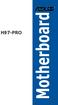 H97-PRO Motherboard J9277 第 1 刷 2014 年 4 月 Copyright 2014 ASUSTeK COMPUTER INC. All Rights Reserved. バックアップの目的で利用する場合を除き 本書に記載されているハードウェア ソフトウェアを含む 全ての内容は ASUSTeK Computer Inc. (ASUS) の文書による許可なく 編集 転載
H97-PRO Motherboard J9277 第 1 刷 2014 年 4 月 Copyright 2014 ASUSTeK COMPUTER INC. All Rights Reserved. バックアップの目的で利用する場合を除き 本書に記載されているハードウェア ソフトウェアを含む 全ての内容は ASUSTeK Computer Inc. (ASUS) の文書による許可なく 編集 転載
Flash Loader
 J MA1309-A プロジェクターファームウェア更新ガイド 本書はお読みになった後も大切に保管してください 本書の最新版は下記ウェブサイトに公開されております http://world.casio.com/manual/projector/ Microsoft Windows Windows Vistaは米国 Microsoft Corporationの米国およびその他の国における登録商標または商標です
J MA1309-A プロジェクターファームウェア更新ガイド 本書はお読みになった後も大切に保管してください 本書の最新版は下記ウェブサイトに公開されております http://world.casio.com/manual/projector/ Microsoft Windows Windows Vistaは米国 Microsoft Corporationの米国およびその他の国における登録商標または商標です
ROG Armoury ソフトウェア ユーザーマニュアル
 ROG Armoury ソフトウェア ユーザーマニュアル J11355 初版 2017 年 5 月 Copyright 2017 ASUSTeK COMPUTER INC. All Rights Reserved. 本書およびそれに付属する製品は著作権法により保護されており その使用 複製 頒布および逆コンパイルを制限するライセンスのもとにおいて頒布されます 購入者によるバックアップ目的の場合を除き
ROG Armoury ソフトウェア ユーザーマニュアル J11355 初版 2017 年 5 月 Copyright 2017 ASUSTeK COMPUTER INC. All Rights Reserved. 本書およびそれに付属する製品は著作権法により保護されており その使用 複製 頒布および逆コンパイルを制限するライセンスのもとにおいて頒布されます 購入者によるバックアップ目的の場合を除き
Microsoft Word - DWR-S01D_Updater_取扱説明書_120514A.doc
 DWR-S01D Updater 取扱説明書 発行日 :2012/5/14 目次 概要...3 機能...3 準備するもの...3 本ソフトウェアについて...3 インストール手順...4 USBドライバーのインストール手順...8 デバイスマネージャーからのUSBドライバーのインストール手順...11 アップデート手順...16 アップデート後の確認...17 アップデートに失敗した場合...17
DWR-S01D Updater 取扱説明書 発行日 :2012/5/14 目次 概要...3 機能...3 準備するもの...3 本ソフトウェアについて...3 インストール手順...4 USBドライバーのインストール手順...8 デバイスマネージャーからのUSBドライバーのインストール手順...11 アップデート手順...16 アップデート後の確認...17 アップデートに失敗した場合...17
PCI Express Sound Blaster X-Fi Titaniumオーディオ カードの取り付け
 PCI Express Sound Blaster X-Fi Titanium オーディオカードの取り付け 概要 このマニュアルでは PCI Express (PCIe) Sound Blaster X-Fi Titanium オーディオカードのハードウェアの取り付けとソフトウェアのインストールについて説明します 詳細については Installation and Application( インストールとアプリケーション
PCI Express Sound Blaster X-Fi Titanium オーディオカードの取り付け 概要 このマニュアルでは PCI Express (PCIe) Sound Blaster X-Fi Titanium オーディオカードのハードウェアの取り付けとソフトウェアのインストールについて説明します 詳細については Installation and Application( インストールとアプリケーション
Dell USB-Cモバイルアダプタ DA300 ユーザーガイド
 Dell USB-C モバイルアダプタ DA300 ユーザーガイド 法令モデル :DA300z 注意 および警告 メモ : メモは コンピュータを使いやすくするための重要な情報を説明しています 注意 : 注意は ハードウェアの損傷またはデータの損失の可能性があることを示し 問題を回避する方法を示します警告 : 警告は 物的損害 けが または死亡の原因となる可能性を示しています 2017-2018 Dell
Dell USB-C モバイルアダプタ DA300 ユーザーガイド 法令モデル :DA300z 注意 および警告 メモ : メモは コンピュータを使いやすくするための重要な情報を説明しています 注意 : 注意は ハードウェアの損傷またはデータの損失の可能性があることを示し 問題を回避する方法を示します警告 : 警告は 物的損害 けが または死亡の原因となる可能性を示しています 2017-2018 Dell
セキュリティー機能(TPM)設定ガイド
 Windows 7 本書では次のような記号を使用しています 機能または操作上の制限事項を記載しています 覚えておくと便利なことを記載しています 例 ) ユーザーズマニュアル : コンピューターの ユーザーズマニュアル を示します 1 2 ある目的の作業を行うために 番号に従って操作します 本書では コンピューターで使用する製品の名称を次のように略して表記します 本書では オペレーティングシステムの名称を次のように略して表記します
Windows 7 本書では次のような記号を使用しています 機能または操作上の制限事項を記載しています 覚えておくと便利なことを記載しています 例 ) ユーザーズマニュアル : コンピューターの ユーザーズマニュアル を示します 1 2 ある目的の作業を行うために 番号に従って操作します 本書では コンピューターで使用する製品の名称を次のように略して表記します 本書では オペレーティングシステムの名称を次のように略して表記します
NFC EXPRESS ASUS NFC Express は Windows 8 対応の外付けデバイスです NFC 対応のスマートデバイス または付属の NFC タグをタッチするだけで 簡単に様々なアクションを実行することができます NFC Express をインストールする NFC Experss
 NFC EXPRESS ASUS NFC Express は Windows 8 対応の外付けデバイスです NFC 対応のスマートデバイス または付属の NFC タグをタッチするだけで 簡単に様々なアクションを実行することができます NFC Express をインストールする NFC Experss をインストールするには管理者権限が必要です NFC Express は Windows 8 でのみご利用いただけます
NFC EXPRESS ASUS NFC Express は Windows 8 対応の外付けデバイスです NFC 対応のスマートデバイス または付属の NFC タグをタッチするだけで 簡単に様々なアクションを実行することができます NFC Express をインストールする NFC Experss をインストールするには管理者権限が必要です NFC Express は Windows 8 でのみご利用いただけます
Microsoft Word - XPC4ソフトマニュアル.doc
 < XPC-4 映像ツール 簡易マニュアル> お試し版 Ver1.0 XPC-4 に USB ケーブルを接続する際の注意事項 ファームウェア アップデートの作業 もしくは XPC-4 映像ツール を使用するときは USB2.0 に対応した USB ケーブル (Type A[ オス ]-Type B[ オス ]) が 1 本必要です USB ケーブルはパソコンの OS(Windows) が完全に起動してから
< XPC-4 映像ツール 簡易マニュアル> お試し版 Ver1.0 XPC-4 に USB ケーブルを接続する際の注意事項 ファームウェア アップデートの作業 もしくは XPC-4 映像ツール を使用するときは USB2.0 に対応した USB ケーブル (Type A[ オス ]-Type B[ オス ]) が 1 本必要です USB ケーブルはパソコンの OS(Windows) が完全に起動してから
ThinkPad Wireless WAN Card Quick Start Guide_JA
 ThinkPad Wireless WAN Card クイック スタート ガイド 第 1 章製品説明 ご使用の ThinkPad コンピューターでワイヤレス広域ネットワーク (WAN) カードがサポートされている場合 ワイヤレス WAN カードをコンピューターの PCI (Peripheral Component Interconnect) Express M.2 カード スロットに取り付けることができます
ThinkPad Wireless WAN Card クイック スタート ガイド 第 1 章製品説明 ご使用の ThinkPad コンピューターでワイヤレス広域ネットワーク (WAN) カードがサポートされている場合 ワイヤレス WAN カードをコンピューターの PCI (Peripheral Component Interconnect) Express M.2 カード スロットに取り付けることができます
RW-5100 導入説明書 Windows7 用 2017 年 7 月 シャープ株式会社
 RW-5100 導入説明書 Windows7 用 2017 年 7 月 シャープ株式会社 はじめに 本書は Windows 7 環境において IC カードリーダライタ RW-5100 を使用するため お使いのパソコンにデバイスドライバソフトウェア ( 以下 ドライバソフト と記載 ) をインストールする方法について記述しています 本書で説明するドライバソフトは Windows 7 SP1 で動作するものです
RW-5100 導入説明書 Windows7 用 2017 年 7 月 シャープ株式会社 はじめに 本書は Windows 7 環境において IC カードリーダライタ RW-5100 を使用するため お使いのパソコンにデバイスドライバソフトウェア ( 以下 ドライバソフト と記載 ) をインストールする方法について記述しています 本書で説明するドライバソフトは Windows 7 SP1 で動作するものです
RW-4040 導入説明書 Windows 7 用 2017 年 7 月 シャープ株式会社
 Windows 7 用 2017 年 7 月 シャープ株式会社 はじめに 本書は IC カードリーダライタ RW-4040 を使用するため お使いのパソコンにデバイスドライバソフトウェア ( 以下 ドライバソフト と記載 ) をインストールする方法について記述しています このドライバソフトは Windows 7 SP1 で動作します 本書では ドライバソフトバージョン 2.27 のインストールについて説明します
Windows 7 用 2017 年 7 月 シャープ株式会社 はじめに 本書は IC カードリーダライタ RW-4040 を使用するため お使いのパソコンにデバイスドライバソフトウェア ( 以下 ドライバソフト と記載 ) をインストールする方法について記述しています このドライバソフトは Windows 7 SP1 で動作します 本書では ドライバソフトバージョン 2.27 のインストールについて説明します
パッケージの内容 充電用ケーブル ASUS ZenWatch AC アダプター 取扱説明書 重要 : 付属の AC アダプターは国や地域により異なる場合があります 付属品が足りないときや破損しているときは お手数ですが販売店様にご連絡ください 1
 パッケージの内容 充電用ケーブル ASUS ZenWatch AC アダプター 取扱説明書 重要 : 付属の AC アダプターは国や地域により異なる場合があります 付属品が足りないときや破損しているときは お手数ですが販売店様にご連絡ください 1 製品の概要 ループ タッチスクリーンディスプレイパネル ストラップ 注 : ストラップとバックルはモデルにより異なります 通気孔 マイク スプリングバー
パッケージの内容 充電用ケーブル ASUS ZenWatch AC アダプター 取扱説明書 重要 : 付属の AC アダプターは国や地域により異なる場合があります 付属品が足りないときや破損しているときは お手数ですが販売店様にご連絡ください 1 製品の概要 ループ タッチスクリーンディスプレイパネル ストラップ 注 : ストラップとバックルはモデルにより異なります 通気孔 マイク スプリングバー
AMT機能セットアップガイド
 Intel AMT 機能セットアップガイド C79860000 AMT ME BIOS 目次 AMT 機能とは...2 AMT 機能を使うための準備...2 AMT Local Manageability Service のインストール...3 ME BIOS の操作...4 ME BIOS の設定項目...6 ME BIOS の初期化...8 AMT 機能とは AMT 機能でできること AMT AMT
Intel AMT 機能セットアップガイド C79860000 AMT ME BIOS 目次 AMT 機能とは...2 AMT 機能を使うための準備...2 AMT Local Manageability Service のインストール...3 ME BIOS の操作...4 ME BIOS の設定項目...6 ME BIOS の初期化...8 AMT 機能とは AMT 機能でできること AMT AMT
7
 AW-HE2 ソフトウェア アップデート方法 必ずはじめにお読みください アップデートを実施する過程で 設定内容を誤って変更してしまうなど あらゆる事態を十分に考慮しアップデートを実施してください 事前に現在の設定内容などを書きとめておくことをお勧めいたします 免責について弊社はいかなる場合も以下に関して一切の責任を負わないものとします 1 本機に関連して直接または間接に発生した 偶発的 特殊 または結果的損害
AW-HE2 ソフトウェア アップデート方法 必ずはじめにお読みください アップデートを実施する過程で 設定内容を誤って変更してしまうなど あらゆる事態を十分に考慮しアップデートを実施してください 事前に現在の設定内容などを書きとめておくことをお勧めいたします 免責について弊社はいかなる場合も以下に関して一切の責任を負わないものとします 1 本機に関連して直接または間接に発生した 偶発的 特殊 または結果的損害
PAシリーズBIOSマニュアル
 ************************************************** KOHJINSHA PA シリーズ BIOS 設定プログラム説明書 ************************************************** --- 注意事項 --- BIOS 設定を間違うと 深刻なトラブルを引き起こすことがあります 内容を変更する際はご注意いただくとともに
************************************************** KOHJINSHA PA シリーズ BIOS 設定プログラム説明書 ************************************************** --- 注意事項 --- BIOS 設定を間違うと 深刻なトラブルを引き起こすことがあります 内容を変更する際はご注意いただくとともに
BIOS 設定書 BIOS 出荷時設定 BIOS 設定を工場出荷状態に戻す必要がある場合は 本書の手順に従って作業をおこなってください BIOS 設定を変更されていない場合は 本書の作業は必要ありません BIOS 出荷時設定は以下の手順でおこないます スタート A) BIOS の Setup Uti
 BIOS 出荷時設定 BIOS 設定を工場出荷状態に戻す必要がある場合は 本書の手順に従って作業をおこなってください BIOS 設定を変更されていない場合は 本書の作業は必要ありません BIOS 出荷時設定は以下の手順でおこないます スタート A) BIOS の Setup Utility を起動 B) BIOS 設定をデフォルトに戻す C) 工場出荷時状態に再設定 D) 設定状態をセーブして終了
BIOS 出荷時設定 BIOS 設定を工場出荷状態に戻す必要がある場合は 本書の手順に従って作業をおこなってください BIOS 設定を変更されていない場合は 本書の作業は必要ありません BIOS 出荷時設定は以下の手順でおこないます スタート A) BIOS の Setup Utility を起動 B) BIOS 設定をデフォルトに戻す C) 工場出荷時状態に再設定 D) 設定状態をセーブして終了
セットアップする付録2 セットアップする Step1 各部の名称を確認する 電源ボタン microusb ポート ( 電源供給用 ) 給電用 microusb ケーブル ( 添付 ) を接続します USB 2.0 ポート 必要に応じて USB 機器 ( 別途用意 ) をつなぎます ストラップホール
 セットアップする付録 I-O DATA DEVICE, INC. かんたんセットアップガイド インテル Compute Stick もくじ セットアップする...2 Step1 各部の名称を確認する 2 Step2 つなぐ 3 Step3 初回の設定をする 4 付録...8 電源を切る (Windows をシャットダウンする ) 8 液晶ディスプレイから電源供給する際のご注意 9 アフターサービス
セットアップする付録 I-O DATA DEVICE, INC. かんたんセットアップガイド インテル Compute Stick もくじ セットアップする...2 Step1 各部の名称を確認する 2 Step2 つなぐ 3 Step3 初回の設定をする 4 付録...8 電源を切る (Windows をシャットダウンする ) 8 液晶ディスプレイから電源供給する際のご注意 9 アフターサービス
DJ170 第 3 版 2016 年 8 月 Windows 7 インストール時のご注意 Windows 7 のインストールディスクには xhci ホストコントローラー用ドライバーが含まれておりません Windows 7 オペレーティングシステムのインストール時に USB 接続のキーボードやマウスが
 DJ170 第 3 版 2016 年 8 月 Windows 7 のインストールディスクには xhci ホストコントローラー用ドライバーが含まれておりません Windows 7 オペレーティングシステムのインストール時に USB 接続のキーボードやマウスが認識されない場合は 次の方法をお試しください サポートするオペレーティングシステムは ご利用のプラットフォームにより異なります 詳しくはホームページの各製品情報
DJ170 第 3 版 2016 年 8 月 Windows 7 のインストールディスクには xhci ホストコントローラー用ドライバーが含まれておりません Windows 7 オペレーティングシステムのインストール時に USB 接続のキーボードやマウスが認識されない場合は 次の方法をお試しください サポートするオペレーティングシステムは ご利用のプラットフォームにより異なります 詳しくはホームページの各製品情報
ダウングレードモデルの仕様 本機の仕様について説明します OS(Windows) UEFI の設定 本機にインストールされている OS(Windows) は次のとおりです 購入時 :Windows 7 がインストールされています OS 変更時 :Windows 10 をインストールして使用します ラ
 Windows 7 Professional (Windows 10 Pro 64bit ダウングレード ) モデルをお使いの方へ - 必ずお読みください - C80297001 お買い上げのコンピューターは Windows 7 Professional (Windows 10 Pro 64bit ダウングレード ) モデル ( 以降 本機 ) です 本書では 通常の Windows 10 モデルと本機の異なる部分
Windows 7 Professional (Windows 10 Pro 64bit ダウングレード ) モデルをお使いの方へ - 必ずお読みください - C80297001 お買い上げのコンピューターは Windows 7 Professional (Windows 10 Pro 64bit ダウングレード ) モデル ( 以降 本機 ) です 本書では 通常の Windows 10 モデルと本機の異なる部分
HDWS Update Instruction Guide
 シリーズ ノンリニア編集ワークステーション OS アップデート手順書 年 月版 はじめに 本書では HDWS シリーズに搭載の Windows 10 OS をアップデートする手順について説明しています 本書をよくお読みの上 アップデートを行っていただきますようお願いいたします アップデート対象機種 Windows 10 OS 搭載の HDWS シリーズで OS バージョンが 1809 より前のバージョンが対象機種になります
シリーズ ノンリニア編集ワークステーション OS アップデート手順書 年 月版 はじめに 本書では HDWS シリーズに搭載の Windows 10 OS をアップデートする手順について説明しています 本書をよくお読みの上 アップデートを行っていただきますようお願いいたします アップデート対象機種 Windows 10 OS 搭載の HDWS シリーズで OS バージョンが 1809 より前のバージョンが対象機種になります
バーコードハンディターミナル BT-1000 シリーズセットアップガイド ( 第 1 版 ) CE ***
 バーコードハンディターミナル BT-1000 シリーズセットアップガイド ( 第 1 版 ) CE-201707-*** ご注意 1) 本書の内容 およびプログラムの一部 または全部を当社に無断で転載 複製することは禁止されております 2) 本書 およびプログラムに関して将来予告なしに変更することがあります 3) プログラムの機能向上のため 本書の内容と実際の画面 操作が異なってしまう可能性があります
バーコードハンディターミナル BT-1000 シリーズセットアップガイド ( 第 1 版 ) CE-201707-*** ご注意 1) 本書の内容 およびプログラムの一部 または全部を当社に無断で転載 複製することは禁止されております 2) 本書 およびプログラムに関して将来予告なしに変更することがあります 3) プログラムの機能向上のため 本書の内容と実際の画面 操作が異なってしまう可能性があります
セキュリティ機能(TPM)設定ガイド
 本書では次のような記号を使用しています 機能または操作上の制限事項を記載しています 覚えておくと便利なことを記載しています 例 ) ユーザーズマニュアル : 本機に添付の ユーザーズマニュアル を示します 1 2 ある目的の作業を行うために 番号に従って操作します 本書では コンピュータで使用する製品の名称を次のように略して表記します 本書では オペレーティングシステムの名称を次のように略して表記します
本書では次のような記号を使用しています 機能または操作上の制限事項を記載しています 覚えておくと便利なことを記載しています 例 ) ユーザーズマニュアル : 本機に添付の ユーザーズマニュアル を示します 1 2 ある目的の作業を行うために 番号に従って操作します 本書では コンピュータで使用する製品の名称を次のように略して表記します 本書では オペレーティングシステムの名称を次のように略して表記します
J9011 第 1 刷 2014 年 4 月 Copyright 2014 ASUSTeK COMPUTER INC. All Rights Reserved. バックアップの 目 的 で 利 用 する 場 合 を 除 き 本 書 に 記 載 されているハードウェア ソフトウェアを 含 む 全 ての
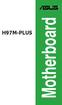 H97M-PLUS Motherboard J9011 第 1 刷 2014 年 4 月 Copyright 2014 ASUSTeK COMPUTER INC. All Rights Reserved. バックアップの 目 的 で 利 用 する 場 合 を 除 き 本 書 に 記 載 されているハードウェア ソフトウェアを 含 む 全 ての 内 容 は ASUSTeK Computer Inc.
H97M-PLUS Motherboard J9011 第 1 刷 2014 年 4 月 Copyright 2014 ASUSTeK COMPUTER INC. All Rights Reserved. バックアップの 目 的 で 利 用 する 場 合 を 除 き 本 書 に 記 載 されているハードウェア ソフトウェアを 含 む 全 ての 内 容 は ASUSTeK Computer Inc.
Quad port LANカード(10GBASE) 取扱説明書
 PRIMERGY Quad port LAN カード (10GBASE) (PY-LA3C4) PLAN EP X710-DA4 4x10Gb SFP 取扱説明書 はじめに このたびは Quad port LAN カード (10GBASE) をお買い上げいただき 誠にありがとうございます 本書は Quad port LAN カード (10GBASE)( 以降 本製品 ) の仕様について説明します LAN
PRIMERGY Quad port LAN カード (10GBASE) (PY-LA3C4) PLAN EP X710-DA4 4x10Gb SFP 取扱説明書 はじめに このたびは Quad port LAN カード (10GBASE) をお買い上げいただき 誠にありがとうございます 本書は Quad port LAN カード (10GBASE)( 以降 本製品 ) の仕様について説明します LAN
BIOSセットアップメニュー 一覧
 B6FH-A615-01 Z0-00 LIFEBOOK A573/G LIFEBOOK A573/GW BIOS セットアップメニュー一覧 インテル Intel および Intel SpeedStep は アメリカ合衆国およびその他の国における Intel Corporation またはその子会社の商標または登録商標です その他の各製品名は 各社の商標 または登録商標です その他の各製品は 各社の著作物です
B6FH-A615-01 Z0-00 LIFEBOOK A573/G LIFEBOOK A573/GW BIOS セットアップメニュー一覧 インテル Intel および Intel SpeedStep は アメリカ合衆国およびその他の国における Intel Corporation またはその子会社の商標または登録商標です その他の各製品名は 各社の商標 または登録商標です その他の各製品は 各社の著作物です
商品番号 : UTS-422 USB-RS422( シリアル ) 変換ケーブル (USB1.1 規格対応 ) 概要 UTS-422 は RS-422 インターフェースを持つ外部周辺機器をパソコンの USB ポートを介してコントロールするための USB-RS422 変換ケーブルです 最大 3Mbps
 商品番号 : UTS-422 USB-RS422( シリアル ) 変換ケーブル (USB1.1 規格対応 ) 概要 UTS-422 は RS-422 インターフェースを持つ外部周辺機器をパソコンの USB ポートを介してコントロールするための USB-RS422 変換ケーブルです 最大 3Mbps の転送速度で最大 1.2km までの通信が可能で 工場などでの RS-422 インターフェースを持つ複数台の計測機器や制御機器と
商品番号 : UTS-422 USB-RS422( シリアル ) 変換ケーブル (USB1.1 規格対応 ) 概要 UTS-422 は RS-422 インターフェースを持つ外部周辺機器をパソコンの USB ポートを介してコントロールするための USB-RS422 変換ケーブルです 最大 3Mbps の転送速度で最大 1.2km までの通信が可能で 工場などでの RS-422 インターフェースを持つ複数台の計測機器や制御機器と
(Microsoft Word - NS-PRECAUTIONS ON THE USE_\224\305\211\272_ doc)
 istorage NS500Rc ご使用時の注意事項 この度は弊社製品をお買い上げいただき 誠にありがとうございます 本製品のご使用において ご注意いただくことがあります 誠に恐れ入りますが ご使用前に下記内容を必ずご一読いただきますようお願い致します なお 本書は必要なときにすぐに参照できるよう大切に保管してください 注意事項 EXPRESSSCOPE エンジン 3, ESMPRO/Server
istorage NS500Rc ご使用時の注意事項 この度は弊社製品をお買い上げいただき 誠にありがとうございます 本製品のご使用において ご注意いただくことがあります 誠に恐れ入りますが ご使用前に下記内容を必ずご一読いただきますようお願い致します なお 本書は必要なときにすぐに参照できるよう大切に保管してください 注意事項 EXPRESSSCOPE エンジン 3, ESMPRO/Server
Windows 7 Professional (Windows 8 Pro 64bitダウングレード)モデルをお使いの方へ
 Windows 7 Professional (Windows 8 Pro 64bit ダウングレード ) モデルをお使いの方へ - 必ずお読みください - お買い上げのコンピューターは Windows 7 Professional (Windows 8 Pro 64bit ダウングレード ) モデル ( 以降 本機 ) です 本書では 通常の Windows 7 モデル / Windows 8 モデルと本機の異なる部分
Windows 7 Professional (Windows 8 Pro 64bit ダウングレード ) モデルをお使いの方へ - 必ずお読みください - お買い上げのコンピューターは Windows 7 Professional (Windows 8 Pro 64bit ダウングレード ) モデル ( 以降 本機 ) です 本書では 通常の Windows 7 モデル / Windows 8 モデルと本機の異なる部分
H81I-PLUS Motherboard
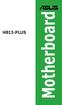 H81I-PLUS Motherboard J8425 初版第 1 刷 2013 年 10 月 Copyright 2013 ASUSTeK COMPUTER INC. All Rights Reserved. バックアップの目的で利用する場合を除き 本書に記載されているハードウェア ソフトウェアを含む すべての内容は ASUSTeK Computer Inc. (ASUS) の文書による許可なく
H81I-PLUS Motherboard J8425 初版第 1 刷 2013 年 10 月 Copyright 2013 ASUSTeK COMPUTER INC. All Rights Reserved. バックアップの目的で利用する場合を除き 本書に記載されているハードウェア ソフトウェアを含む すべての内容は ASUSTeK Computer Inc. (ASUS) の文書による許可なく
LANカード(PG-2871) 取扱説明書
 B7FY-2821-01 Z0-00 PG-2871 はじめに このたびは 弊社の LAN カード (PG-2871) をお買い上げいただき 誠にありがとうございます 本書は LAN カード ( 以降 本製品 ) の仕様について説明します LAN ドライバの詳細設定については 最新の LAN ドライバのマニュアルを参照してください 2010 年 8 月 目次 1 LANカードの仕様........................................
B7FY-2821-01 Z0-00 PG-2871 はじめに このたびは 弊社の LAN カード (PG-2871) をお買い上げいただき 誠にありがとうございます 本書は LAN カード ( 以降 本製品 ) の仕様について説明します LAN ドライバの詳細設定については 最新の LAN ドライバのマニュアルを参照してください 2010 年 8 月 目次 1 LANカードの仕様........................................
J9017 第 1 刷 2014 年 4 月 Copyright 2014 ASUSTeK COMPUTER INC. All Rights Reserved. バックアップの 目 的 で 利 用 する 場 合 を 除 き 本 書 に 記 載 されているハードウェア ソフトウェアを 含 む 全 ての
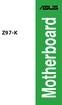 Z97-K Motherboard J9017 第 1 刷 2014 年 4 月 Copyright 2014 ASUSTeK COMPUTER INC. All Rights Reserved. バックアップの 目 的 で 利 用 する 場 合 を 除 き 本 書 に 記 載 されているハードウェア ソフトウェアを 含 む 全 ての 内 容 は ASUSTeK Computer Inc. (ASUS)の
Z97-K Motherboard J9017 第 1 刷 2014 年 4 月 Copyright 2014 ASUSTeK COMPUTER INC. All Rights Reserved. バックアップの 目 的 で 利 用 する 場 合 を 除 き 本 書 に 記 載 されているハードウェア ソフトウェアを 含 む 全 ての 内 容 は ASUSTeK Computer Inc. (ASUS)の
DWR-S01D Updater 取扱説明書 発行日 :2011/2/28
 DWR-S01D Updater 取扱説明書 発行日 :2011/2/28 目次 概要概要...3 機能機能...3 準備準備するものするもの...3 本ソフトウェアソフトウェアについてについて...3 インストールインストール手順手順...4 USB ドライバーのインストールインストール手順手順...8 デバイスマネージャーデバイスマネージャーからの USB ドライバーのインストールインストール手順手順...11
DWR-S01D Updater 取扱説明書 発行日 :2011/2/28 目次 概要概要...3 機能機能...3 準備準備するものするもの...3 本ソフトウェアソフトウェアについてについて...3 インストールインストール手順手順...4 USB ドライバーのインストールインストール手順手順...8 デバイスマネージャーデバイスマネージャーからの USB ドライバーのインストールインストール手順手順...11
PRIMERGY RX600 S4 ご使用上の注意
 CA92276-8195-01 PRIMERGY RX600 S4 ご使用上の注意 このたびは 弊社の製品をお買い上げいただきまして 誠にありがとうございます 本製品に添付されておりますマニュアル類の内容に追加および事項がございましたので ここに謹んでお詫び申し上げますとともに マニュアルをご覧になる場合に下記に示します内容を合わせてお読みくださるようお願いいたします 重要 1. 起動時のポップアップメッセージとイベントログのエラーメッセージについて
CA92276-8195-01 PRIMERGY RX600 S4 ご使用上の注意 このたびは 弊社の製品をお買い上げいただきまして 誠にありがとうございます 本製品に添付されておりますマニュアル類の内容に追加および事項がございましたので ここに謹んでお詫び申し上げますとともに マニュアルをご覧になる場合に下記に示します内容を合わせてお読みくださるようお願いいたします 重要 1. 起動時のポップアップメッセージとイベントログのエラーメッセージについて
取り付けの準備 確認 この章では パソコンへの本製品取り付けに際しての準備や 確認について説明します ネットワークへの接続 3 ヘ ーシ 本製品をネットワークに接続します 2
 Windows NT 4.0 でのインストール手順 (ET ETX-PCI PCI) もくじ 取り付けの準備 確認 2 ネットワークへの接続 3 Windows NT 4.0 へのインストール 6 インストール 7 インストール後の確認 16 Windows NT 4.0 からのアンインストール 20 インストールしたソフトを削除するには 21 (ETXPCINT4-01) 取り付けの準備 確認 この章では
Windows NT 4.0 でのインストール手順 (ET ETX-PCI PCI) もくじ 取り付けの準備 確認 2 ネットワークへの接続 3 Windows NT 4.0 へのインストール 6 インストール 7 インストール後の確認 16 Windows NT 4.0 からのアンインストール 20 インストールしたソフトを削除するには 21 (ETXPCINT4-01) 取り付けの準備 確認 この章では
警告および注意 警告! 装置の表面または領域にこの記号が貼付されている場合は 感電のおそれがあることを示しています 感電によるけがを防ぐため この記号が貼付されているカバーは開けないでください 警告! 感電または装置の損傷の危険がありますので 次の点を守ってください 必ず電源コードのアース端子を使用
 IEEE-1394b PCI Express カードの取り付け 概要 このマニュアルでは HP シリーズ xw9400 および xw4600 ワークステーションでの IEEE-1394 PCI Express(PCIe) カードの取り付け方法を説明します キットの内容 IEEE-1394b PCIe カード Y アダプタ電源ケーブル 保証に関する情報 インストール手順書 お使いになる前に QuickSpecs
IEEE-1394b PCI Express カードの取り付け 概要 このマニュアルでは HP シリーズ xw9400 および xw4600 ワークステーションでの IEEE-1394 PCI Express(PCIe) カードの取り付け方法を説明します キットの内容 IEEE-1394b PCIe カード Y アダプタ電源ケーブル 保証に関する情報 インストール手順書 お使いになる前に QuickSpecs
H87-PLUS Motherboard
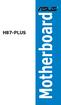 H87-PLUS Motherboard J8190 第 1 刷 2013 年 5 月 Copyright 2013 ASUSTeK COMPUTER INC. All Rights Reserved. バックアップの目的で利用する場合を除き 本書に記載されているハードウェア ソフトウェアを含む 全ての内容は ASUSTeK Computer Inc. (ASUS) の文書による許可なく 編集 転載
H87-PLUS Motherboard J8190 第 1 刷 2013 年 5 月 Copyright 2013 ASUSTeK COMPUTER INC. All Rights Reserved. バックアップの目的で利用する場合を除き 本書に記載されているハードウェア ソフトウェアを含む 全ての内容は ASUSTeK Computer Inc. (ASUS) の文書による許可なく 編集 転載
重要更新作業を実施される前に必ずご確認ください OS の更新を実行するときはタブレット端末に AC アダプターを接続して使用してください AC アダプターを接続していないと OS の更新はできません 実行中は AC アダプターを抜かないでください OS の更新が正しく行えなくなり タブレット端末が正
 OS バージョン S9141 S0074 S1201091 以外の方へ タブレット端末 RW-T107/RW-T110 の OS 更新方法について (micro SD 編 ) ( システム更新ツールを使用して micro SD メモリーカードから OS を更新する方法 ) はじめに ここではタブレット端末 RW-T107 RW-T110 の OS 更新方法について説明します ただし RW-T107
OS バージョン S9141 S0074 S1201091 以外の方へ タブレット端末 RW-T107/RW-T110 の OS 更新方法について (micro SD 編 ) ( システム更新ツールを使用して micro SD メモリーカードから OS を更新する方法 ) はじめに ここではタブレット端末 RW-T107 RW-T110 の OS 更新方法について説明します ただし RW-T107
Microsoft Word - ViSaGeSetupガイド2005.doc
 ViSaGe Setup ガイド AGP 編 2005 年 12 月 まず ViSaGe を利用するにあたり 使用する PC に AGP スロットがあるか確認してください AGP スロットとは Accelerated Graphics Port の略で グラフィックスカード専用のスロットをいいます ViSaGe システムでは専用のグラッフィクスカードを利用するので AGP スロットのない PC では動作できません
ViSaGe Setup ガイド AGP 編 2005 年 12 月 まず ViSaGe を利用するにあたり 使用する PC に AGP スロットがあるか確認してください AGP スロットとは Accelerated Graphics Port の略で グラフィックスカード専用のスロットをいいます ViSaGe システムでは専用のグラッフィクスカードを利用するので AGP スロットのない PC では動作できません
PN-T321
 インフォメーションディスプレイ 形名 PN-T321 USB メモリーファイル書き込みツール取扱説明書 もくじ はじめに 2 インストール / アンインストールする 3 動作条件 3 インストールする 3 アンインストールする 3 USB メモリーファイル書き込みツールを使う 4 USB メモリーを新規作成する 4 USB メモリーを編集する 5 はじめに 本ソフトウェアは インフォメーションディスプレイ
インフォメーションディスプレイ 形名 PN-T321 USB メモリーファイル書き込みツール取扱説明書 もくじ はじめに 2 インストール / アンインストールする 3 動作条件 3 インストールする 3 アンインストールする 3 USB メモリーファイル書き込みツールを使う 4 USB メモリーを新規作成する 4 USB メモリーを編集する 5 はじめに 本ソフトウェアは インフォメーションディスプレイ
利用ガイド
 Linux/Dos 版起動 CD の使用方法について この資料では LB コピーワークスの Linux/Dos 版起動 CD の使用方法についてご紹介します 1-1 起動 CD からの起動方法起動 CD をドライブにセットして PC を再起動 ( 起動 ) します CD からブートされ LB コピーワークス 10 のメインメニューが表示されます この画面が表示されずに OS が起動してしまう場合には
Linux/Dos 版起動 CD の使用方法について この資料では LB コピーワークスの Linux/Dos 版起動 CD の使用方法についてご紹介します 1-1 起動 CD からの起動方法起動 CD をドライブにセットして PC を再起動 ( 起動 ) します CD からブートされ LB コピーワークス 10 のメインメニューが表示されます この画面が表示されずに OS が起動してしまう場合には
ドライバインストールガイド
 PRIMERGY Single Port ファイバーチャネルカード (8Gbps) Dual Port ファイバーチャネルカード (8Gbps) (PG-FC205/PG-FC205L) (PG-FC206/PG-FC206L) CA092276-8938-01 ドライバインストールガイド i 目次 1. ドライバのインストール / アンインストール方法... 3 1.1. ドライバのダウンロード
PRIMERGY Single Port ファイバーチャネルカード (8Gbps) Dual Port ファイバーチャネルカード (8Gbps) (PG-FC205/PG-FC205L) (PG-FC206/PG-FC206L) CA092276-8938-01 ドライバインストールガイド i 目次 1. ドライバのインストール / アンインストール方法... 3 1.1. ドライバのダウンロード
Precision T1500 セットアップおよび機能情報テックシート
 警告について 警告 : 警告とは 物的損害 けが または死亡の原因となる可能性があることを示します Dell Precision Workstation T1500 セットアップと機能に関する情報技術シート 正面図と背面図 1 2 14 13 8 7 6 3 4 12 5 11 9 10 1 オプティカルドライブ 2 光学ドライブ取り出しボタン 3 USB 2.0 コネクタ (4) 4 電源ボタン
警告について 警告 : 警告とは 物的損害 けが または死亡の原因となる可能性があることを示します Dell Precision Workstation T1500 セットアップと機能に関する情報技術シート 正面図と背面図 1 2 14 13 8 7 6 3 4 12 5 11 9 10 1 オプティカルドライブ 2 光学ドライブ取り出しボタン 3 USB 2.0 コネクタ (4) 4 電源ボタン
Microsoft Word - DS50-D B_S711_BIOS_Manual.doc
 BIOS マニュアル BIOS セットアップユーティリティとは BIOS セットアップユーティリティとは BIOS の設定を確認 変更するためのツールです セットアップユーティリティは 本体に内蔵されているマザーボード上のフラッシュメモリに格納されています このユーティリティで定義されている設定情報は COMS RAM と呼ばれる特殊な領域に格納され ています この設定情報は マザーボードに搭載されているバッテリによって保存されているため
BIOS マニュアル BIOS セットアップユーティリティとは BIOS セットアップユーティリティとは BIOS の設定を確認 変更するためのツールです セットアップユーティリティは 本体に内蔵されているマザーボード上のフラッシュメモリに格納されています このユーティリティで定義されている設定情報は COMS RAM と呼ばれる特殊な領域に格納され ています この設定情報は マザーボードに搭載されているバッテリによって保存されているため
remotewol-configuration-userguide
 RemoteView WOL 設定ガイド Version 1.2.0 2018.4 目次 1. ネットワークカード設定... 2 1.1 WOL 機能利用の為に事前情報... 2 1.2 Realtek 社のネットワークカードの設定方法... 3 1.3 Broadcom 社のネットワークカードの設定方法... 5 1.4 Intel 社のネットワークカードの設定方法... 6 2. BIOS 設定...
RemoteView WOL 設定ガイド Version 1.2.0 2018.4 目次 1. ネットワークカード設定... 2 1.1 WOL 機能利用の為に事前情報... 2 1.2 Realtek 社のネットワークカードの設定方法... 3 1.3 Broadcom 社のネットワークカードの設定方法... 5 1.4 Intel 社のネットワークカードの設定方法... 6 2. BIOS 設定...
PRIMERGY 環境設定シート
 FUJITSU Server PRIMERGY CA92344-0887-04 Dual port LAN カード (10GBASE) (PY-LA3B2, PYBLA3B2, PYBLA3B2L) 環境設定シート - ハードウェア編 - 本書の構成 A. B. C.-D. E. F. BIOS セットアップユーティリティ設定シート本サーバにおける BIOS セットアップユーティリティの Option
FUJITSU Server PRIMERGY CA92344-0887-04 Dual port LAN カード (10GBASE) (PY-LA3B2, PYBLA3B2, PYBLA3B2L) 環境設定シート - ハードウェア編 - 本書の構成 A. B. C.-D. E. F. BIOS セットアップユーティリティ設定シート本サーバにおける BIOS セットアップユーティリティの Option
DSP5Dアップグレードガイド
 DSP5D アップグレードガイド このガイドでは DSP5D の各種ファームウェアを最新にアップデートする手順を説明します 必ずお読みください アップデート作業は お客様ご自身の責任において行なっていただきます アップデートを実行する前に 必要なデータはバックアップしておいてください PM5D とカスケード接続している場合は DSP5D をアップデートすると PM5D のアップデートも必要になる場合があります
DSP5D アップグレードガイド このガイドでは DSP5D の各種ファームウェアを最新にアップデートする手順を説明します 必ずお読みください アップデート作業は お客様ご自身の責任において行なっていただきます アップデートを実行する前に 必要なデータはバックアップしておいてください PM5D とカスケード接続している場合は DSP5D をアップデートすると PM5D のアップデートも必要になる場合があります
警告および注意 警告! 装置の表面または領域にこの記号が貼付されている場合は 高温の表面または高温の部品が存在することを示しています この表面に触れると 火傷をするおそれがあります 高温の部品による火傷の危険を防ぐため 必ず 表面の温度が十分に下がってから手を触れてください 警告! 装置の表面または
 IEEE-1394 カードの取り付け HP xw シリーズワークステーション このマニュアルでは ワークステーションで使用する IEEE-1394 カードの取り付け方法を説明します キットの内容 IEEE-1394 カードキットには次のコンポーネントが含まれています IEEE-1394(A または B) カード Y アダプタ電源ケーブル ( 一部のキットで使用 ) 保証書 インストール手順 お使いになる前に
IEEE-1394 カードの取り付け HP xw シリーズワークステーション このマニュアルでは ワークステーションで使用する IEEE-1394 カードの取り付け方法を説明します キットの内容 IEEE-1394 カードキットには次のコンポーネントが含まれています IEEE-1394(A または B) カード Y アダプタ電源ケーブル ( 一部のキットで使用 ) 保証書 インストール手順 お使いになる前に
B85M-E B85M-E/CSM Motherboard
 B85M-E B85M-E/CSM Motherboard J9866 第 2 刷 2014 年 10 月 Copyright 2014 ASUSTeK COMPUTER INC. All Rights Reserved. バックアップの目的で利用する場合を除き 本書に記載されているハードウェア ソフトウェアを含む 全ての内容は ASUSTeK Computer Inc. (ASUS) の文書による許可なく
B85M-E B85M-E/CSM Motherboard J9866 第 2 刷 2014 年 10 月 Copyright 2014 ASUSTeK COMPUTER INC. All Rights Reserved. バックアップの目的で利用する場合を除き 本書に記載されているハードウェア ソフトウェアを含む 全ての内容は ASUSTeK Computer Inc. (ASUS) の文書による許可なく
Android用 印刷プラグイン Canon Print Service マニュアル
 JPN 目次 はじめに... ii 本書の読みかた... iii Canon Print Service でできること... 1 対応プリンター / 複合機について... 2 対応 OS/ 端末について... 3 プリント仕様について... 4 印刷前に必要な設定... 5 サービスの有効化... 6 IP アドレスを指定してデバイスを探索する... 7 ファイルの印刷手順... 8 プリント設定を変更する...
JPN 目次 はじめに... ii 本書の読みかた... iii Canon Print Service でできること... 1 対応プリンター / 複合機について... 2 対応 OS/ 端末について... 3 プリント仕様について... 4 印刷前に必要な設定... 5 サービスの有効化... 6 IP アドレスを指定してデバイスを探索する... 7 ファイルの印刷手順... 8 プリント設定を変更する...
情報解禁日時 :12 月 20 日 ( 木 )11:00 以降 株式会社マウスコンピューター News Release MousePro 第 9 世代インテル CPU 搭載ビジネス向けデスクトップパソコンを 12 月 20 日 ( 木 ) 販売開始! ビジネス向けデスクトップパソコン MousePr
 情報解禁日時 :12 月 20 日 ( 木 )11:00 以降 株式会社マウスコンピューター News Release MousePro 第 9 世代インテル CPU 搭載ビジネス向けデスクトップパソコンを 12 月 20 日 ( 木 ) 販売開始! ビジネス向けデスクトップパソコン MousePro T310 シリーズ 画像はイメージです 液晶ディスプレイはオプションです 株式会社マウスコンピューター
情報解禁日時 :12 月 20 日 ( 木 )11:00 以降 株式会社マウスコンピューター News Release MousePro 第 9 世代インテル CPU 搭載ビジネス向けデスクトップパソコンを 12 月 20 日 ( 木 ) 販売開始! ビジネス向けデスクトップパソコン MousePro T310 シリーズ 画像はイメージです 液晶ディスプレイはオプションです 株式会社マウスコンピューター
H87M-PRO Motherboard
 H87M-PRO Motherboard J7919 第 1 刷 2013 年 5 月 Copyright 2013 ASUSTeK COMPUTER INC. All Rights Reserved. バックアップの目的で利用する場合を除き 本書に記載されているハードウェア ソフトウェアを含む 全ての内容は ASUSTeK Computer Inc. (ASUS) の文書による許可なく 編集 転載
H87M-PRO Motherboard J7919 第 1 刷 2013 年 5 月 Copyright 2013 ASUSTeK COMPUTER INC. All Rights Reserved. バックアップの目的で利用する場合を除き 本書に記載されているハードウェア ソフトウェアを含む 全ての内容は ASUSTeK Computer Inc. (ASUS) の文書による許可なく 編集 転載
ESOTERIC ASIO USB DRIVER インストールマニュアル Windows 用 システム推奨条件 2 インストールで使用する言語を選択して 次へ ボタンをクリックする Intel Core 2 Duo 以上のプロセッサー搭載コンピュータ 搭載メモリ 1GB 以上 対応 OS Windo
 ESOTERIC ASIO USB DRIVER インストールマニュアル Windows 用 システム推奨条件 2 インストールで使用する言語を選択して 次へ ボタンをクリックする Intel Core 2 Duo 以上のプロセッサー搭載コンピュータ 搭載メモリ 1GB 以上 対応 OS Windows 7 (32bit 版 64bit 版 ) Windows 8 (32bit 版 64bit 版
ESOTERIC ASIO USB DRIVER インストールマニュアル Windows 用 システム推奨条件 2 インストールで使用する言語を選択して 次へ ボタンをクリックする Intel Core 2 Duo 以上のプロセッサー搭載コンピュータ 搭載メモリ 1GB 以上 対応 OS Windows 7 (32bit 版 64bit 版 ) Windows 8 (32bit 版 64bit 版
RF2_BIOS一覧
 Main Main Menu System Time System Date hh:mm:ss( 時 :00~23/ 分 :00~59/ 秒 :00~59) www mm/dd/yyyy ( 曜日 : 自動設定 / 月 :01~12/ 日 :01~31/ 年 :1980~2099) Advanced Internal Pointing Device Enabled Enabled/Disabled
Main Main Menu System Time System Date hh:mm:ss( 時 :00~23/ 分 :00~59/ 秒 :00~59) www mm/dd/yyyy ( 曜日 : 自動設定 / 月 :01~12/ 日 :01~31/ 年 :1980~2099) Advanced Internal Pointing Device Enabled Enabled/Disabled
Z200/Z200SFF WinXP 64bit マニュアルインストール手順書
 マニュアルインストール手順発行 2010 年 8 月日本ヒューレット パッカード ( 株 ) Z200,Z200SFF Windows XP 64bit 版 SATA マニュアルインストール手順 対象となる機種 Z200 Z200SFF 本手順は SATA インターフェイスのハードディスクでの方法となります 内蔵 USB メディアカードリーダを装着しており かつ初期化された HDD に OS をインストールしようとすると
マニュアルインストール手順発行 2010 年 8 月日本ヒューレット パッカード ( 株 ) Z200,Z200SFF Windows XP 64bit 版 SATA マニュアルインストール手順 対象となる機種 Z200 Z200SFF 本手順は SATA インターフェイスのハードディスクでの方法となります 内蔵 USB メディアカードリーダを装着しており かつ初期化された HDD に OS をインストールしようとすると
ダウングレードモデルの仕様 本機の仕様について説明します OS(Windows) UEFI の設定 本機にインストールされている OS(Windows) は次のとおりです 購入時 :Windows 7 がインストールされています OS 変更時 :Windows 10 をインストールして使用します ラ
 Windows 7 Professional (Windows 10 Pro 64bit ダウングレード ) モデルをお使いの方へ - 必ずお読みください - C80297000 お買い上げのコンピューターは Windows 7 Professional (Windows 10 Pro 64bit ダウングレード ) モデル ( 以降 本機 ) です 本書では 通常の Windows 10 モデルと本機の異なる部分
Windows 7 Professional (Windows 10 Pro 64bit ダウングレード ) モデルをお使いの方へ - 必ずお読みください - C80297000 お買い上げのコンピューターは Windows 7 Professional (Windows 10 Pro 64bit ダウングレード ) モデル ( 以降 本機 ) です 本書では 通常の Windows 10 モデルと本機の異なる部分
:30 18:00 9:30 12:00 13:00 17:00
 http://pioneer.jp/support/ 0120-944-222 044-572-8102 9:30 18:00 9:30 12:00 13:00 17:00 この取扱説明書について 製品本体の USB DAC 端子に USB ケーブルでパソコンを接続すると パソコンからの音声信号を再生できます この機能を使用するためには 専用のドライバーソフトウェアをパソコンにインストールする必要があります
http://pioneer.jp/support/ 0120-944-222 044-572-8102 9:30 18:00 9:30 12:00 13:00 17:00 この取扱説明書について 製品本体の USB DAC 端子に USB ケーブルでパソコンを接続すると パソコンからの音声信号を再生できます この機能を使用するためには 専用のドライバーソフトウェアをパソコンにインストールする必要があります
Touch Panel Settings Tool
 インフォメーションディスプレイ タッチパネル設定ツール取扱説明書 バージョン 2.0 対応機種 (2015 年 11 月現在 ) PN-L603A/PN-L603B/PN-L603W/PN-L703A/PN-L703B/PN-L703W/PN-L803C もくじ はじめに 3 動作条件 3 コンピューターのセットアップ 4 インストールする 4 タッチパネルの設定 5 設定のしかた 5 キャリブレーション
インフォメーションディスプレイ タッチパネル設定ツール取扱説明書 バージョン 2.0 対応機種 (2015 年 11 月現在 ) PN-L603A/PN-L603B/PN-L603W/PN-L703A/PN-L703B/PN-L703W/PN-L803C もくじ はじめに 3 動作条件 3 コンピューターのセットアップ 4 インストールする 4 タッチパネルの設定 5 設定のしかた 5 キャリブレーション
ReadyNAS OS 6デスクトップストレージインストールガイド
 インストールガイド ReadyNAS OS 6 デスクトップストレージ 目次 同梱物の確認...3 Insightモバイルアプリを使用したセットアップ...4 ReadyCLOUDを使用したセットアップ...7 ディスクドライブの再フォーマット...12 その他の情報...15 2 同梱物の確認 Bluetooth アダプター ( 一部のモデルのみ ) インストールおよび使用方法については お使いのシステムのハードウェアマニュアルをご覧ください
インストールガイド ReadyNAS OS 6 デスクトップストレージ 目次 同梱物の確認...3 Insightモバイルアプリを使用したセットアップ...4 ReadyCLOUDを使用したセットアップ...7 ディスクドライブの再フォーマット...12 その他の情報...15 2 同梱物の確認 Bluetooth アダプター ( 一部のモデルのみ ) インストールおよび使用方法については お使いのシステムのハードウェアマニュアルをご覧ください
Windows 10 Pro ライセンスからのダウングレードモデルをご購入のお客様へ
 重要保管 本紙では お買い求めいただいた製品についての注意事項を記載しております ご覧いただいた後も大切に保管してください Windows 10 Pro ライセンスからのダウングレードモデルをご購入のお客様へ このたびは弊社のパーソナルコンピュータをお買い求めいただき まことにありがとうございます 本製品をご使用の際には 添付のマニュアルとあわせて必ず本紙をご覧ください はじめに Windows10
重要保管 本紙では お買い求めいただいた製品についての注意事項を記載しております ご覧いただいた後も大切に保管してください Windows 10 Pro ライセンスからのダウングレードモデルをご購入のお客様へ このたびは弊社のパーソナルコンピュータをお買い求めいただき まことにありがとうございます 本製品をご使用の際には 添付のマニュアルとあわせて必ず本紙をご覧ください はじめに Windows10
世界の技術を日本の品質で すべてはお客様の ベストパートナーであるために 1 2 納入分野 斬 新な 企画 展開力 高 品質 ダックスが持つ つの特長 3 交通機器 金融機器 医療機器 製造機器 工作機器 あらゆる分野へ 高信頼性 3 最 新 最適な 技術と開発 主な開発 生産製品 ダックスは産業用
 Products Line-up 2018 VOL.1.0 222-0033 3-25-3 TEL045-470-1610045-470-1613 FAX045-470-1617URLhttp://www.dux.jp 450-0002 3-12-3 4F TEL052-569-5370FAX052-569-5372 534-0025 2-2-40 6F TEL06-6354-7851FAX06-6354-7852
Products Line-up 2018 VOL.1.0 222-0033 3-25-3 TEL045-470-1610045-470-1613 FAX045-470-1617URLhttp://www.dux.jp 450-0002 3-12-3 4F TEL052-569-5370FAX052-569-5372 534-0025 2-2-40 6F TEL06-6354-7851FAX06-6354-7852
台のディスプレイを使う 台のディスプレイは 拡張 と クローン の 種類の方法で使うことができます 台のディスプレイをつなぐと 通常は 拡張 として設定されます 台以上のディスプレイはつながない本製品は 台までのディスプレイに対応しています 台以上のディスプレイをつなぐと そのディスプレイは表示され
 画面で見るマニュアル H0-1014 ここでは 取扱説明書で書ききれなかったことを説明しています 台のディスプレイを使う 困ったときには 8 アンインストールする 10 各部の名称 11 仕様 1 1 I-O DATA DEVICE, INC. 台のディスプレイを使う 台のディスプレイは 拡張 と クローン の 種類の方法で使うことができます 台のディスプレイをつなぐと 通常は 拡張 として設定されます
画面で見るマニュアル H0-1014 ここでは 取扱説明書で書ききれなかったことを説明しています 台のディスプレイを使う 困ったときには 8 アンインストールする 10 各部の名称 11 仕様 1 1 I-O DATA DEVICE, INC. 台のディスプレイを使う 台のディスプレイは 拡張 と クローン の 種類の方法で使うことができます 台のディスプレイをつなぐと 通常は 拡張 として設定されます
DWT-B01 Updater 取扱説明書 発行日 :2011/3/23
 DWT-B01 Updater 取扱説明書 発行日 :2011/3/23 目次 概要概要...3 機能機能...3 準備準備するものするもの...4 本ソフトウェアソフトウェアについてについて...4 インストールインストール手順手順...5 USB ドライバーのインストールンストール手順手順...9 デバイスマネージャーデバイスマネージャーからの USB ドライバーのインストールインストール手順手順...12
DWT-B01 Updater 取扱説明書 発行日 :2011/3/23 目次 概要概要...3 機能機能...3 準備準備するものするもの...4 本ソフトウェアソフトウェアについてについて...4 インストールインストール手順手順...5 USB ドライバーのインストールンストール手順手順...9 デバイスマネージャーデバイスマネージャーからの USB ドライバーのインストールインストール手順手順...12
BIOSセットアップメニュー 一覧
 B6FH-A602-01 Z0-00 ESPRIMO B532/G BIOS セットアップメニュー一覧 各製品名は 各社の商標 または登録商標です 各製品は 各社の著作物です その他のすべての商標は それぞれの所有者に帰属します Copyright FUJITSU LIMITED 2013 BIOS セットアップメニュー詳細 BIOS セットアップのメニューについて説明しています BIOS セットアップのメニューは次のとおりです
B6FH-A602-01 Z0-00 ESPRIMO B532/G BIOS セットアップメニュー一覧 各製品名は 各社の商標 または登録商標です 各製品は 各社の著作物です その他のすべての商標は それぞれの所有者に帰属します Copyright FUJITSU LIMITED 2013 BIOS セットアップメニュー詳細 BIOS セットアップのメニューについて説明しています BIOS セットアップのメニューは次のとおりです
HD-AMP1F_QuickStartGuide_JPN_ indd
 Integrated Amplifier HD-AMP1 はじめにお読みください かんたんスタートガイド 設定を始める前に 付属品を確認する HD-AMP1 電源コードリモコン / 単 4 電池 取扱説明書 保証書 USB ケーブル 設定に必要なもの スピーカー スピーカーケーブル その他 パソコン ios デバイス / USB ケーブル その他の機能や詳しい操作方法は 付属の取扱説明書または WEB
Integrated Amplifier HD-AMP1 はじめにお読みください かんたんスタートガイド 設定を始める前に 付属品を確認する HD-AMP1 電源コードリモコン / 単 4 電池 取扱説明書 保証書 USB ケーブル 設定に必要なもの スピーカー スピーカーケーブル その他 パソコン ios デバイス / USB ケーブル その他の機能や詳しい操作方法は 付属の取扱説明書または WEB
他のOSをお使いになる方へ
 Windows 7 (32/64bit) 移行時の留意事項 (CELSIUS M720/ R920) 本テキストは 現在お使いの OS を Windows 7 Professional (32/64bit) および Windows 7 Enterprise (32/64bit)( 以下 Windows 7 (32/64bit) と記載 ) へ移行されるお客様のために 移行手順や注意事項を掲載しています
Windows 7 (32/64bit) 移行時の留意事項 (CELSIUS M720/ R920) 本テキストは 現在お使いの OS を Windows 7 Professional (32/64bit) および Windows 7 Enterprise (32/64bit)( 以下 Windows 7 (32/64bit) と記載 ) へ移行されるお客様のために 移行手順や注意事項を掲載しています
Microsoft Word - MAR Win10セットアップ_リカバリー手順_1802.docx
 IBM Refreshed PC (MAR) Window10 PC セットアップ & リカバリー手順書 IBM Refreshed PC をご購入いただきましたお客様へ この度は弊社再生パソコンをご購入いただき誠にありがとうございます 当製品には マイクロソフトの再生中古 PC 用の正規 Windows 10 がインストールされています ご使用前に 当ガイドに従いセットアップを行ってください 設定上のご注意
IBM Refreshed PC (MAR) Window10 PC セットアップ & リカバリー手順書 IBM Refreshed PC をご購入いただきましたお客様へ この度は弊社再生パソコンをご購入いただき誠にありがとうございます 当製品には マイクロソフトの再生中古 PC 用の正規 Windows 10 がインストールされています ご使用前に 当ガイドに従いセットアップを行ってください 設定上のご注意
内蔵 USB コネクタキットの取り付け はじめに 内蔵 USB コネクタキットには ワークステーションのシャーシに内蔵されているタイプ A USB デバイスに対応したタイプ A の USB コネクタ ( メス ) が含まれています このガイドでは 内蔵 USB コネクタキットを HP Z および x
 内蔵 USB コネクタキットの取り付け はじめに 内蔵 USB コネクタキットには ワークステーションのシャーシに内蔵されているタイプ A USB デバイスに対応したタイプ A の USB コネクタ ( メス ) が含まれています このガイドでは 内蔵 USB コネクタキットを HP Z および xw シリーズワークステーションに取り付ける方法について説明します キットの内容 内蔵 USB コネクタキット
内蔵 USB コネクタキットの取り付け はじめに 内蔵 USB コネクタキットには ワークステーションのシャーシに内蔵されているタイプ A USB デバイスに対応したタイプ A の USB コネクタ ( メス ) が含まれています このガイドでは 内蔵 USB コネクタキットを HP Z および xw シリーズワークステーションに取り付ける方法について説明します キットの内容 内蔵 USB コネクタキット
ソフトウェアの更新ユーザーガイド
 ソフトウェアの更新ユーザーガイド Copyright 2009 Hewlett-Packard Development Company, L.P. Windows および Windows Vista は 米国 Microsoft Corporation の米国およびその他の国における登録商標です 製品についての注意事項 このユーザーガイドでは ほとんどのモデルに共通の機能について説明します 一部の機能は
ソフトウェアの更新ユーザーガイド Copyright 2009 Hewlett-Packard Development Company, L.P. Windows および Windows Vista は 米国 Microsoft Corporation の米国およびその他の国における登録商標です 製品についての注意事項 このユーザーガイドでは ほとんどのモデルに共通の機能について説明します 一部の機能は
Microsoft Word - PCET10-CL_02a†iWinNT40_PDFŠp†j.doc
 Windows NT 4.0 でのインストール手順 (PCET10-CL PCET10-CL) 取り付け前の確認 2 各部の名称 機能 3 Windows NT 4.0 へのインストール 4 インストール 5 インストール後の確認 14 Windows NT 4.0 からのアンインストール 18 インストールしたソフトを削除するには 19 101691-02(Windows NT 4.0) 取り付け前の確認
Windows NT 4.0 でのインストール手順 (PCET10-CL PCET10-CL) 取り付け前の確認 2 各部の名称 機能 3 Windows NT 4.0 へのインストール 4 インストール 5 インストール後の確認 14 Windows NT 4.0 からのアンインストール 18 インストールしたソフトを削除するには 19 101691-02(Windows NT 4.0) 取り付け前の確認
User Support Tool 操作ガイド
 User Support Tool - 操作ガイド - User Support Tool とは? User Support Tool は ファームウェアを更新するためのユーティリティソフトウェアです 本書では User Support Tool を使用して プリンタのファームウェアを更新する方法を解説しています ご使用前に必ず本書をお読みください 1 準備する 1-1 必要なシステム環境...P.
User Support Tool - 操作ガイド - User Support Tool とは? User Support Tool は ファームウェアを更新するためのユーティリティソフトウェアです 本書では User Support Tool を使用して プリンタのファームウェアを更新する方法を解説しています ご使用前に必ず本書をお読みください 1 準備する 1-1 必要なシステム環境...P.
Microsoft Word - DS50-D A_SX505_BIOS_Manual.doc
 BIOS マニュアル BIOS セットアップユーティリティとは BIOS セットアップユーティリティとは BIOS の設定を確認 変更するためのツールです セットアップユーティリティは 本体に内蔵されているマザーボード上のフラッシュメモリに格納されています このユーティリティで定義されている設定情報は COMS RAM と呼ばれる特殊な領域に格納され ています この設定情報は マザーボードに搭載されているバッテリによって保存されているため
BIOS マニュアル BIOS セットアップユーティリティとは BIOS セットアップユーティリティとは BIOS の設定を確認 変更するためのツールです セットアップユーティリティは 本体に内蔵されているマザーボード上のフラッシュメモリに格納されています このユーティリティで定義されている設定情報は COMS RAM と呼ばれる特殊な領域に格納され ています この設定情報は マザーボードに搭載されているバッテリによって保存されているため
Manual_Win81_JP.md
 Infineon TPM ファームウェアアップデート手順書 For Windows 10 TPM ファームウェアアップデート時のご注意 本アップデートは 複雑な操作を必要とし 手順を間違えると PC が起動できなくなります 必ず 手順に従って操作を行ってください 操作を誤ってアップデートに失敗した場合は 有償での修理対応となります アップデート中に電源が切れるとアップデートに失敗します AC アダプターを接続し
Infineon TPM ファームウェアアップデート手順書 For Windows 10 TPM ファームウェアアップデート時のご注意 本アップデートは 複雑な操作を必要とし 手順を間違えると PC が起動できなくなります 必ず 手順に従って操作を行ってください 操作を誤ってアップデートに失敗した場合は 有償での修理対応となります アップデート中に電源が切れるとアップデートに失敗します AC アダプターを接続し
『テクノス』V2プログラムインストール説明書
 土木積算システム テクノス V2 プログラム インストール説明書 ( 第 3 版 ) 目 次 1. テクノス V2 プログラム インストールの概要...3 2. テクノス V2 のプログラム ドライバ インストール...4 3. テクノス V2 の初期起動...10 4. アンインストール...11 5. 補足 ( 動作環境 )...11 2. 1. テクノス V2 プログラム インストールの概要
土木積算システム テクノス V2 プログラム インストール説明書 ( 第 3 版 ) 目 次 1. テクノス V2 プログラム インストールの概要...3 2. テクノス V2 のプログラム ドライバ インストール...4 3. テクノス V2 の初期起動...10 4. アンインストール...11 5. 補足 ( 動作環境 )...11 2. 1. テクノス V2 プログラム インストールの概要
本機をお使いの方へ
 MA46H/S Windows 98 / NT 4.0 Windows 98 / NT 4.0 MA46H/S BIOS 1999 10 808-877675-132-A 3 AT 6. 1. BIOS P.7 1. Windows 98 Windows Windows 98 Microsoft Windows 98 Windows NT 4.0 Microsoft Windows NT Workstation
MA46H/S Windows 98 / NT 4.0 Windows 98 / NT 4.0 MA46H/S BIOS 1999 10 808-877675-132-A 3 AT 6. 1. BIOS P.7 1. Windows 98 Windows Windows 98 Microsoft Windows 98 Windows NT 4.0 Microsoft Windows NT Workstation
ようこそ Plantronics 製品をお買い上げいただき ありがとうございます このガイドでは Plantronics Calisto P240-M USB ハンドセットの設定方法と使用方法を説明します Calisto P240-M は Microsoft Lync での使用に適した高品質の US
 TM Calisto P240-M USB ハンドセット ユーザーガイド ようこそ Plantronics 製品をお買い上げいただき ありがとうございます このガイドでは Plantronics Calisto P240-M USB ハンドセットの設定方法と使用方法を説明します Calisto P240-M は Microsoft Lync での使用に適した高品質の USB ハンドセットです PC
TM Calisto P240-M USB ハンドセット ユーザーガイド ようこそ Plantronics 製品をお買い上げいただき ありがとうございます このガイドでは Plantronics Calisto P240-M USB ハンドセットの設定方法と使用方法を説明します Calisto P240-M は Microsoft Lync での使用に適した高品質の USB ハンドセットです PC
はじめに 京セラ製スマートフォンを指定の microusb ケーブル ( 別売 ) またはこれと共通仕様の microusb ケーブル ( 別売 )( 以下 USB ケーブル ) と接続して USB テザリング機能をご使用いただくためには あらかじめパソコンに USB ドライバ をインストールしてい
 京セラ製スマートフォン用 USB ドライバインストールマニュアル 本書内で使用されている表示画面は説明用に作成されたものです OS のバージョンやお使いのパソコンの環境 セキュリティ設定によっては表示画面の有無 詳細内容 名称が異なる場合があります 本書は お客様が Windows の基本操作に習熟していることを前提にしています パソコンの操作については お使いのパソコンの取扱説明書をご覧ください
京セラ製スマートフォン用 USB ドライバインストールマニュアル 本書内で使用されている表示画面は説明用に作成されたものです OS のバージョンやお使いのパソコンの環境 セキュリティ設定によっては表示画面の有無 詳細内容 名称が異なる場合があります 本書は お客様が Windows の基本操作に習熟していることを前提にしています パソコンの操作については お使いのパソコンの取扱説明書をご覧ください
3G-SDI to HDMI 1.3 Converter 3GSDI to HDMI 1.3 変換機型番 : EXT-3GSDI-2-HDMI1.3 取扱説明書 2009 年 12 月版
 3GSDI to HDMI 1.3 変換機型番 : EXT-3GSDI-2-HDMI1.3 取扱説明書 2009 年 12 月版 安全上の注意 この度はGefen 製品をお買いあげいただき ありがとうございます 機器のセッティングを行う前に この取扱説明書を十分にお読みください この説明書には取り扱い上の注意や 購入された製品を最適にお使いいただくための手順が記載されています 長くご愛用いただくため
3GSDI to HDMI 1.3 変換機型番 : EXT-3GSDI-2-HDMI1.3 取扱説明書 2009 年 12 月版 安全上の注意 この度はGefen 製品をお買いあげいただき ありがとうございます 機器のセッティングを行う前に この取扱説明書を十分にお読みください この説明書には取り扱い上の注意や 購入された製品を最適にお使いいただくための手順が記載されています 長くご愛用いただくため
PRIMEQUEST 1000 シリーズ IO 製品 版数の確認方法
 C122-E162-02 FUJITSU Server PRIMEQUEST 1000 シリーズ IO 製品版数の確認方法 本資料は IO 製品のファームウェア版数の確認方法について説明しています 第 1 章 SAS アレイコントローラーカードのファームウェア版数...2 第 2 章 SAS コントローラーのファームウェア版数...7 第 3 章 SAS カードのファームウェア版数...9 第 4
C122-E162-02 FUJITSU Server PRIMEQUEST 1000 シリーズ IO 製品版数の確認方法 本資料は IO 製品のファームウェア版数の確認方法について説明しています 第 1 章 SAS アレイコントローラーカードのファームウェア版数...2 第 2 章 SAS コントローラーのファームウェア版数...7 第 3 章 SAS カードのファームウェア版数...9 第 4
LSI SAS 3041E Serial Attached SCSI RAID ホストバスアダプタの取り付け 概要 このマニュアルでは LSI SAS 3041E Serial Attached SCSI ( SAS ) Redundant Array of Independent Disks(RA
 LSI SAS 3041E Serial Attached SCSI RAID ホストバスアダプタの取り付け 概要 このマニュアルでは LSI SAS 3041E Serial Attached SCSI ( SAS ) Redundant Array of Independent Disks(RAID) ホストバスアダプタ (HBA) を HP および xw シリーズワークステーションに取り付ける方法を説明します
LSI SAS 3041E Serial Attached SCSI RAID ホストバスアダプタの取り付け 概要 このマニュアルでは LSI SAS 3041E Serial Attached SCSI ( SAS ) Redundant Array of Independent Disks(RAID) ホストバスアダプタ (HBA) を HP および xw シリーズワークステーションに取り付ける方法を説明します
重要更新作業を実施される前に必ずご確認ください OS の更新を実行するときはタブレット端末に AC アダプターを接続して使用してください AC アダプターを接続していないと OS の更新はできません 実行中は AC アダプターを抜かないでください OS の更新が正しく行えなくなり タブレット端末が正
 OS バージョン S9141 S0074 S1201091 の方へ タブレット端末 RW-T107 の OS 更新方法について (microsd 編 ) (System Update ツールを使用して microsd メモリーカードから OS を更新する方法 ) はじめに タブレット端末 RW-T107 の OS の更新方法は ご使用の OS のバージョンによって異なります ここでは ご使用中の OS
OS バージョン S9141 S0074 S1201091 の方へ タブレット端末 RW-T107 の OS 更新方法について (microsd 編 ) (System Update ツールを使用して microsd メモリーカードから OS を更新する方法 ) はじめに タブレット端末 RW-T107 の OS の更新方法は ご使用の OS のバージョンによって異なります ここでは ご使用中の OS
WLAR-L11G-L/WLS-L11GS-L/WLS-L11GSU-L セットアップガイド
 の特長や 動作環境を説明します プロバイダ契約について の特長 動作環境 各部の名称とはたらき 設定ユーティリティについて 第 章 はじめにお読みください 動作確認プロバイダや最新の情報は のホームページからご覧いただけます は次の通りです を使ってインターネットをご利用になるためには 以下の条件を満たしたプロバイダと契約してください ルータを使用して 複数台のパソコンをインターネットに接続できるプロバイダ
の特長や 動作環境を説明します プロバイダ契約について の特長 動作環境 各部の名称とはたらき 設定ユーティリティについて 第 章 はじめにお読みください 動作確認プロバイダや最新の情報は のホームページからご覧いただけます は次の通りです を使ってインターネットをご利用になるためには 以下の条件を満たしたプロバイダと契約してください ルータを使用して 複数台のパソコンをインターネットに接続できるプロバイダ
Z800 WinXP 64bitマニュアルインストール手順(SATA)ver2
 発行 2010 年 06 月日本ヒューレット パッカード ( 株 ) Z800 WindowsXP 64bit SATA Ver2.0 対象となる機種 Z800 本手順は SATA インターフェイスのハードディスクでの方法となります SAS インターフェイスのハードディスクの方法ではありません 事前に搭載しているハードディスクの種類をご確認頂くよう お願い致します SAS インターフェイスのハードディスクでの方法は別の手順書として用意致しております
発行 2010 年 06 月日本ヒューレット パッカード ( 株 ) Z800 WindowsXP 64bit SATA Ver2.0 対象となる機種 Z800 本手順は SATA インターフェイスのハードディスクでの方法となります SAS インターフェイスのハードディスクの方法ではありません 事前に搭載しているハードディスクの種類をご確認頂くよう お願い致します SAS インターフェイスのハードディスクでの方法は別の手順書として用意致しております
J10812 第 1 刷 2015 年 9 月 Copyright 2015 ASUSTeK COMPUTER INC. All Rights Reserved. 本 書 およびそれに 付 属 する 製 品 は 著 作 権 法 により 保 護 されており その 使 用 複 製 頒 布 および 逆 コ
 H170-PRO Motherboard J10812 第 1 刷 2015 年 9 月 Copyright 2015 ASUSTeK COMPUTER INC. All Rights Reserved. 本 書 およびそれに 付 属 する 製 品 は 著 作 権 法 により 保 護 されており その 使 用 複 製 頒 布 および 逆 コンパイルを 制 限 するライセンスのもとにおいて 頒 布 されます
H170-PRO Motherboard J10812 第 1 刷 2015 年 9 月 Copyright 2015 ASUSTeK COMPUTER INC. All Rights Reserved. 本 書 およびそれに 付 属 する 製 品 は 著 作 権 法 により 保 護 されており その 使 用 複 製 頒 布 および 逆 コンパイルを 制 限 するライセンスのもとにおいて 頒 布 されます
2. セットアップ手順の開始 セットアップ手順を進める前に OS をインストールするパーティションのサイズを決定して ください システムをインストールするパーティションのサイズは 次の計算式から求めること ができます インストールに必要なサイズ + ページングファイルサイズ + ダンプファイルサイズ
 大切に保管してください Express5800/ R320a-M4, R320a-E4 Windows Server 2008 32bit インストール手順書 表記対象製品に Windows Server 2008 Enterprise 32-bit(x86) Edition をインストールする手順について説明します Windows Server 2008 Enterprise 32-bit(x86)
大切に保管してください Express5800/ R320a-M4, R320a-E4 Windows Server 2008 32bit インストール手順書 表記対象製品に Windows Server 2008 Enterprise 32-bit(x86) Edition をインストールする手順について説明します Windows Server 2008 Enterprise 32-bit(x86)
